Page 1
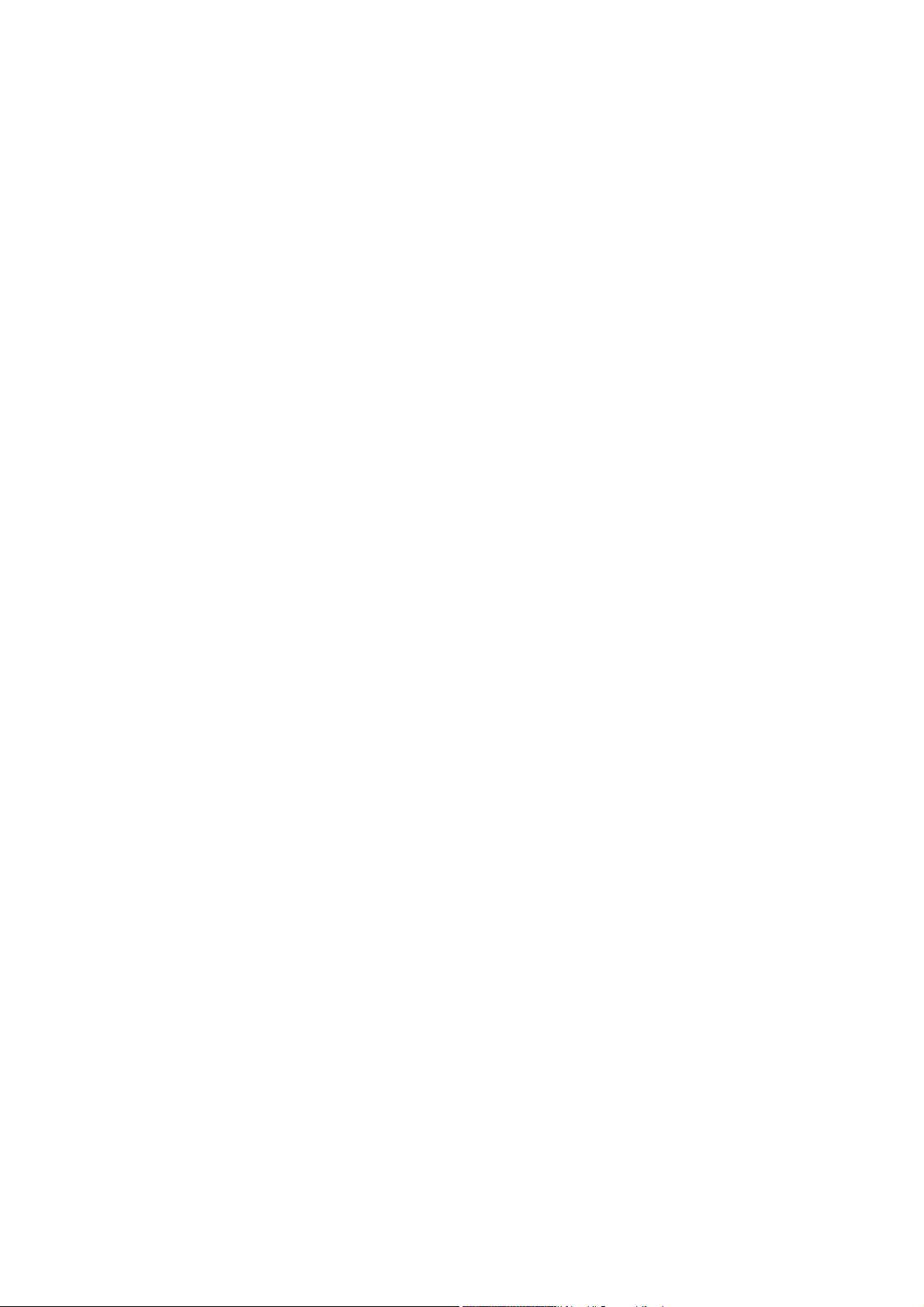
QNAP Turbo NAS
Software Benutzerhandbuch
(Versión: 4.1)
Diese Anleitung gilt für folgende Turbo NAS-Modelle: TS-110, TS-112, TS-112P, TS-119,
TS-119P+, TS-119P II, TS-120, TS-121, TS-210, TS-212, TS-212-E, TS-212P, TS-219,
TS-219P, TS-219P+, TS-219P II, TS-220, TS-221, TS-239 Pro, TS-239 Pro II, TS-239 Pro
II+, TS-259 Pro, TS-259 Pro+, TS-410, TS-410U, TS-412, TS-412U, TS-419P, TS-419P+,
TS-419P II, TS-419U, TS-419U+, TS-419U II, TS-420, TS-420U, TS-421, TS-421U,
TS-439 Pro, TS-439 Pro II, TS-439 Pro II+, TS-439U-RP/SP, TS-459 Pro, TS-459 Pro II,
TS-459 Pro+, TS-459U-RP/SP, TS-459U-RP+/SP+, TS-509 Pro, TS-559 Pro, TS-559 Pro+,
TS-559 Pro II, TS-639 Pro, TS-659 Pro, TS-659 Pro+, TS-659 Pro II, TS-809 Pro,
TS-809U-RP, TS-859 Pro, TS-859U-RP+, TS-859 Pro+, TS-859U-RP, SS-439 Pro, SS-839
Pro, HS-210.
© 2014 QNAP Systems, Inc. All Rights Reserved.
Page 2
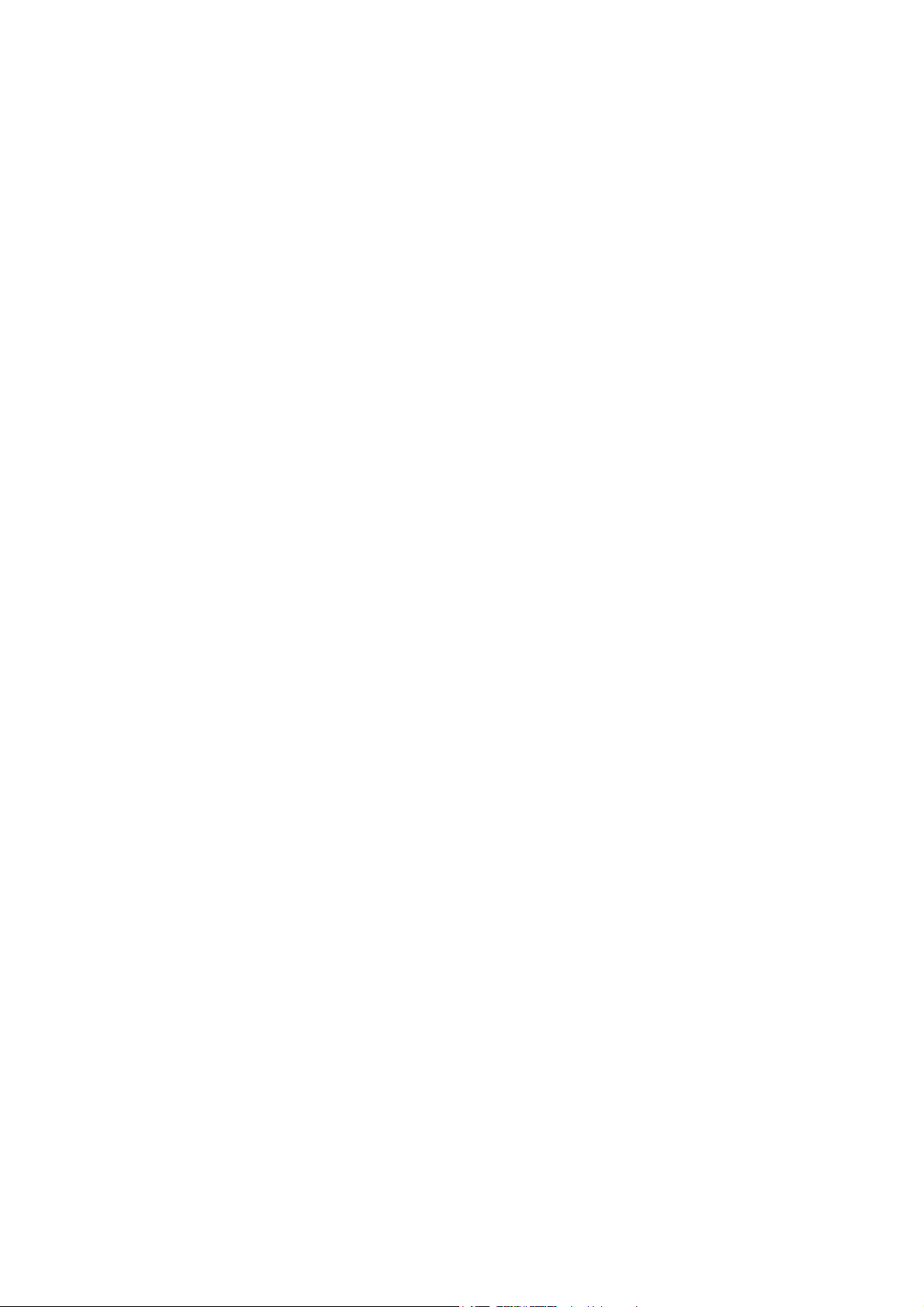
Inhaltsverzeichnis
................................................................................................................5
1. Hinweise
.............................................................................................................. 61.1 Rechtliche Hinweise und Haftungsausschluss
.............................................................................................................. 81.2 Richtlinienhinweise
.............................................................................................................. 121.3 Dokumentenanmerkung
.............................................................................................................. 131.4 Sicherheits- und Warnhinweise
................................................................................................................14
2. Erste Schritte
.............................................................................................................. 152.1 Hardwareinstallation
................................................................................................................................ 162.1.1 Liste kompatibler Festplatten
................................................................................................................................ 172.1.2 Systemstatus prüfen (LED und Alarmsummer)
.............................................................................................................. 212.2 Softwareinstallation
................................................................................................................................ 222.2.1 Online-Installation
................................................................................................................................ 232.2.2 Cloud-Installation
................................................................................................................................ 252.2.3 CD-Installation
.............................................................................................................. 262.3 Dienstprogramme beziehen
.............................................................................................................. 272.4 Mit NAS-Freigabeordner verbinden
................................................................................................................................ 282.4.1 Windows
................................................................................................................................ 302.4.2 Mac und Linux
.............................................................................................................. 322.5 Per Webbrowser mit dem NAS verbinden
.............................................................................................................. 332.6 Vom alten NAS migrieren
................................................................................................................39
3. QTS-Grundlagen und -Desktop
.............................................................................................................. 403.1 QTS-Verstellung
.............................................................................................................. 433.2 QTS-Desktop verwenden
................................................................................................................48
4. Systemeinstellungen
.............................................................................................................. 494.1 Allgemeine Einstellungen
.............................................................................................................. 524.2 Storage Manager
................................................................................................................................ 534.2.1 Datenträgerverwaltung
................................................................................................................................ 564.2.2 RAID-Verwaltung
................................................................................................................................ 714.2.3 Festplatten-S.M.A.R.T.
................................................................................................................................ 724.2.4 Verschlüsseltes Dateisystem
................................................................................................................................ 764.2.5 iSCSI
............................................................................................................................... 774.2.5.1 Portalverwaltung
............................................................................................................................... 804.2.5.2 Target-V erwaltung
............................................................................................................................... 884.2.5.3 Erweitertes A CL
............................................................................................................................... 894.2.5.4 LUN-Sic herung
................................................................................................................................ 934.2.6 Virtueller Datenträger
.............................................................................................................. 954.3 Netzwerk
.............................................................................................................. 1084.4 Sicherheit
2
Page 3
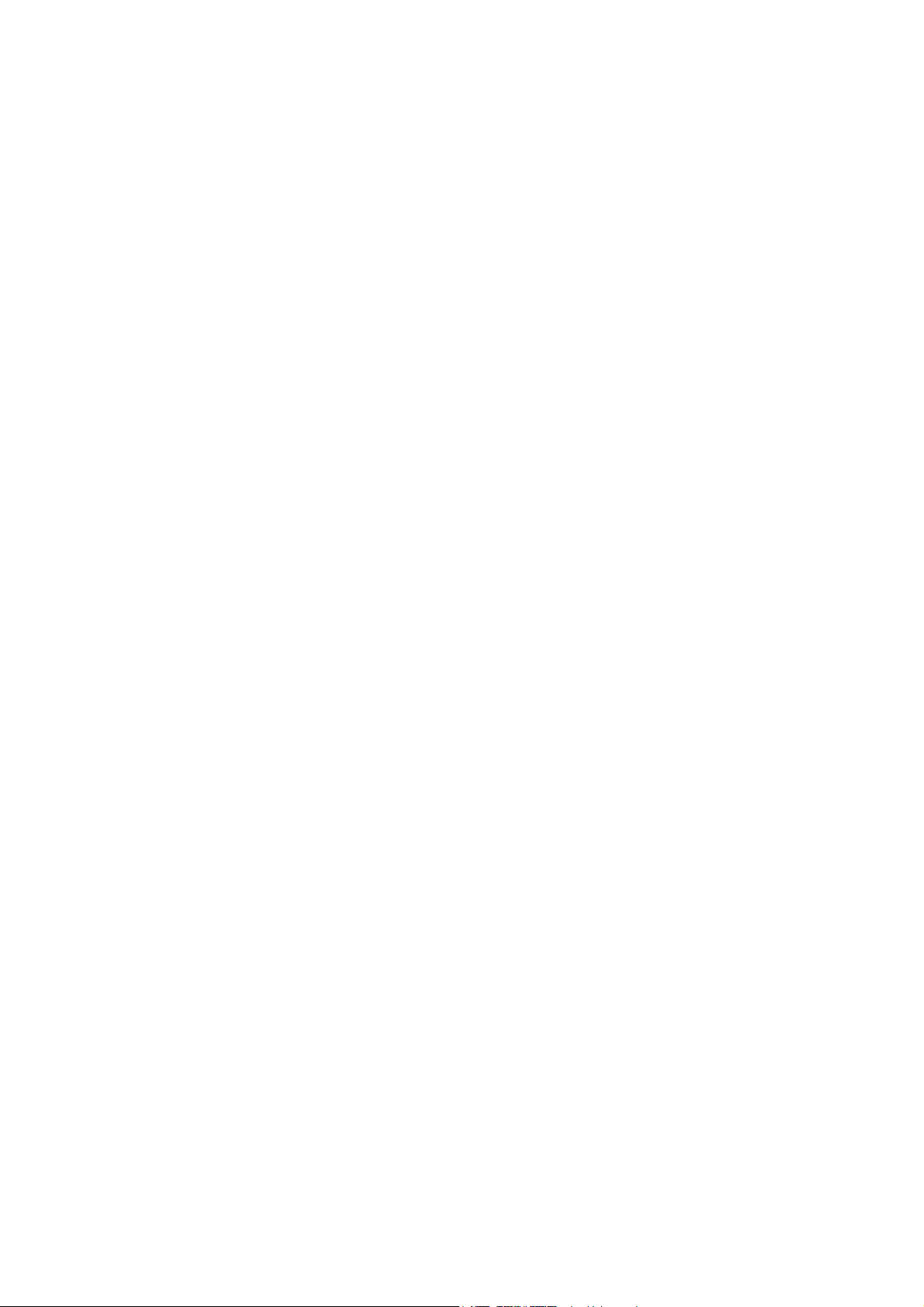
.............................................................................................................. 1104.5 Hardware
.............................................................................................................. 1134.6 Betrieb
.............................................................................................................. 1164.7 Benachrichtigung
.............................................................................................................. 1184.8 Firmware-Aktualisierung
.............................................................................................................. 1204.9 Sicherung/Wiederherstellung
.............................................................................................................. 1224.10 Externes Gerät
................................................................................................................................ 1234.10.1 Externer Speicher
................................................................................................................................ 1274.10.2 USB-Drucker
............................................................................................................................... 1294.10 .2 .1 Windows 7
............................................................................................................................... 1304.10 .2 .2 Windows XP
............................................................................................................................... 1314.10 .2 .3 M ac O S 10.6
............................................................................................................................... 1324.10 .2 .4 M ac O S 10.5
............................................................................................................................... 1334.10 .2 .5 M ac O S 10.4
............................................................................................................................... 1344.10 .2 .6 Linux (Ubuntu 1 0.10)
................................................................................................................................ 1354.10.3 USV
.............................................................................................................. 1394.11 Systemstatus
.............................................................................................................. 1414.12 Systemprotokolle
................................................................................................................144
5. Privilegieneinstellungen
.............................................................................................................. 1455.1 Benutzer
.............................................................................................................. 1495.2 Benutzergruppen
.............................................................................................................. 1505.3 Freigabeordner
.............................................................................................................. 1615.4 Kontingent
.............................................................................................................. 1625.5 Domain-Sicherheit
................................................................................................................................ 1635.5.1 NAS mit Active Directory (Windows Server 2003/2008/2012) verbinden
................................................................................................................................ 1665.5.2 NAS mit einem LDAP-Verzeichnis verbinden
................................................................................................................170
6. Netzwerkdienste
.............................................................................................................. 1716.1 Win/Mac/NFS
.............................................................................................................. 1766.2 FTP
.............................................................................................................. 1786.3 Telnet/SSH
.............................................................................................................. 1796.4 SNMP-Einstellungen
.............................................................................................................. 1816.5 Serviceerkennung
.............................................................................................................. 1826.6 Netzwerkpapierkorb
.............................................................................................................. 1846.7 Qsync
................................................................................................................195
7. Applikationen
.............................................................................................................. 1967.1 Station Manager
.............................................................................................................. 1997.2 iTunes-Server
.............................................................................................................. 2007.3 DLNA-Medienserver
.............................................................................................................. 2027.4 Multimedia-Management
.............................................................................................................. 2047.5 Transkodierungsverwaltung
.............................................................................................................. 2077.6 Webserver
3
Page 4
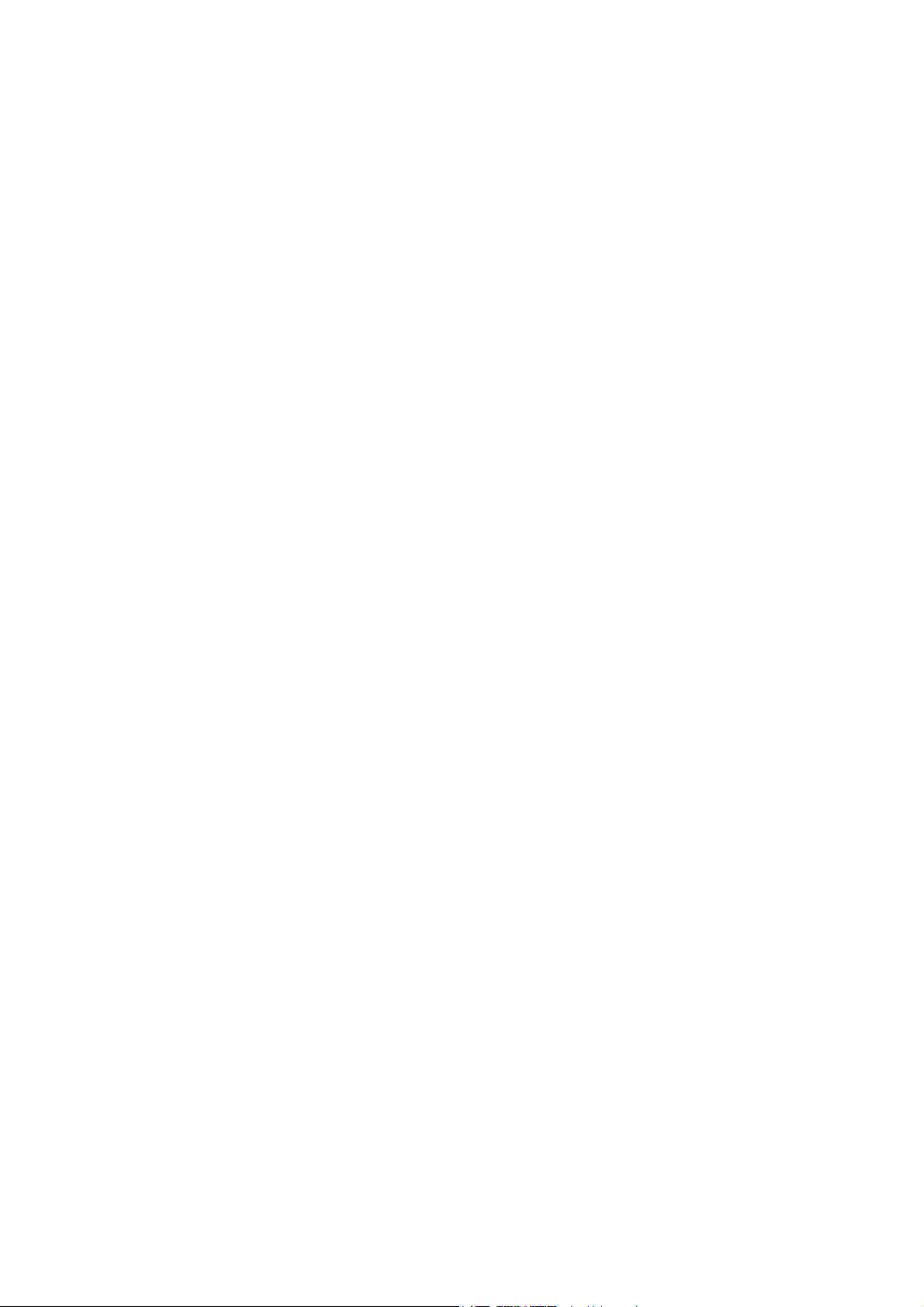
................................................................................................................................ 2127.6.1 Virtueller Host
.............................................................................................................. 2157.7 LDAP-Server
.............................................................................................................. 2177.8 VPN-Dienst
.............................................................................................................. 2227.9 MySQL-Server
.............................................................................................................. 2247.10 Syslog-Server
.............................................................................................................. 2277.11 Virenschutz
.............................................................................................................. 2327.12 RADIUS-Server
.............................................................................................................. 2347.13 TFTP-Server
................................................................................................................236
8. QNAP-Applikationen
.............................................................................................................. 2378.1 Backup Station
................................................................................................................................ 2388.1.1 Sicherungsserver
................................................................................................................................ 2418.1.2 Fernreplikation
................................................................................................................................ 2498.1.3 Cloud-Sicherung
................................................................................................................................ 2518.1.4 Externe Sicherung
.............................................................................................................. 2578.2 myQNAPcloud-Dienst
.............................................................................................................. 2628.3 File Station
.............................................................................................................. 2738.4 Video Station
.............................................................................................................. 2838.5 Photo Station
.............................................................................................................. 2978.6 Music Station
.............................................................................................................. 3058.7 Download Station
.............................................................................................................. 3138.8 HybridDesk Station
.............................................................................................................. 3248.9 Surveillance Station
.............................................................................................................. 3288.10 App Center
................................................................................................................332
9. LCD-Panel verwenden
................................................................................................................338
10. GNU GENERAL PUBLIC LICENSE
4
Page 5
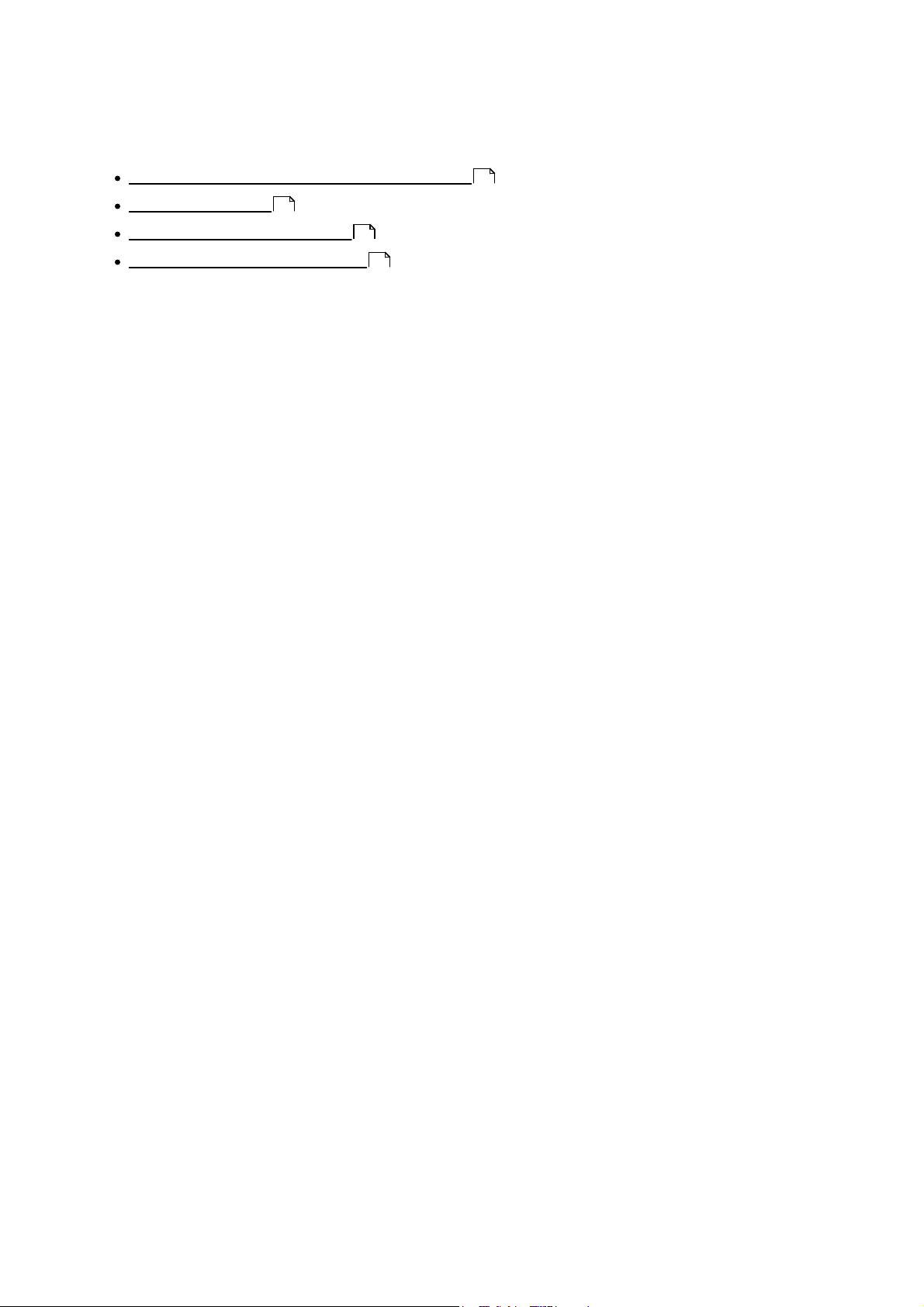
1. Hinweise
Rechtliche Hinweise und Haftungsausschluss
Richtlinienhinweise
Symbole in diesem Dokument
Sicherheits- und Warnhinweise
8
12
13
6
5
Page 6
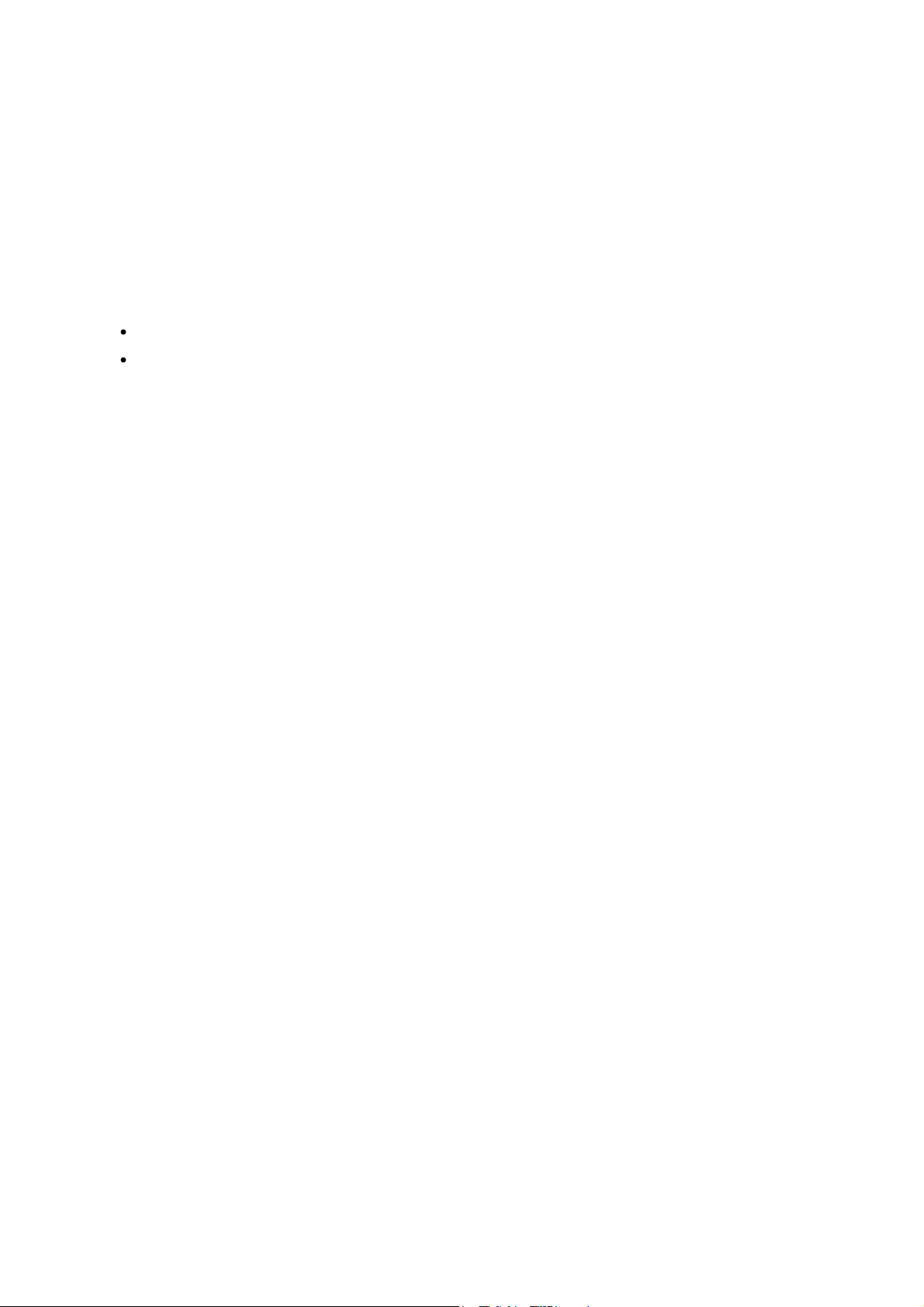
1.1 Rechtliche Hinweise und Haftungsausschluss
Vielen Dank, dass Sie sich für QNAP-Produkte entschieden haben! In dieser
Bedienungsanleitung finden Sie detaillierte Informationen zum Einsatz Ihres Turbo NAS.
Bitte lesen Sie die Anleitung aufmerksam durch und genießen die leistungsstarken
Funktionen Ihres Turbo NAS!
Der „Turbo NAS“ wird nachstehend kurz „NAS“ genannt.
Das Handbuch beschreibt alle Funktionen der Turbo NAS. Ihr erworbenes Produkt
verfügt möglicherweise nicht über bestimmte Funktionen, die nur spezifische Modelle
anbieten.
Rec htlic he Hinweise
Sämtliche Merkmale, Funktionen und andere Produktspezifikationen können sich ohne
Vorankündigung oder Verpflichtung ändern. Die dargelegten Informationen unterliegen
unangekündigten Änderungen.
QNAP und das QNAP-Logo sind Marken der QNAP Systems, Inc. Alle anderen erwähnten
Marken und Produktnamen sind Marken ihrer jeweiligen Inhaber.
Darüber hinaus werden die Symbole ® und ™ im Text nicht verwendet.
Ha ftungsausschluss
Informationen in diesem Dokument werden in Verbindung mit QNAP®-Produkten
bereitgestellt. Durch dieses Dokument wird keine Lizenz, weder ausdrücklich noch implizit,
durch Rechtsverwirkung oder anderweitig, an jeglichen Rechten am geistigen Eigentum
gewährt. Sofern nicht in den QNAP-Verkaufsbedingungen solcher Produkte angegeben,
übernimmt QNAP keine Haftung jeglicher Art, und QNAP lehnt jegliche ausdrücklichen oder
impliziten Zusicherungen in Bezug auf Verkauf und/oder Nutzung von QNAP-Produkten,
inklusive Haftung oder Zusicherungen hinsichtlich der Eignung für einen bestimmten
Zweck, der Markttauglichkeit oder der Nichtverletzung jeglicher Patente, Urheberrechte
oder anderen Rechte am geistigen Eigentum, ab.
QNAP-Produkte dienen nicht dem Einsatz in medizinische, lebensrettenden,
lebenserhaltenden, kritischen Kontroll- oder Sicherheitssystemen oder in Kernanlagen.
Die Haftung der QNAP Systems, Inc. (QNAP) übersteigt bei direkten, mittelbaren,
6
Page 7
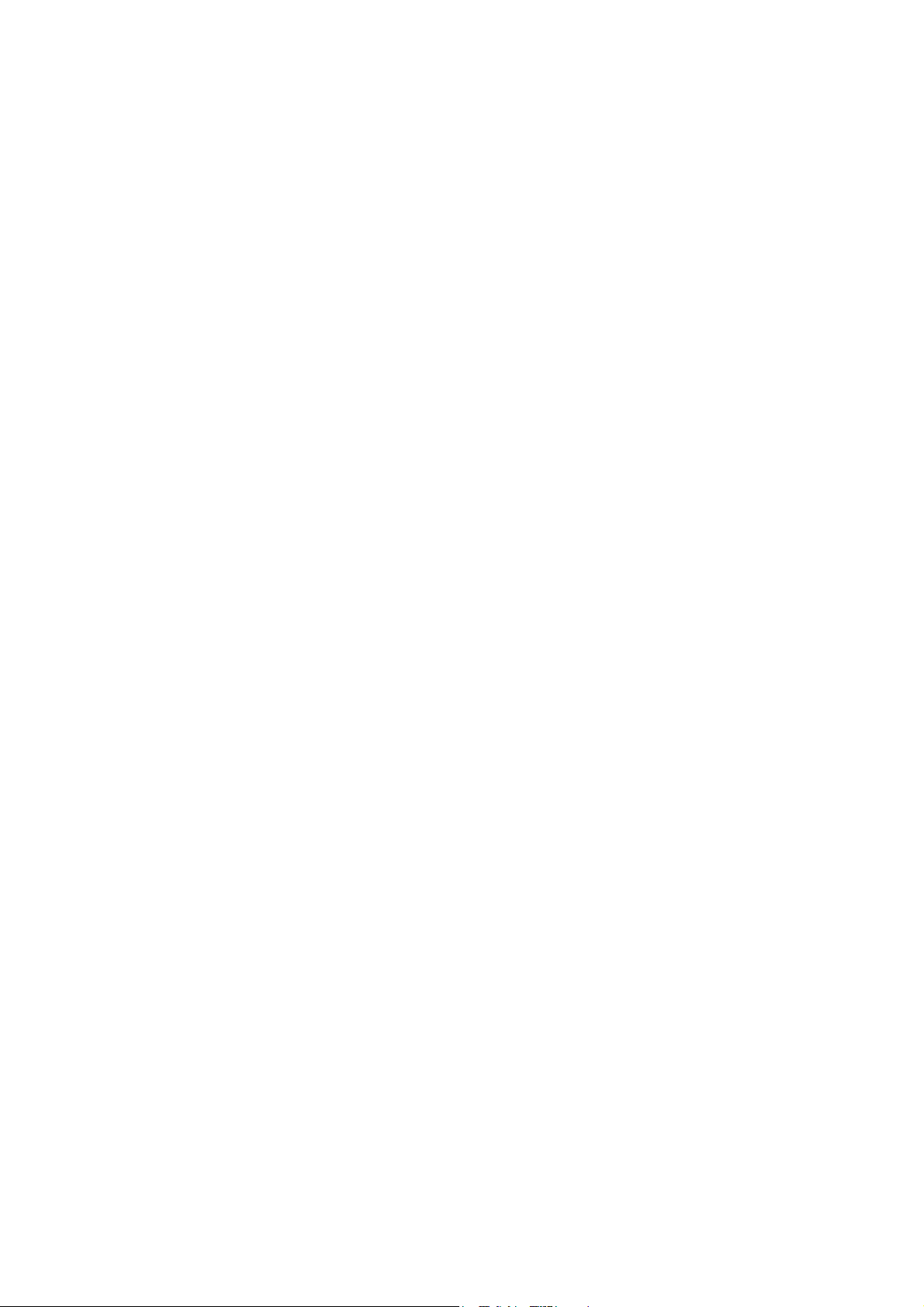
konkreten, beiläufig entstandenen oder Folgeschäden, die aus der Nutzung des
Produktes, dessen mitgelieferter Software oder Dokumentation hervorgehen, unter keinen
Umständen den für das Produkt bezahlten Preis. QNAP macht keine ausdrücklichen,
impliziten oder gesetzlich angeordneten Garantien oder Zusicherungen im Hinblick auf
seine Produkte, die Inhalte oder Nutzung dieser Dokumentation oder aller mitgelieferten
Softwareprogramme und garantiert vor allem nicht die Qualität, Leistungsfähigkeit,
Marktgängigkeit oder Eignung für einen bestimmten Zweck. QNAP behält sich das Recht
vor, seine Produkte, Software oder Dokumentation ohne vorherige Benachrichtigung von
Einzelpersonen oder Instanzen zu ändern oder zu aktualisieren.
Vermeiden Sie möglichen Datenverlust, indem Sie Ihr System regelmäßig sichern. QNAP
lehnt jede Verantwortung für alle Arten von Datenverlust oder -wiederherstellung ab.
Sollten Sie irgendwelche Komponenten des NAS-Lieferumfangs zur Erstattung oder
Wartung zurückschicken, achten Sie darauf, dass diese sicher verpackt sind. Schäden,
die durch unangemessenes Verpacken entstanden sind, werden vom Hersteller nicht
getragen.
QNAP, das QNAP-Logo, QTS, myQNAPcloud und VioStor sind Marken oder eingetragene
Marken der QNAP Systems, Inc. oder ihrer Tochtergesellschaften. Auf das Eigentum an
anderen Namen und Marken können Anderen Anspruch haben.
7
Page 8
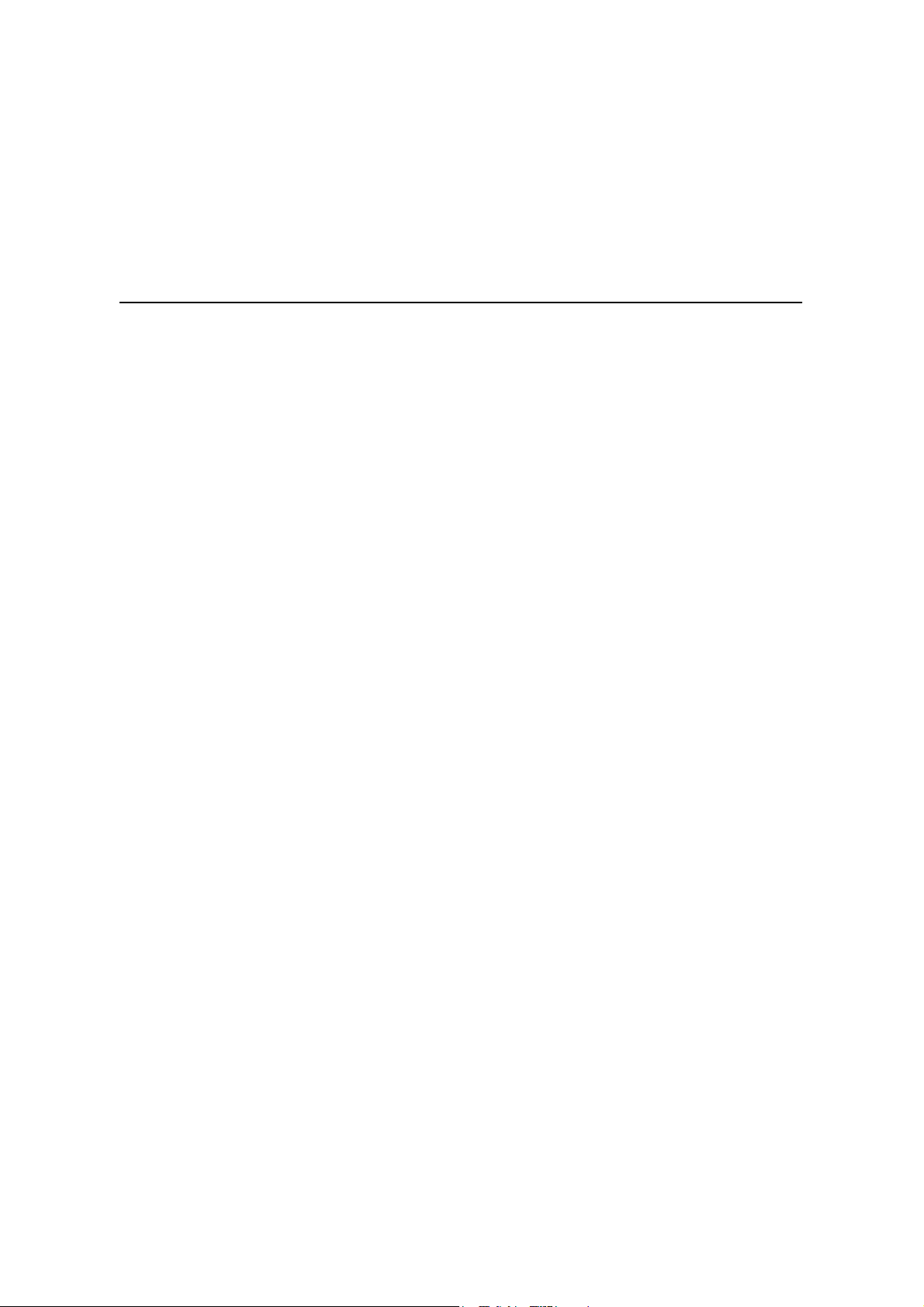
1.2 Richtlinienhinweise
FC C-Erklärung
QNAP NAS stimmt mit unterschiedlichen FCC-Konformitätsklassen überein. Details hierzu
finden Sie im Anhang. Sobald die Geräteklasse ermittelt ist, beziehen Sie sich auf die
jeweilige Erklärung.
Hinweis zur F C C - Klas se A
Dieses Gerät erfüllt Teil 15 der FCC-Regularien. Der Betrieb unterliegt den folgenden
beiden Voraussetzungen:
1. Dieses Gerät darf keine Funkstörungen verursachen.
2. Dieses Gerät muss jegliche empfangenen Funkstörungen hinnehmen, einschließlich
Störungen, die zu unbeabsichtigtem Betrieb führen können.
Hinweis: Diese Ausrüstung wurde getestet und als mit den Grenzwerten für Digitalgeräte
der Klasse A gemäß Teil 15 der FCC-Regularien übereinstimmend befunden. Diese
Grenzwerte wurden geschaffen, um angemessenen Schutz gegen Störungen beim Betrieb
in kommerziellen Umgebungen zu gewährleisten. Diese Ausrüstung erzeugt, verwendet
und kann Hochfrequenzenergie abstrahlen und kann - falls nicht in Übereinstimmung mit
den Bedienungsanweisungen installiert und verwendet - Störungen der
Funkkommunikation verursachen. Beim Betrieb dieses Gerätes in Wohngebieten kann es
zu Störungen kommen. In diesem Fall hat der Anwender die Störungen in
eigenverantwortlich zu beseitigen.
Modifizierungen: An diesem Gerät vorgenommene Modifizierungen, die nicht von QNAP
Systems, Inc. genehmigt sind, können die durch die FCC gewährte Berechtigung des
Anwenders zum Betrieb dieses Gerätes erlöschen lassen.
Hinweis zur F C C - Klas se B
Dieses Gerät erfüllt Teil 15 der FCC-Regularien. Der Betrieb unterliegt den folgenden
beiden Voraussetzungen:
1. Dieses Gerät darf keine Funkstörungen verursachen.
2. Dieses Gerät muss jegliche empfangenen Funkstörungen hinnehmen, einschließlich
Störungen, die zu unbeabsichtigtem Betrieb führen können.
Hinweis: Dieses Gerät wurde getestet und als mit den Grenzwerten für Digitalgeräte der
Klasse B gemäß Teil 15 der FCC-Regularien übereinstimmend befunden. Diese Grenzwerte
8
Page 9
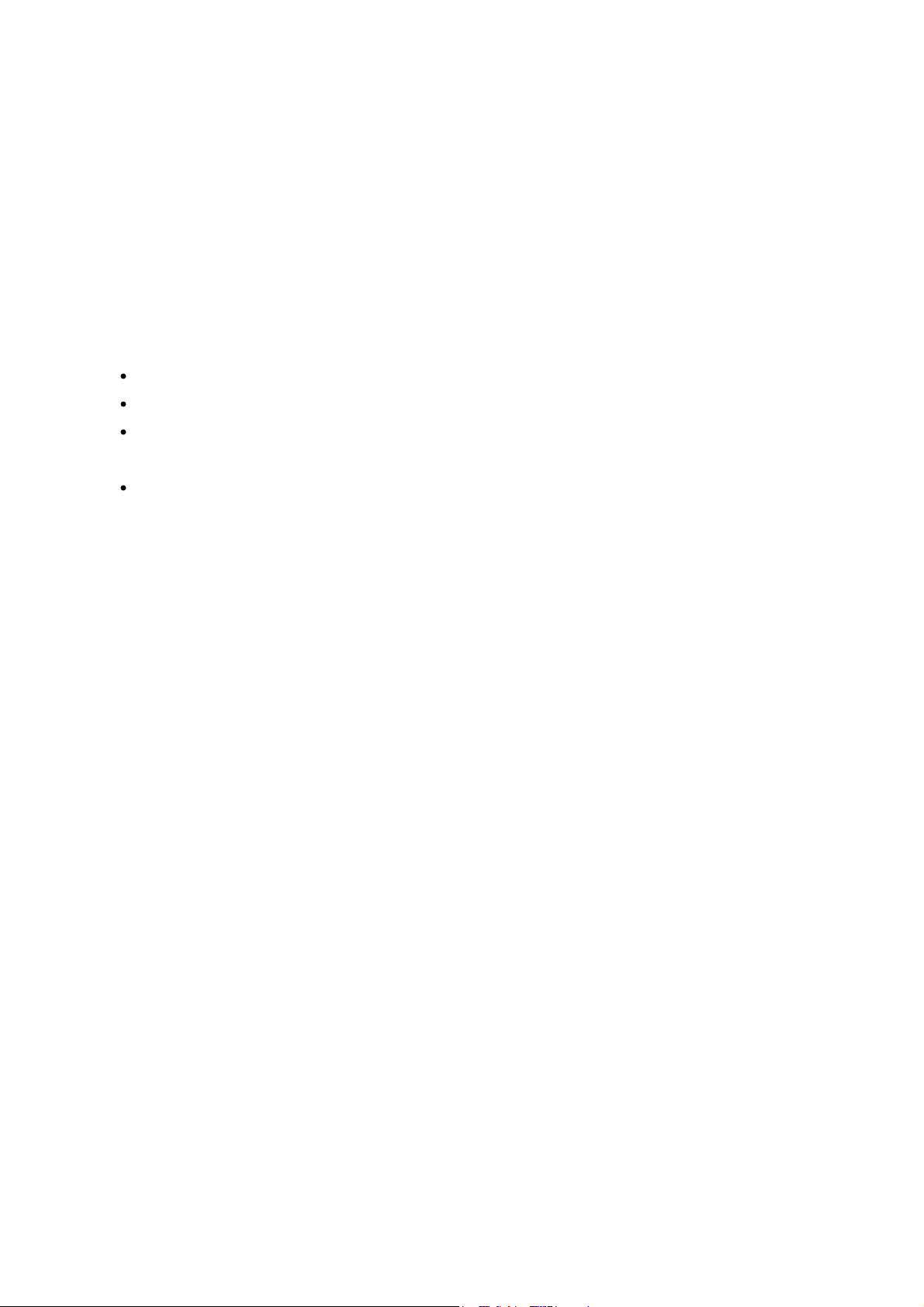
wurden geschaffen, um angemessenen Schutz gegen Störungen beim Betrieb in
Wohngebieten zu gewährleisten. Diese Ausrüstung erzeugt, verwendet und kann
Hochfrequenzenergie abstrahlen und kann – falls nicht in Übereinstimmung mit den
Bedienungsanweisungen installiert und verwendet – Störungen der Funkkommunikation
verursachen. Allerdings ist nicht gewährleistet, dass es in bestimmten Installationen nicht
zu Störungen kommt. Falls diese Ausrüstung Störungen des Radio- oder Fernsehempfangs
verursachen sollte, was leicht durch Aus- und Einschalten der Ausrüstung
herausgefunden werden kann, wird dem Anwender empfohlen, die Störung durch eine
oder mehrere der folgenden Maßnahmen zu beseitigen:
Neuausrichtung oder Neuplatzierung der Empfangsantenne(n).
Vergrößern des Abstands zwischen Gerät und Empfänger.
Anschluss des Gerätes an einen vom Stromkreis des Empfängers getrennten
Stromkreis.
Hinzuziehen des Händlers oder eines erfahrenen Radio-/Fernsehtechnikers.
Modifizierungen: An diesem Gerät vorgenommene Modifizierungen, die nicht von QNAP
Systems, Inc. genehmigt sind, können die durch die FCC gewährte Berechtigung des
Anwenders zum Betrieb dieses Gerätes erlöschen lassen.
9
Page 10
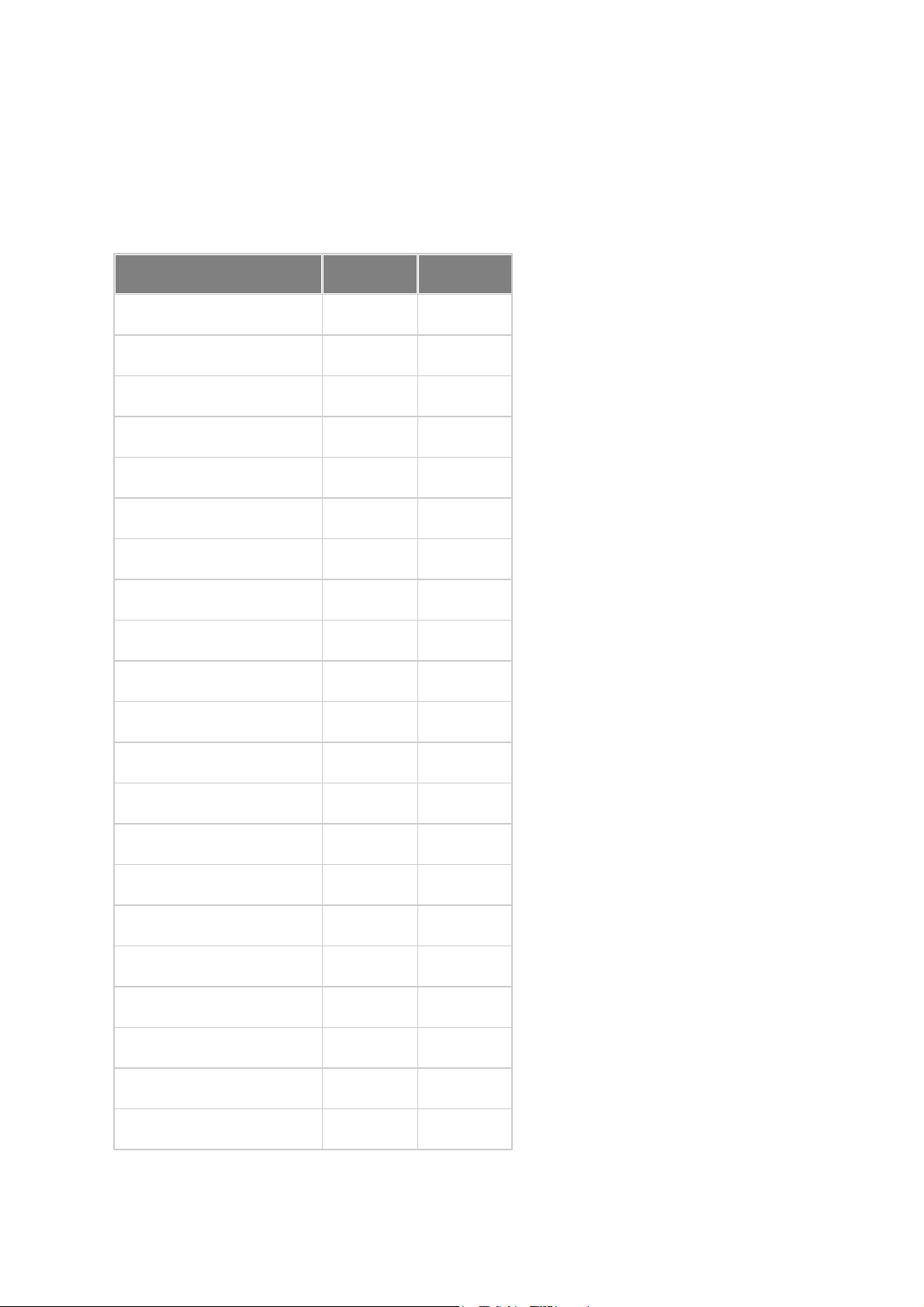
CE- HINWEIS
NAS-M ode lle
FC C
CE
TS-EC1679U-RP
Klasse A
Klasse A
TS-EC1279U-RP
Klasse A
Klasse A
TS-EC879U-RP
Klasse A
Klasse A
TS-1679U-RP
Klasse A
Klasse A
TS-1279U-RP
Klasse A
Klasse A
TS-879U-RP
Klasse A
Klasse A
TS-1270U-RP
Klasse A
Klasse A
TS-879U-RP
Klasse A
Klasse A
TS-1269U-RP
Klasse A
Klasse A
TS-869U-RP
Klasse A
Klasse A
TS-469U-RP/SP
Klasse A
Klasse A
TS-419U II
Klasse A
Klasse A
TS-412U
Klasse A
Klasse A
TS-420U
Klasse A
Klasse A
TS-421U
Klasse A
Klasse A
TS-1079 Pro
Klasse A
Klasse A
TS-879 Pro
Klasse A
Klasse A
TS-869 Pro
Klasse B
Klasse B
TS-669 Pro
Klasse B
Klasse B
TS-569 Pro
Klasse B
Klasse B
TS-469 Pro
Klasse B
Klasse B
QNAP Turbo NAS stimmt mit unterschiedlichen CE-Konformitätsklassen überein. Details
dazu finden Sie in der nachstehenden Tabelle.
10
Page 11

TS-269 Pro
Klasse B
Klasse B
TS-869L
Klasse B
Klasse B
TS-669L
Klasse B
Klasse B
TS-569L
Klasse B
Klasse B
TS-469L
Klasse B
Klasse B
TS-269L
Klasse B
Klasse B
TS-419P II
Klasse B
Klasse B
TS-219P II
Klasse B
Klasse B
TS-119P II
Klasse B
Klasse B
TS-412
Klasse B
Klasse B
TS-212
Klasse B
Klasse B
TS-112
Klasse B
Klasse B
TS-120
Klasse B
Klasse B
TS-220
Klasse B
Klasse B
TS-420
Klasse B
Klasse B
TS-121
Klasse B
Klasse B
TS-221
Klasse B
Klasse B
TS-421
Klasse B
Klasse B
11
Page 12
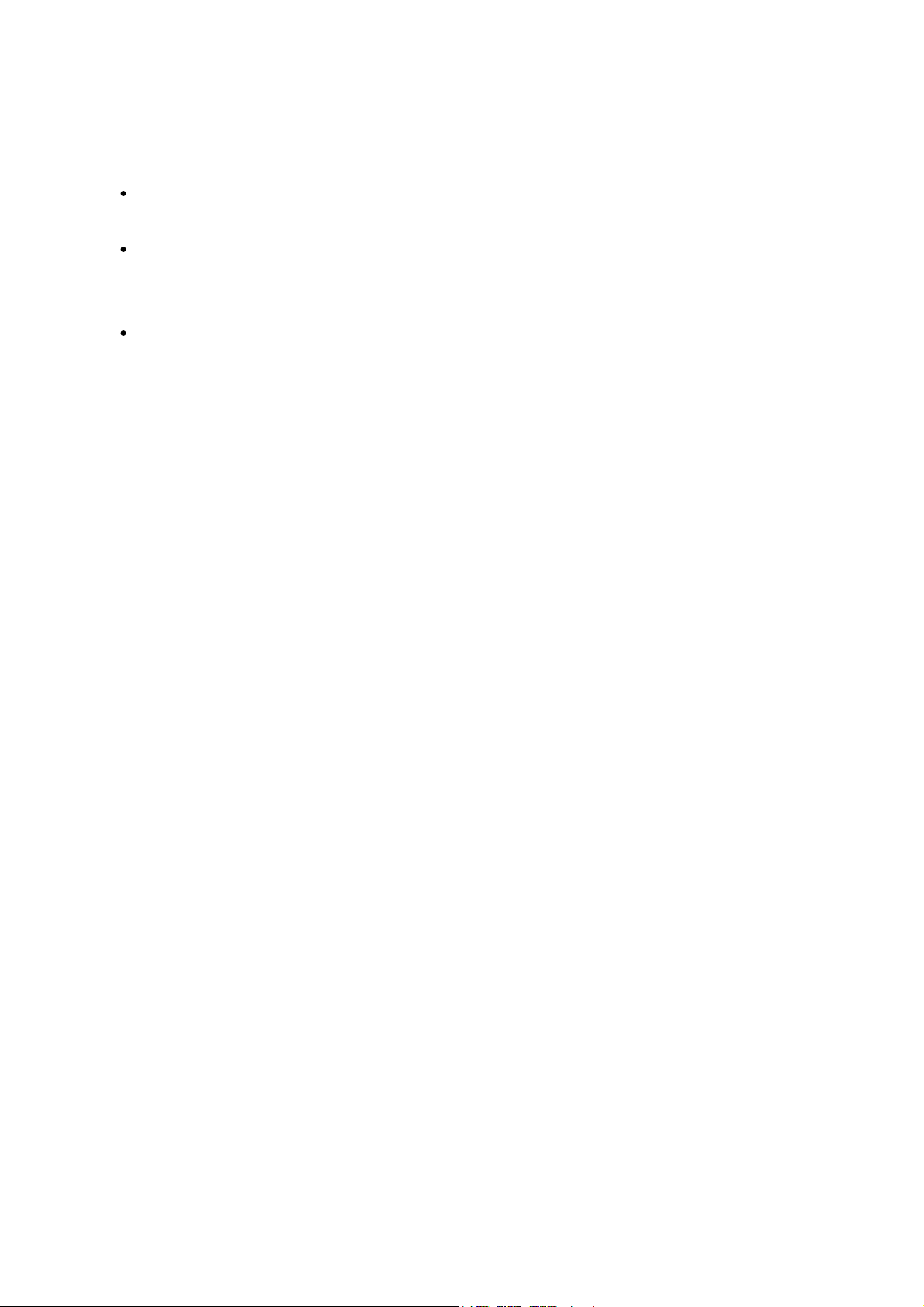
1.3 Dokumentenanmerkung
In diese m Dokum ent v e rwendete Anm erkungen:
W a rnung:
Dies bedeutet, dass die Anweisungen genau befolgt werden müssen.
Anderenfalls kann es zu (tödlichen) Verletzungen kommen.
Vorsicht:
Dies bedeutet: 1) Die Aktion kann dazu führen, dass Daten von der
Festplatte gelöscht werden. 2) bei Nichtbeachtung der Anweisungen ist mit
Beschädigung von Daten, Festplatte oder Gerät zu rechnen.
W ichtig:
Dies zeigt an, dass die bereitgestellten Informationen wichtig sind oder
sich auf rechtliche Regularien beziehen.
12
Page 13
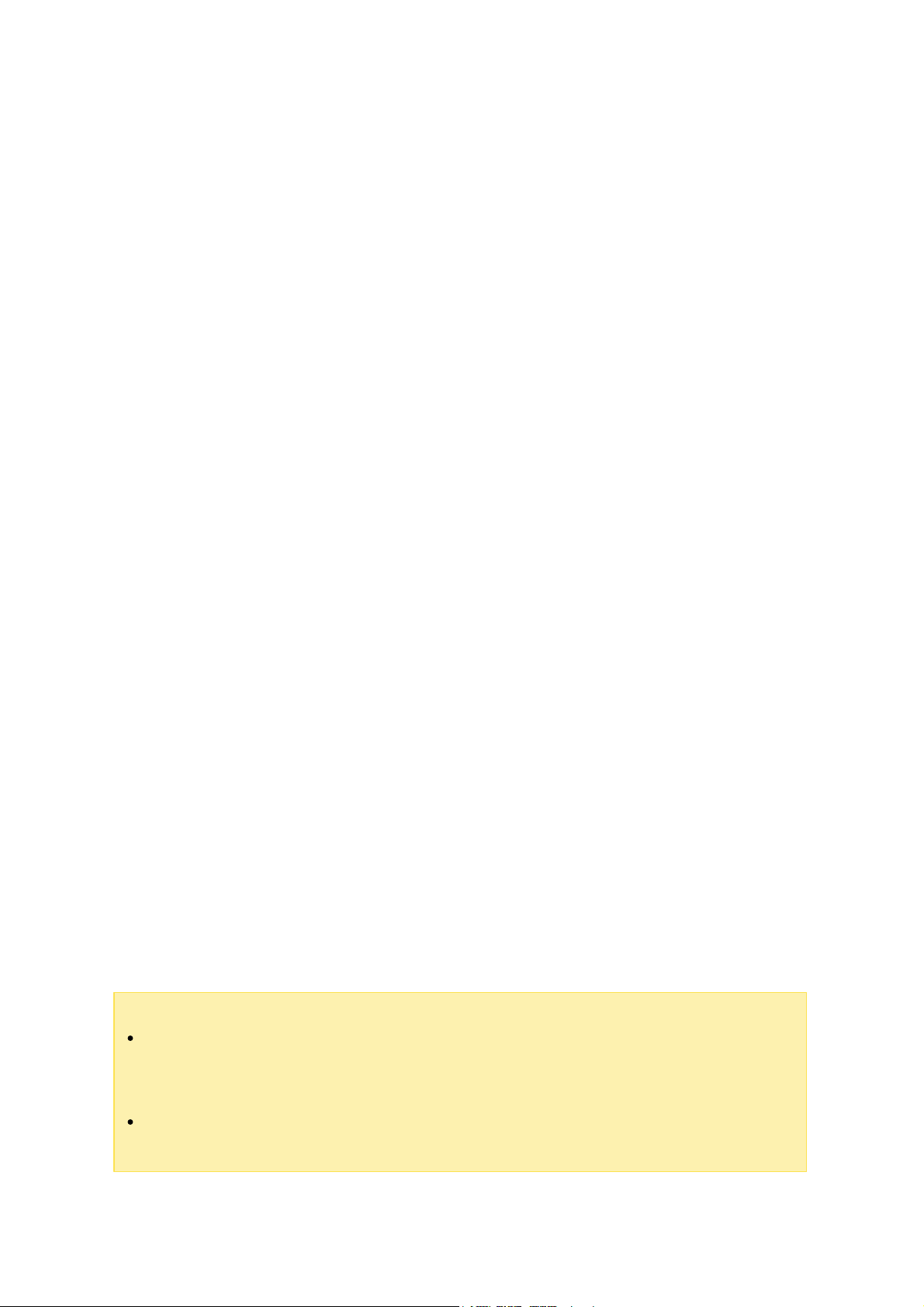
1.4 Sicherheits- und Warnhinweise
W a rnung:
Bei fehlerhaftem Ersetzen der Batterie besteht Explosionsgefahr. Setzen Sie nur
den vom Hersteller empfohlenen oder einen gleichwertigen Typ ein. Entsorgen Sie
verbrauchte Batterien entsprechend den Anweisungen des Herstellers.
Berühren Sie keinesfalls den Lüfter im Inneren des Systems; andernfalls kann dies
ernsthafte Verletzungen verursachen.
1. Ihr NAS arbeitet bei Temperaturen von 0 bis 40 °C und bei einer relativen
Luftfeuchtigkeit von 0 bis 95 %. Sorgen Sie dafür, dass der Einsatzort gut belüftet
ist.
2. Netzkabel und an den NAS angeschlossene Geräte müssen an eine geeignete
Stromversorgung (90 bis 264 V, 100 W) angeschlossen werden.
3. Stellen Sie den NAS nicht in direktem Sonnenlicht oder in der Nähe von Chemikalien
auf. Achten Sie darauf, dass Temperatur und Luftfeuchtigkeit am Einsatzort
innerhalb der zulässigen Grenzen liegen.
4. Bevor Sie das Gerät reinigen, ziehen Sie den Netzstecker und trennen sämtliche
angeschlossenen Kabel. Wischen Sie den NAS mit einem trockenen Tuch ab.
Verwenden Sie keine chemischen oder Sprühreiniger zum Reinigen Ihres NAS.
5. Stellen Sie während des normalen Systembetriebs keinerlei Gegenstände auf den
NAS, damit das Gerät nicht überhitzt.
6. Verwenden Sie bei Installation einer Festplatte im NAS die in der Produktpackung
enthaltenen Flachkopfschrauben zur Festplattenmontage.
7. Stellen Sie den NAS nicht in der Nähe von Flüssigkeiten auf.
8. Platzieren Sie den NAS nicht auf unebenen Unterlagen, damit das Gerät nicht
herunterfällt und beschädigt wird.
9. Achten Sie auf die richtige Stromspannung am Einsatzort des NAS. Falls Sie
unsicher sind, wenden Sie sich an Ihren Händler oder das öffentliche
Stromversorgungsunternehmen.
10. Stellen Sie keine Gegenstände auf das Netzkabel.
11. Versuchen Sie auf keinen Fall, Ihren NAS selbst reparieren. Das nicht
ordnungsgemäße Zerlegen des Produktes kann zu Stromschlägen und anderen
Gefahren führen. Wenden Sie sich bei Fragen bitte an Ihren Händler.
12. Die NAS-Modelle mit Einbaurahmen (Rack-Montage) dürfen nur in einem Serverraum
installiert und von autorisierten Servermanagern oder IT-Administratoren gewartet
werden. Der Serverraum ist verschlossen; nur autorisierte Mitarbeiter haben per
Schlüssel oder Zugangskarte Zutritt zum Serverraum.
13
Page 14
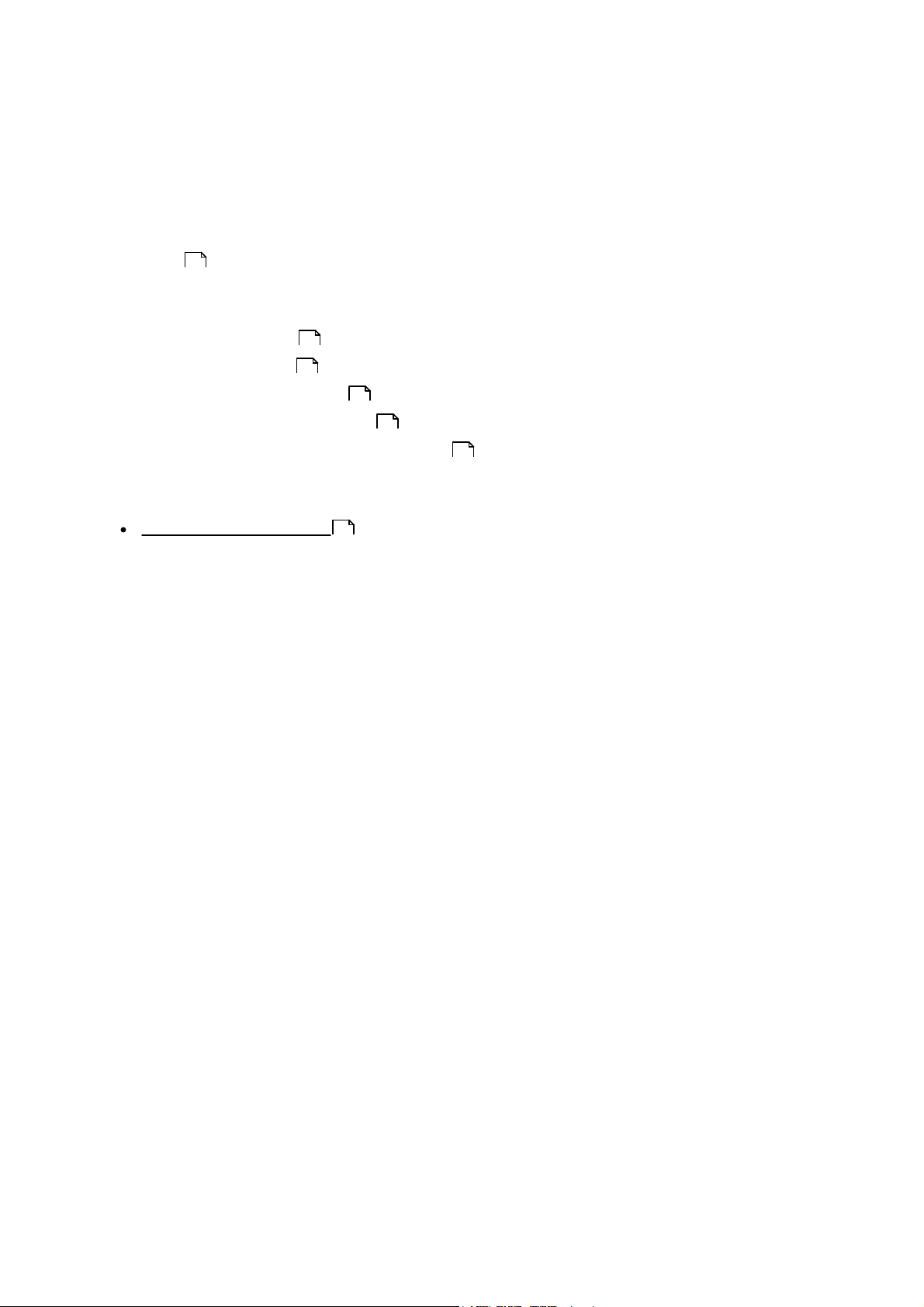
2. Erste Schritte
Neue NAS-Nutzer sollten zum Abschließen ihrer NAS-Installation nacheinander die
nachstehenden Schritte befolgen. Nutzer, die bereits einen QNAP NAS besitzen und
Daten auf einen neuen QNAP NAS verschieben möchten, finden unter Vom alten NAS
migrieren detaillierte Anweisungen.
33
Neue NAS-Nutzer:
1. Hardwareinstallation
2. Softwareinstallation
3. Dienstprogramme beziehen
4. Mit Freigabeordnern verbinden
15
21
26
27
5. Per Webbrowser mit dem NAS verbinden
Bestehende NAS-Nutzer:
Vom alten NAS migrieren
33
32
14
Page 15
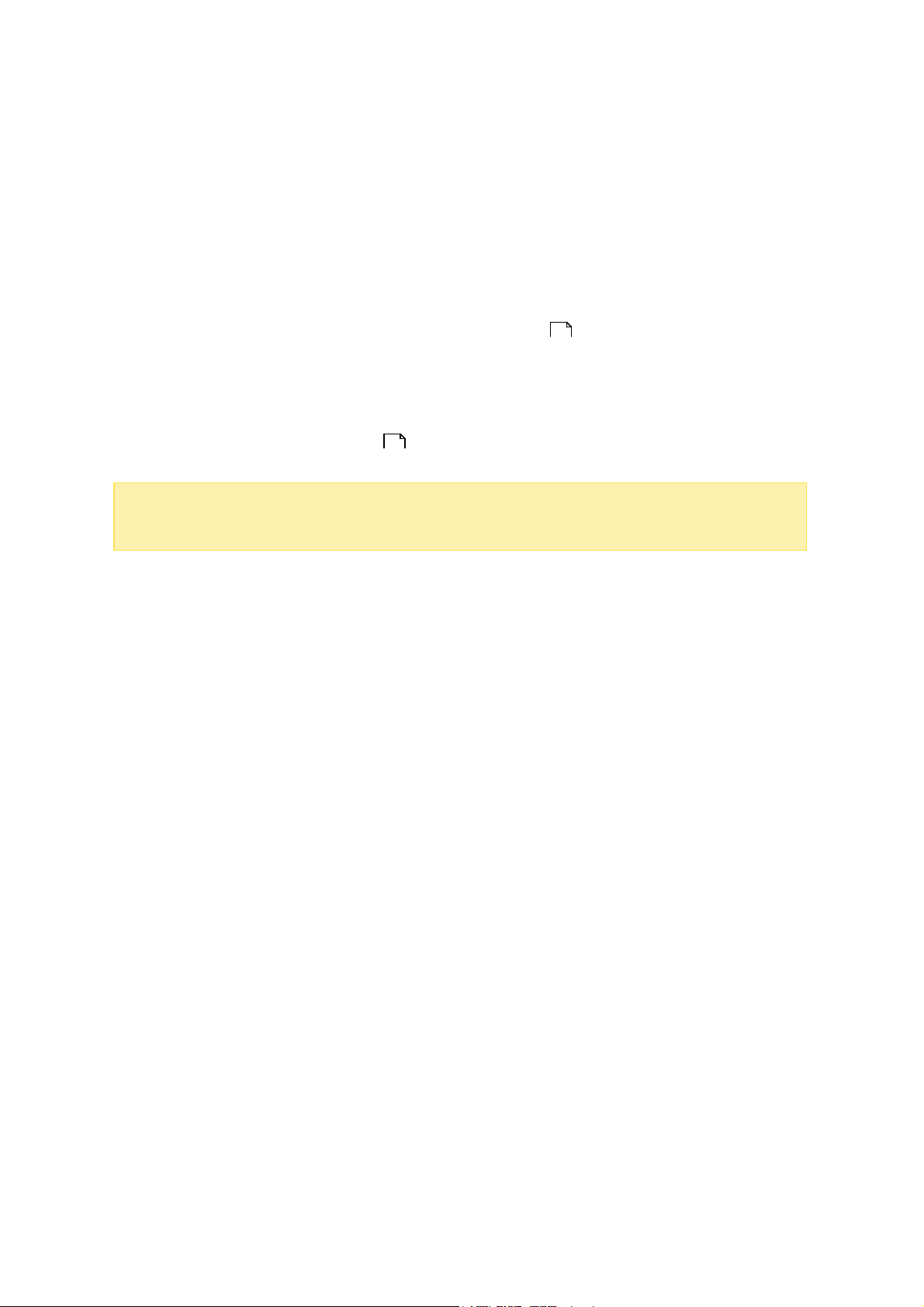
2.1 Hardwareinstallation
Hinweis :
Die obigen Schritte sind auch in der Schnellstartanleitung illustriert; diese
finden Sie im Lieferumfang oder auf der QNAP-Internetseite (http://start.qnap.com).
Nach Auspacken des NAS aus dem Karton befolgen Sie bitte zunächst die nachstehenden
Schritte zur Installation Ihrer Hardware:
1. Installieren Sie die Festplatten. Bitte stellen Sie zudem sicher, dass die von Ihnen
verwendeten Festplatten (HDDs) mit dem NAS kompatibel sind. Weitere Einzelheiten
finden Sie im Abschnitt Liste kompatibler Festplatten .
16
2. Verbinden Sie den QNAP NAS mit demselben Netzwerk wie Ihren PC und schalten ihn
ein. Bitte achten Sie während der Installation auf LEDs und Alarmsummer, damit
sichergestellt ist, dass der NAS richtig funktioniert. Einzelheiten finden Sie im
Abschnitt Systemstatus prüfen .
17
15
Page 16
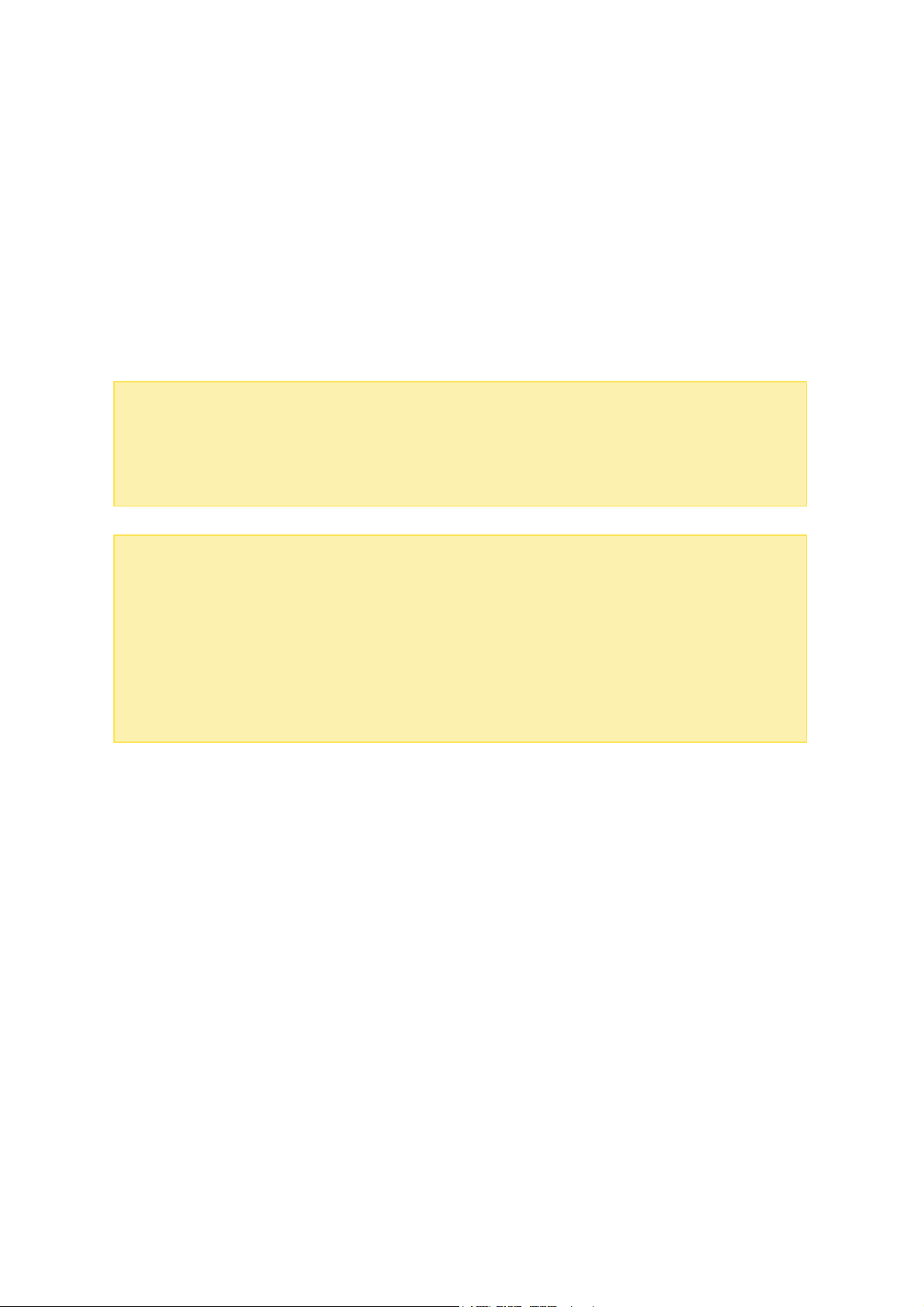
2.1.1 Liste kompatibler Festplatten
Hinweis :
Falls eine „Gerät nicht gefunden“-Mitteilung angezeigt wird, stellen Sie
sicher, dass 1) Ihr NAS eingeschaltet ist; 2) das Netzwerkkabel am NAS
angeschlossen ist und die orangen und grünen Leuchten an dem/den LAN-Port(s)
blinken; und 3) der Cloud-Schlüssel stimmt.
Wichtig: QNAP lehnt jegliche Haftung für Produktschäden/Fehlfunktionen oder
Datenverluste/Wiederherstellungsaufwand ab, die/der auf Missbrauch oder nicht
ordnungsgemäße Installation von Festplatten bei jeglicher Gelegenheit und aus
jedwedem Grund zurückzuführen sind.
Vorsicht: Bitte beachten Sie, dass bei Installation einer Festplatte (neu oder
gebraucht), die vorher noch nicht im NAS installiert war, diese zunächst automatisch
formatiert und partitioniert wird; dabei werden alle Festplattendaten gelöscht.
Dieses Produkt arbeitet mit 2,5/3,5-Zoll-S-ATA-Festplatten großer Festplattenhersteller.
Kompatible Festplatten finden Sie in der Kompatibilitätsliste auf der QNAP-Internetseite (
http://www.qnap.com/compatibility).
16
Page 17
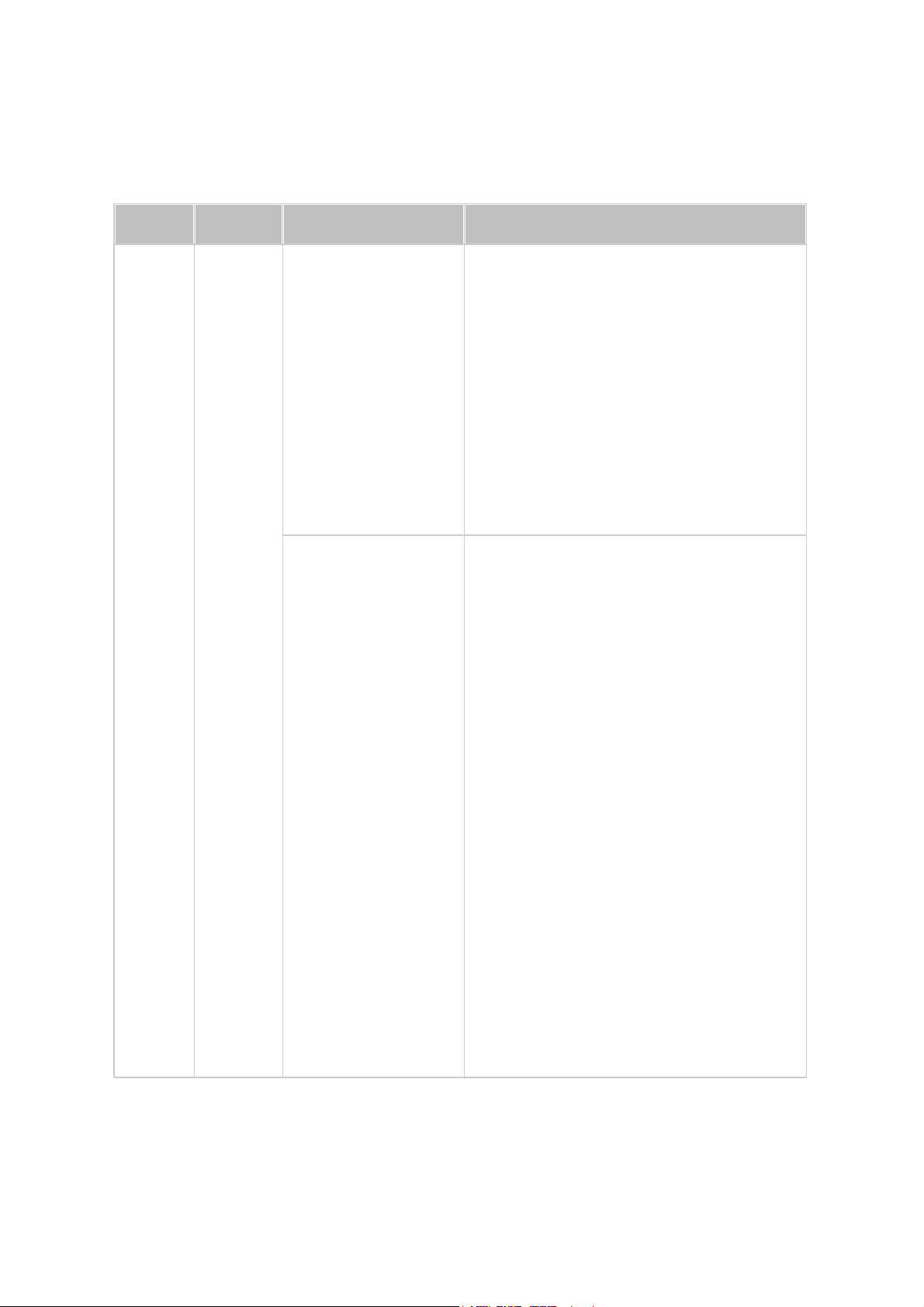
2.1.2 Systemstatus prüfen (LED und Alarmsummer)
LED
Fa rbe
LED-Sta tus
Be sc hre ibung
System
status
Rot/Grün
Blinkt alle 0,5 Sek.
abwechselnd grün
und rot
1) Die Festplatte des NAS wird
formatiert.
2) Der NAS wird initialisiert.
3) Die System-Firmware wird aktualisiert.
4) RAID-Wiederherstellung wird
durchgeführt.
5) Erweiterung der Online-RAID-Kapazität
wird durchgeführt.
6) Migration des Online-RAID-Levels wird
durchgeführt.
Rot
1) Die Festplatte ist außer Betrieb.
2) Die Festplattenkapazität ist erschöpft.
3) Die Festplattenkapazität ist beinahe
erschöpft.
4) Die Systembelüftung ist außer Betrieb
(TS-119 unterstützt keinen
intelligenten Kühler).
5) Beim Zugreifen auf die
Festplattendaten (Lesen/Schreiben) ist
ein Fehler aufgetreten.
6) Auf der Festplatte wurde ein
fehlerhafter Sektor entdeckt.
7) Der NAS befindet sich im
herabgesetzten Schreibschutz-Modus
(zwei Laufwerke in einer RAID 5- oder
RAID 6-Konfiguration sind fehlerhaft;
die Festplattendaten können noch
gelesen werden).
8) (Fehler beim Hardware-Selbsttest).
Überblic k über LED-Anzeige & Sy stem status
17
Page 18
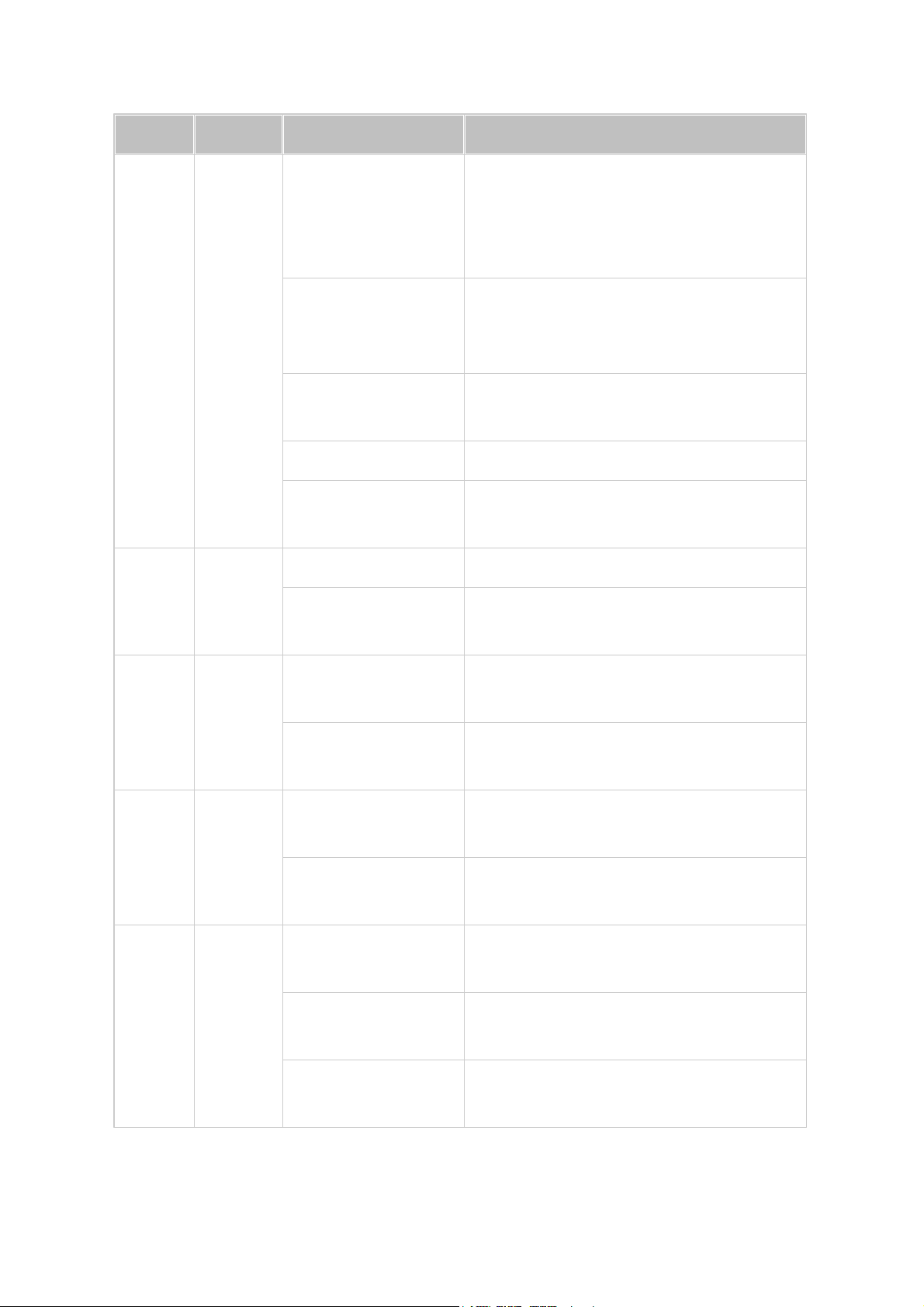
LED
Fa rbe
LED-Sta tus
Be sc hre ibung
Blinkt alle 0,5 Sek.
rot
Der NAS befindet sich im herabgesetzten
Modus (eine Festplatte in der RAID 1-,
RAID 5- oder RAID 6-Konfiguration ist
fehlerhaft).
Blinkt alle 0,5 Sek.
grün
1) Der NAS fährt hoch.
2) Der NAS ist nicht konfiguriert.
3) Die Festplatte ist nicht formatiert.
Blinkt alle 2 Sek.
grün
Das NAS befindet sich im S3
Schlafzustand.
Grün
Der NAS ist betriebsbereit.
Aus
Alle Festplatten des NAS befinden sich im
Ruhezustand.
Betrieb
1
Grün
Blinkt grün
Der NAS fährt hoch.
Grün
Der NAS ist eingeschaltet und
betriebsbereit.
LAN
Orange
Orange
Daten auf dem Datenträger werden über
das Netzwerk abgerufen.
Blinkt orange
Es wird über das Netzwerk auf den NAS
zugegriffen.
10
GbE*
Grün
Grün
Die 10-GbE-Netzwerkerweiterungskarte
ist installiert.
Aus
Keine 10-GbE-Netzwerkerweiterungskarte
installiert.
HDD
Rot/Grün
Rot
Beim Lesen/Schreiben tritt ein
Festplattenfehler auf.
Blinkt grün
Es wird auf die Festplattendaten
zugegriffen.
Grün
Es kann auf die Festplatte zugegriffen
werden.
18
Page 19
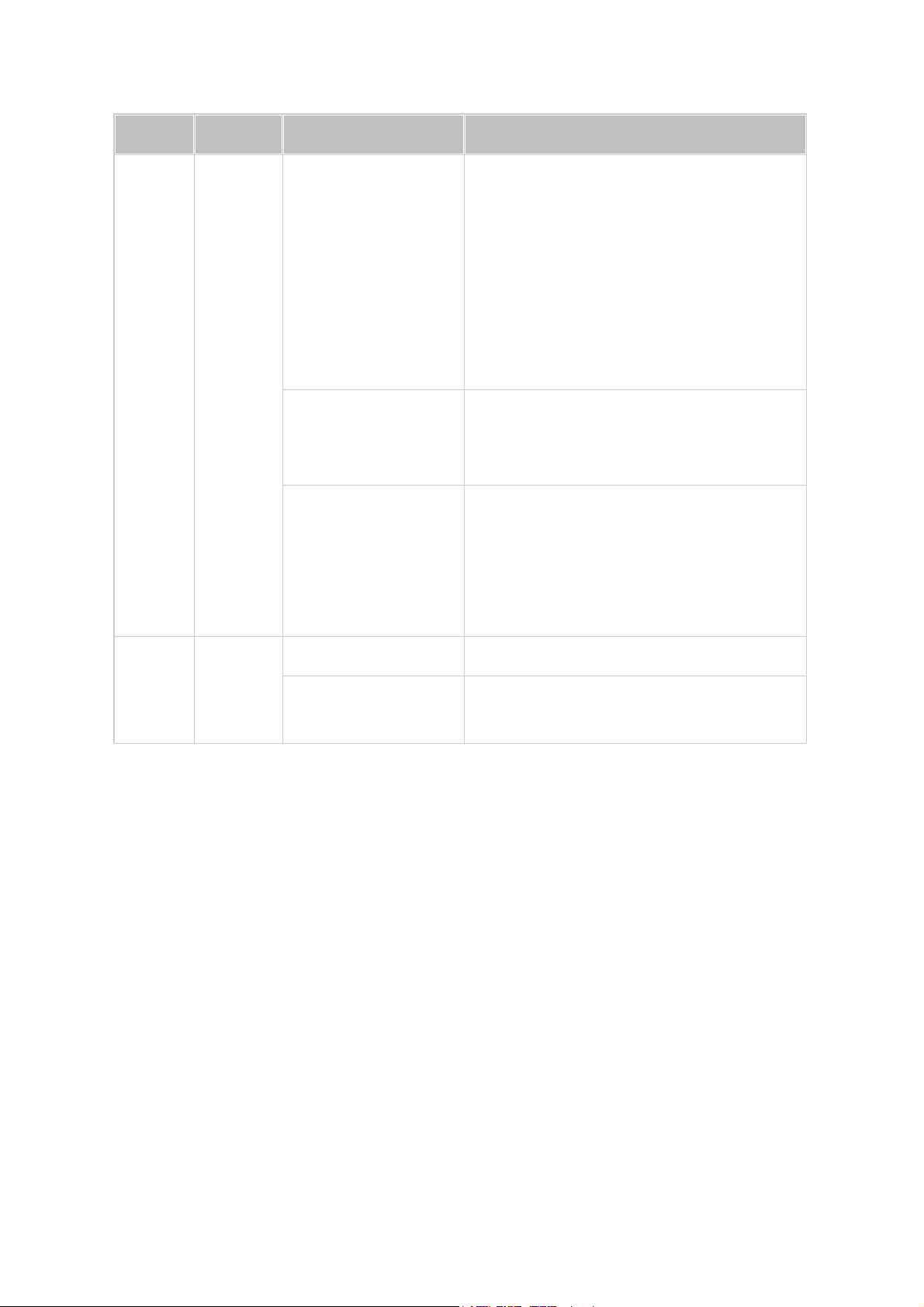
LED
Fa rbe
LED-Sta tus
Be sc hre ibung
USB
Blau
Blinkt alle 0,5 Sek.
blau
1) Es wurde ein USB-Gerät am vorderen
USB-Port festgestellt.
2) Ein USB-Gerät am vorderen USB-Port
wurde vom NAS entfernt.
3) Zugriff auf das USB-Gerät am vorderen
USB-Port des NAS.
4) Daten werden vom oder auf das
externe USB-/eSATA-Gerät kopiert.
Blau
Es wurde ein USB-Gerät an der
Vorderseite festgestellt (nach Anschluss
des Geräts).
Aus
1) Es kann kein USB-Gerät festgestellt
werden.
2) Der NAS hat das Kopieren der Daten
vom oder auf das USB-Gerät am
vorderen USB-Port abgeschlossen.
eSATA*
*
Orange
Blinkt
Es wird auf das eSATA-Gerät zugegriffen.
Aus
Es kann kein eSATA-Gerät festgestellt
werden.
*Die 10-GbE-Netzwerkerweiterungsfunktion wird nur von TS-470 Pro, TS-670 Pro, TS870 Pro, TS-870U-RP, TS-879 Pro, TS-1079 Pro, TS-879U-RP, TS-1270U-RP, TS-1279URP, TS-EC879U-RP und TS-EC1279U-RP unterstützt.
**TS-210, TS-212, TS-219, TS-439U-SP/RP, TS-809 Pro, TS-809U-RP unterstützen
keinen eSATA-Port.
1
Die Betriebs-LED ist nur bei bestimmten Modellen verfügbar.
19
Page 20
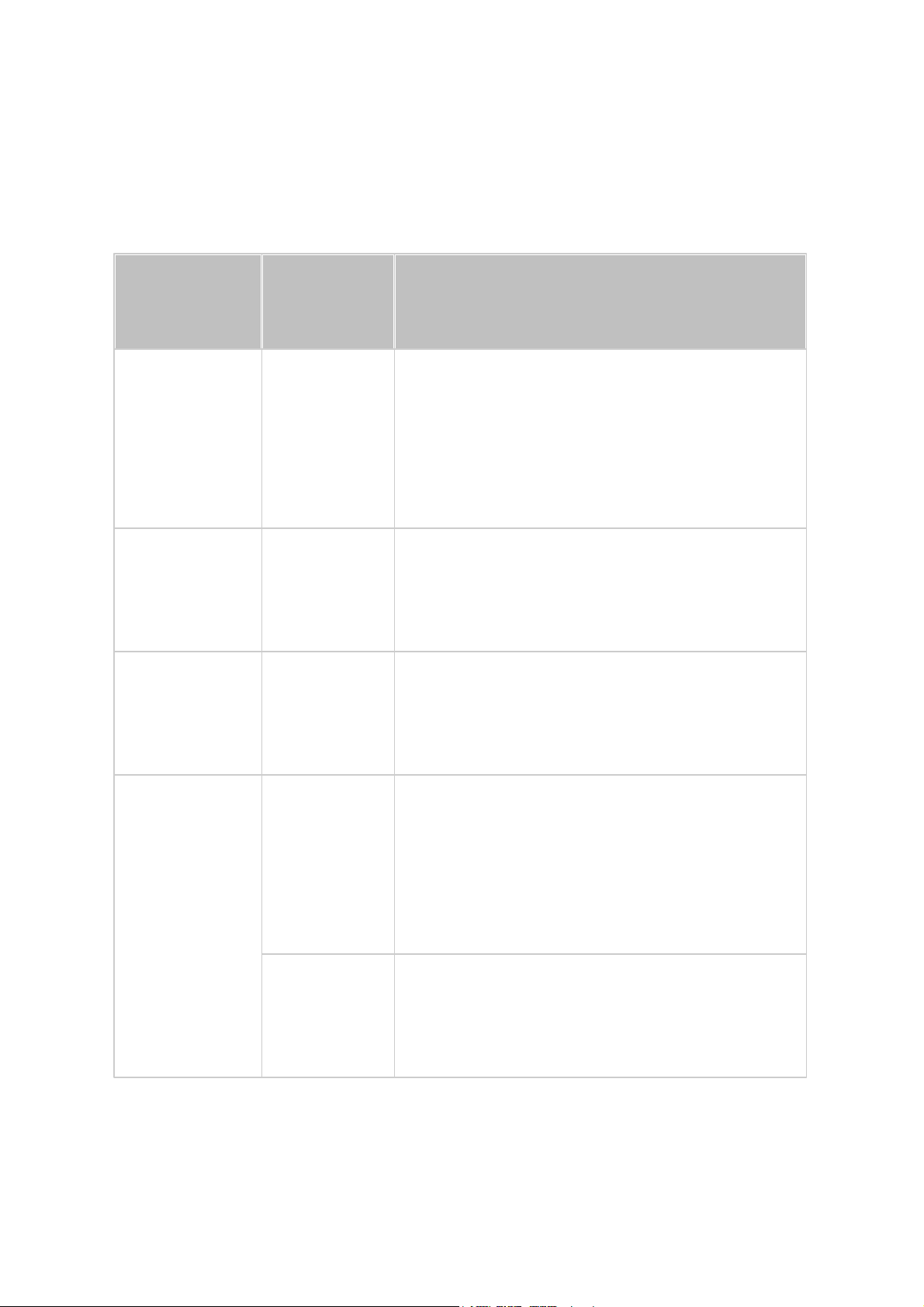
Alarm sum m er
Signalton
Anza hl der
Wie de rholun
gen
Be sc hre ibung
Kurzer Signalton
(0,5 Sek.)
1
1) Der NAS fährt hoch.
2) Der NAS wird heruntergefahren (SoftwareAbschaltung).
3) Der Anwender drückt zum Neustart des NAS die
Neustart-Taste.
4) Die System-Firmware wurde aktualisiert.
Kurzer Signalton
(0,5 Sek.)
3
Der Benutzer versucht, die NAS-Daten auf ein am
vorderen USB-Port angeschlossenes externes
Speichergerät zu kopieren; dies ist jedoch nicht
möglich.
Kurzer Signalton
(0,5 Sek.),
langer Signalton
(1,5 Sek.)
3, alle 5 Min.
Die Systembelüftung ist außer Betrieb (TS-119
unterstützt keinen intelligenten Kühler).
Langer Signalton
(1,5 Sek.)
2
1) Die Festplattenkapazität ist beinahe erschöpft.
2) Die Festplattenkapazität ist erschöpft.
3) Alle Festplatten des NAS befinden sich im
herabgesetzten Modus.
4) Der Benutzer startet den
Festplattenwiederherstellungsvorgang.
1
1) Der NAS wird erzwungen ausgeschaltet
(Hardware-Abschaltung).
2) Der NAS wurde erfolgreich eingeschaltet und ist
betriebsbereit.
Der Alarmsummer kann unter „Systemsteuerung“ > „Systemeinstellungen“ > „Hardware“ >
„Summer“ deaktiviert werden
20
Page 21
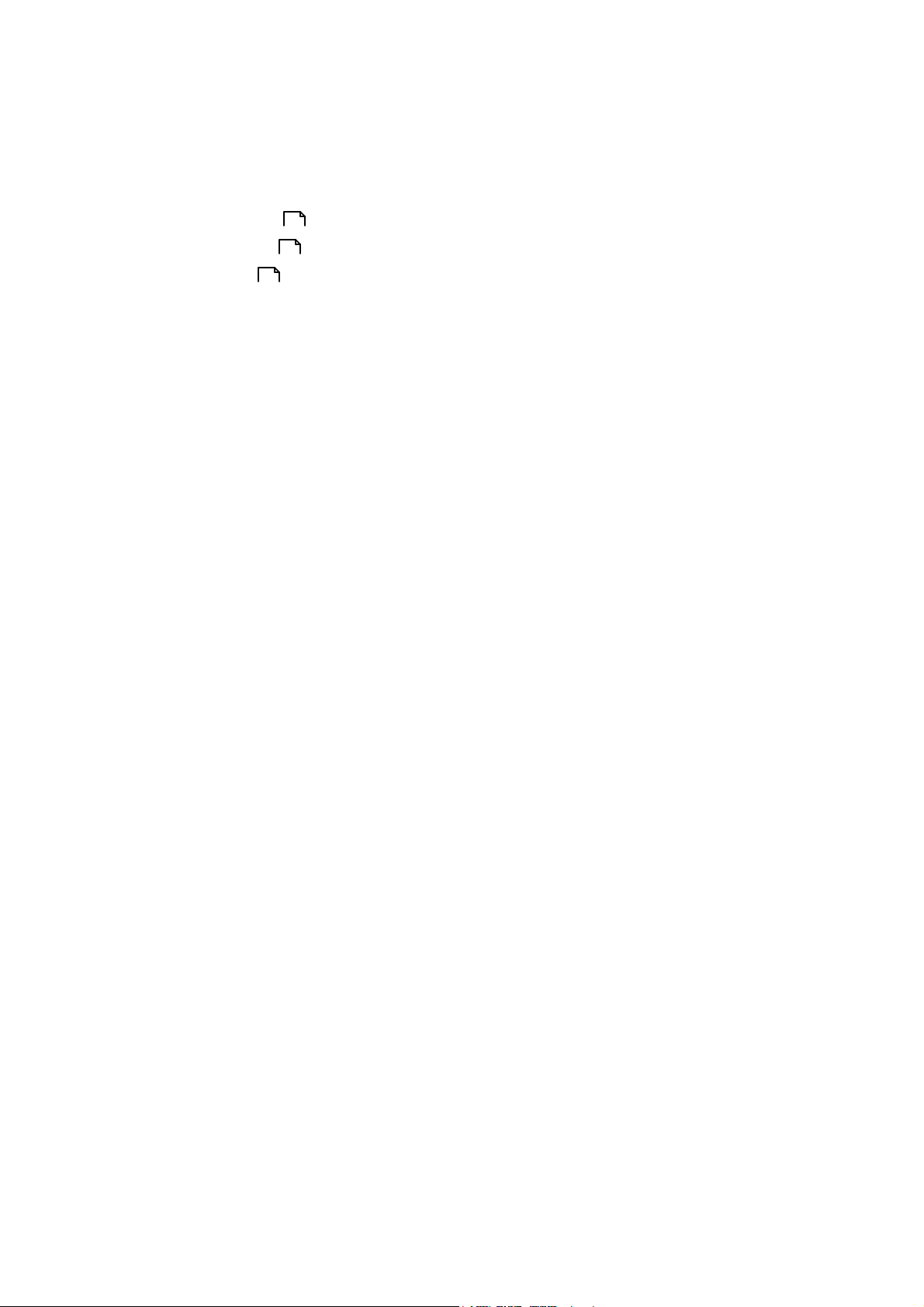
2.2 Softwareinstallation
Fahren Sie nach Installation der NAS-Hardware mit der Softwareinstallation fort. Es gibt
drei Ansätze zur Softwareinstallation:
1. Online-Installation
2. Cloud-Installation
3. CD-Installation
22
23
25
Online-Installation und Cloud-Installation sind bei allen neuen NAS-Modellen verfügbar,
während CD-Installation nur bei bestimmten Modellen verfügbar ist (bitte prüfen Sie Ihren
Lieferumfang darauf, ob eine Installations-CD vorhanden ist). Falls möglich, sollten
jedoch alle Nutzer Cloud- und Online-Installation nutzen. Bei jeglichen Problemen während
der Installation wenden Sie sich bitte an unseren technischen Kundendienst (http://
www.qnap.com/support).
21
Page 22
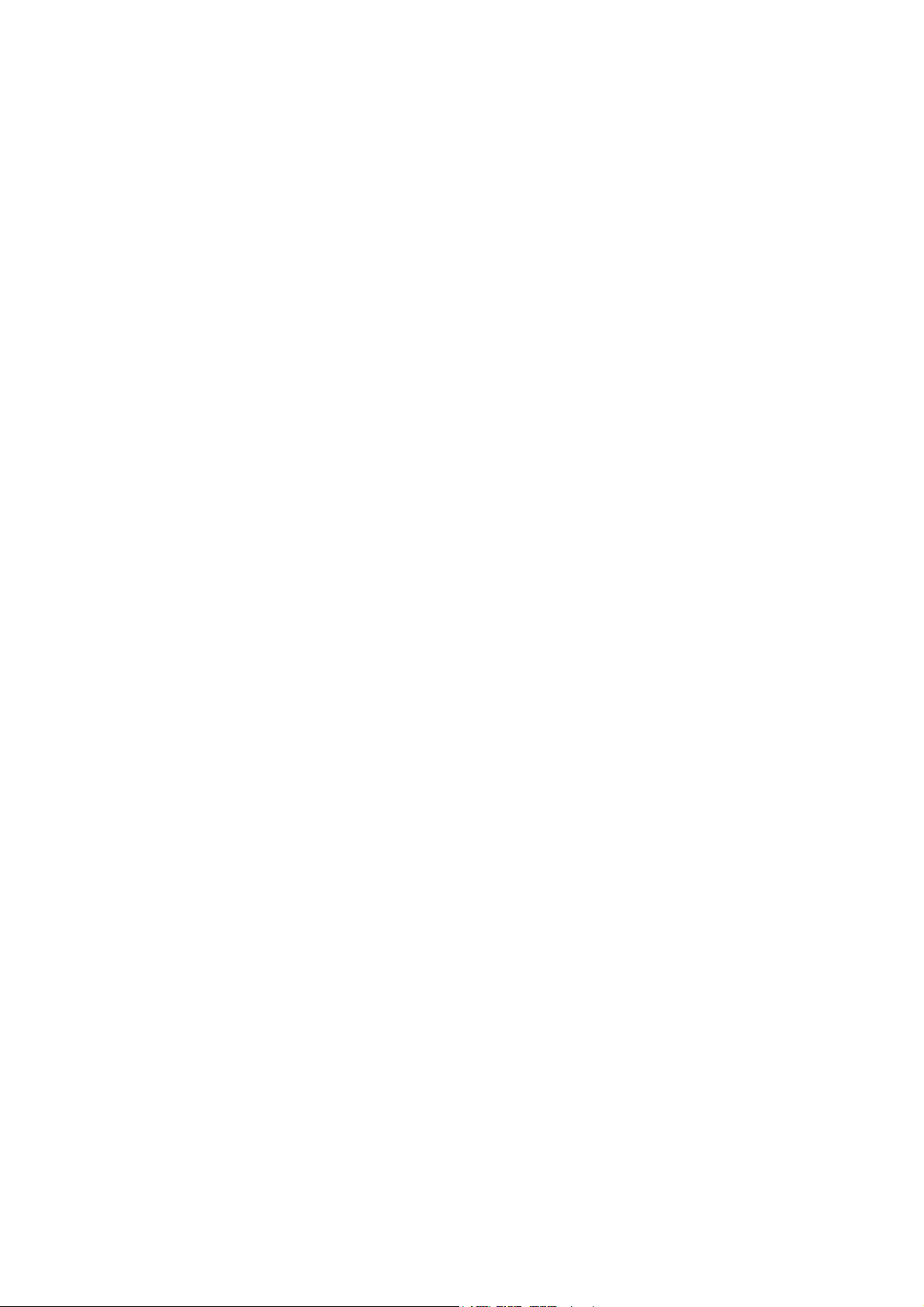
2.2.1 Online-Installation
Folgen Sie den Anweisungen in diesem Abschnitt, um die Online-Installation für Ihr NAS
abzuschließen.
1. Wechseln Sie zu http://start.qnap.com.
2. Wählen Sie die Anzahl der Festplatteneinschübe und Ihr NAS-Modell und klicken Sie
auf „Start Now (Jetzt starten)“.
3. Klicken Sie auf „Hardware“ und folgen Sie den Bildschirmanweisungen zur
Inbetriebnahme der Hardware.
4. Scrollen Sie bis „Install firmware (Firmware installieren)“ nach unten und klicken Sie
auf „Local Installation (Lokale Installation)“.
5. Wählen Sie Ihr Betriebssystem zum Herunterladen, Installieren und Ausführen von
Qfinder.
6. Nach der Installation von Qfinder führt Sie der integrierte QfinderEinrichtungsassistent durch die komplette Firmware-Installation. Anschließend
können Sie sich mit dem Nutzernamen und Kennwort Ihres QTS-Kontos anmelden
(QTS ist das Betriebssystem des Turbo NAS).
7. Melden Sie sich an QTS an.
22
Page 23
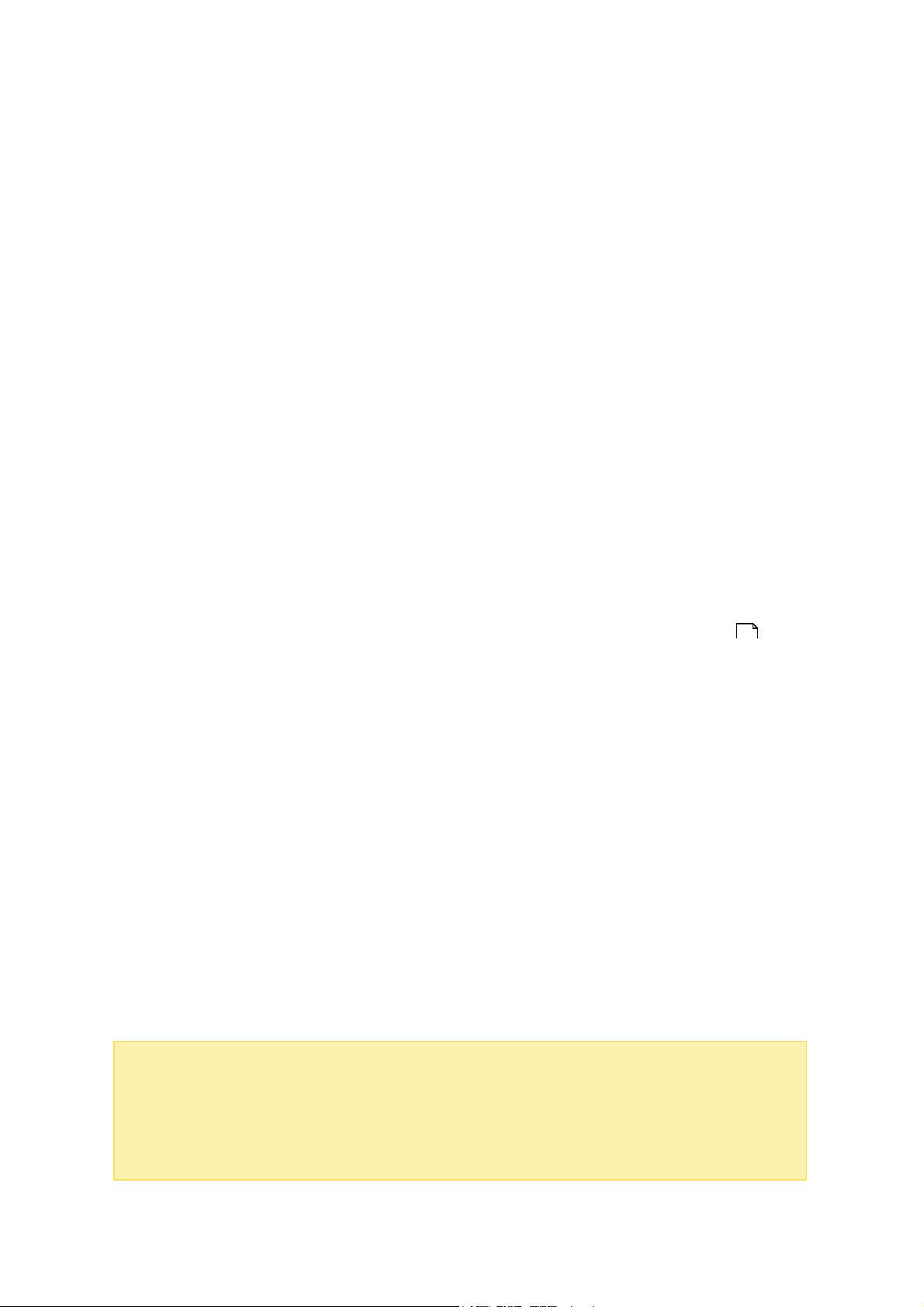
2.2.2 Cloud-Installation
Hinweis :
Falls eine „Gerät nicht gefunden“-Mitteilung angezeigt wird, stellen Sie
sicher, dass:
1. Ihr NAS eingeschaltet ist;
2. das Netzwerkkabel am NAS angeschlossen ist und die orangen und grünen Leuchten
Befolgen Sie zum Abschluss der Cloud-Installation für Ihren NAS die Schritte in diesem
Abschnitt:
1.Verbinden Sie Ihr NAS mit dem Internet, wählen Sie an Ihrem PC „start.qnap.com“ und
scrollen Sie bis zum Abschnitt „Install firmware (Firmware installieren)“ nach unten.
Klicken Sie erst auf „Cloud Installation (Cloud-Installation)“ und dann im Schritt „Start
Cloud Installation (Cloud-Installation starten)“ auf die Schaltfläche „Start Cloud
Installation (Cloud-Installation starten)“. Sie können zum Start der Cloud-Installation
auch den QR-Code mit Ihrem Mobiltelefon scannen.
2.Geben Sie den Cloud-Schlüssel ein (den Cloud-Schlüssel finden Sie auf dem Aufkleber
an der Oberseite Ihres QNAP NAS) und klicken auf „Enter“.
3.Füllen Sie alle Felder zur Registrierung Ihres myQNAPcloud-Kontos aus oder melden
Sie sich an Ihrem myQNAPcloud-Konto an. Wählen Sie „Ich stimme den
myQNAPcloud-Nutzungsbedingungen und der QNAP-Datenschutzrichtlinie zu“ und
klicken auf „Nächster Schritt“.Bevor Sie mit Schritt 4 fortfahren, denken Sie bitte
daran, Ihr myQNAPcloud-Konto nach Bestätigung Ihrer Kontenregistrierung zu
aktivieren (zum Erstellen Ihres myQNAPcloud-Kontos wird eine eMail an die
angegebene eMail-Adresse gesendet; in dieser eMail befindet sich der
Kontenaktivierungslink). Einzelheiten finden Sie in Kapitel myQNAPcloud-Dienst in
257
dieser Anleitung. Falls Sie bereits ein myQNAPcloud-Konto haben, wählen Sie bitte
„An myQNAPcloud-Konto anmelden“ und melden sich mit Ihren Kontenzugangsdaten
an.
4.Geben Sie zur Registrierung den Namen Ihres Turbo NAS ein und klicken auf
„Registrieren“.
5.Installieren Sie eine Festplatten in Ihrem Turbo NAS, falls Sie dies nicht bereits getan
haben.
6.Klicken Sie zum Installieren der Firmware auf Ihrem Turbo NAS auf „Starten“.
7.Klicken Sie zum Starten der Schnelleinrichtung auf „Start“.
8.Bestätigen Sie alle Einzelheiten und klicken auf „Fortfahren“.
9.Befolgen Sie die Bildschirmanweisungen.
10.Klicken Sie auf „Verbinden und QTS anmelden“.
11.Geben Sie Benutzerkennung und Kennwort zur Anmeldung an Ihrem Turbo NAS ein.
23
Page 24
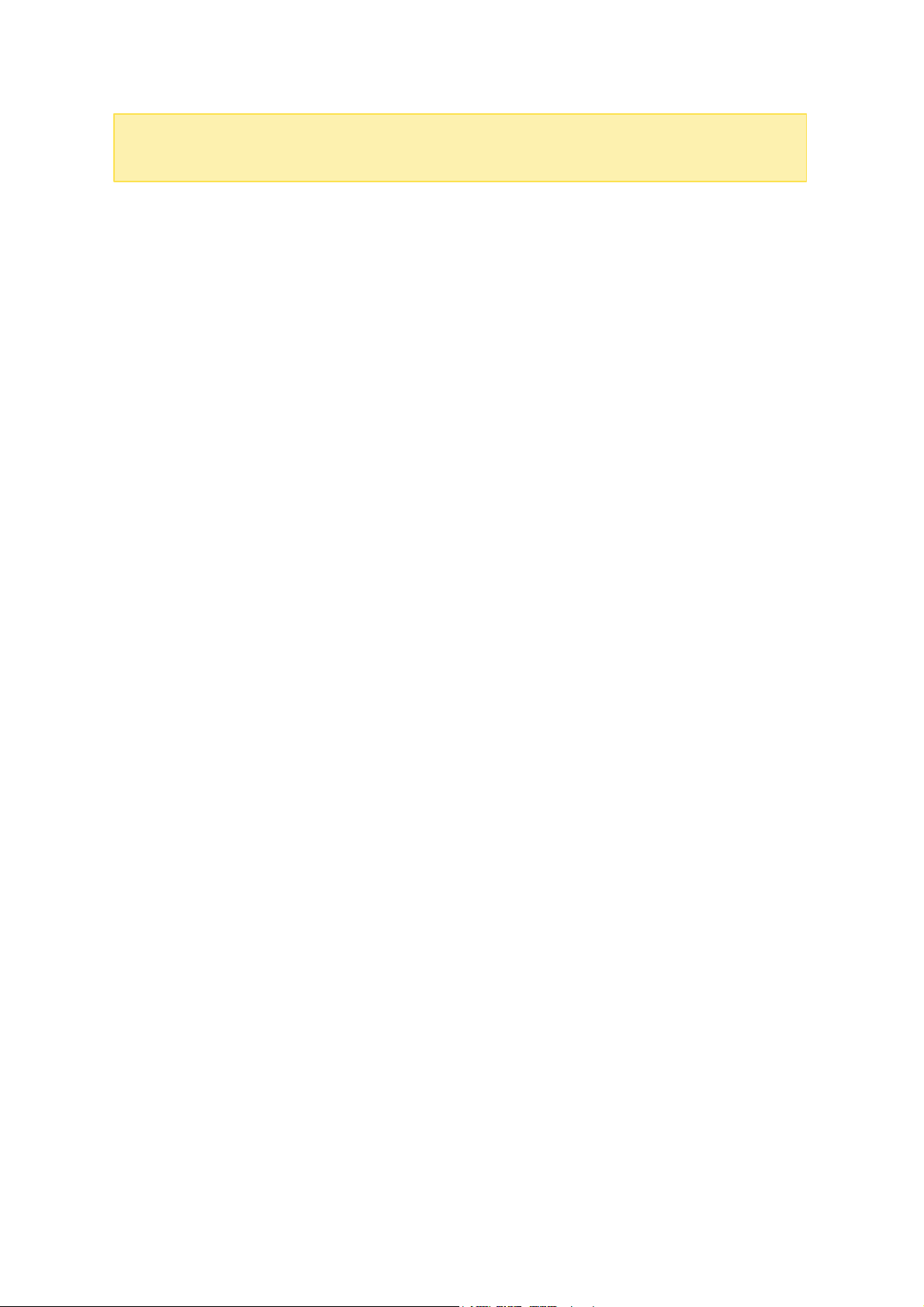
an dem/den LAN-Port(s) blinken; und
3. der Cloud-Schlüssel stimmt.
24
Page 25
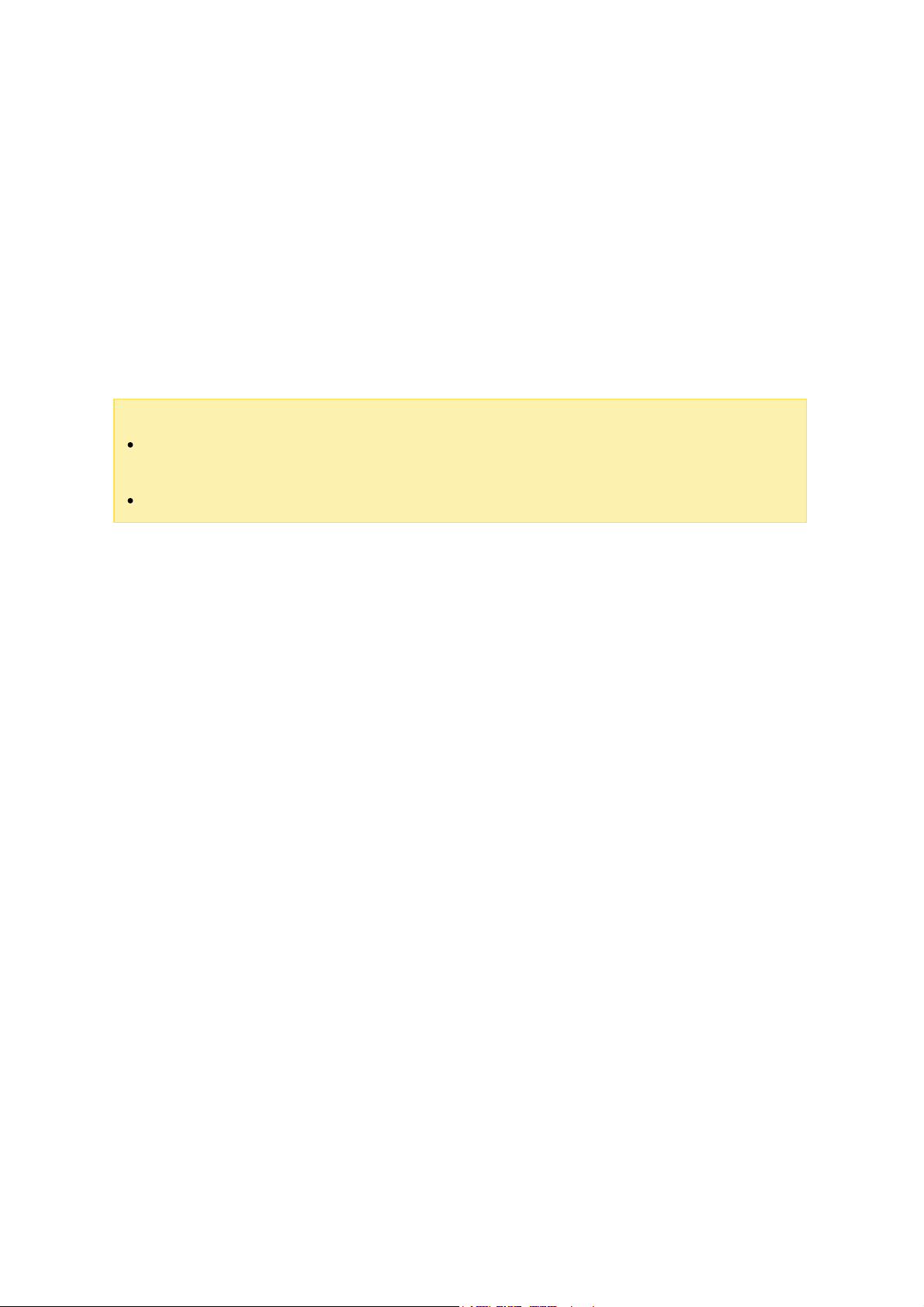
2.2.3 CD-Installation
Hinweis :
Einige neue NAS-Modelle, wie TS-x12, TS-x20 und TS-x21, werden nicht mehr mit
Installations-CD geliefert.
Standardanmeldekennung und -kennwort des NAS lauten admin.
Befolgen Sie zum Abschluss der CD-Installation für Ihren NAS die Schritte in diesem
Abschnitt:
1. Installieren Sie den QNAP Qfinder von der Produkt-CD.
2. Starten Sie den QNAP Qfinder. Falls der QNAP Qfinder durch Ihre Firewall blockiert
wird, geben Sie das Dienstprogramm frei.
3. Der integrierte Qfinder-Einrichtungsassistent führt Sie durch die komplette
Firmware-Installation. Anschließend können Sie sich mit dem Nutzernamen und
Kennwort Ihres QTS-Kontos anmelden (QTS ist das Betriebssystem des Turbo NAS).
25
Page 26
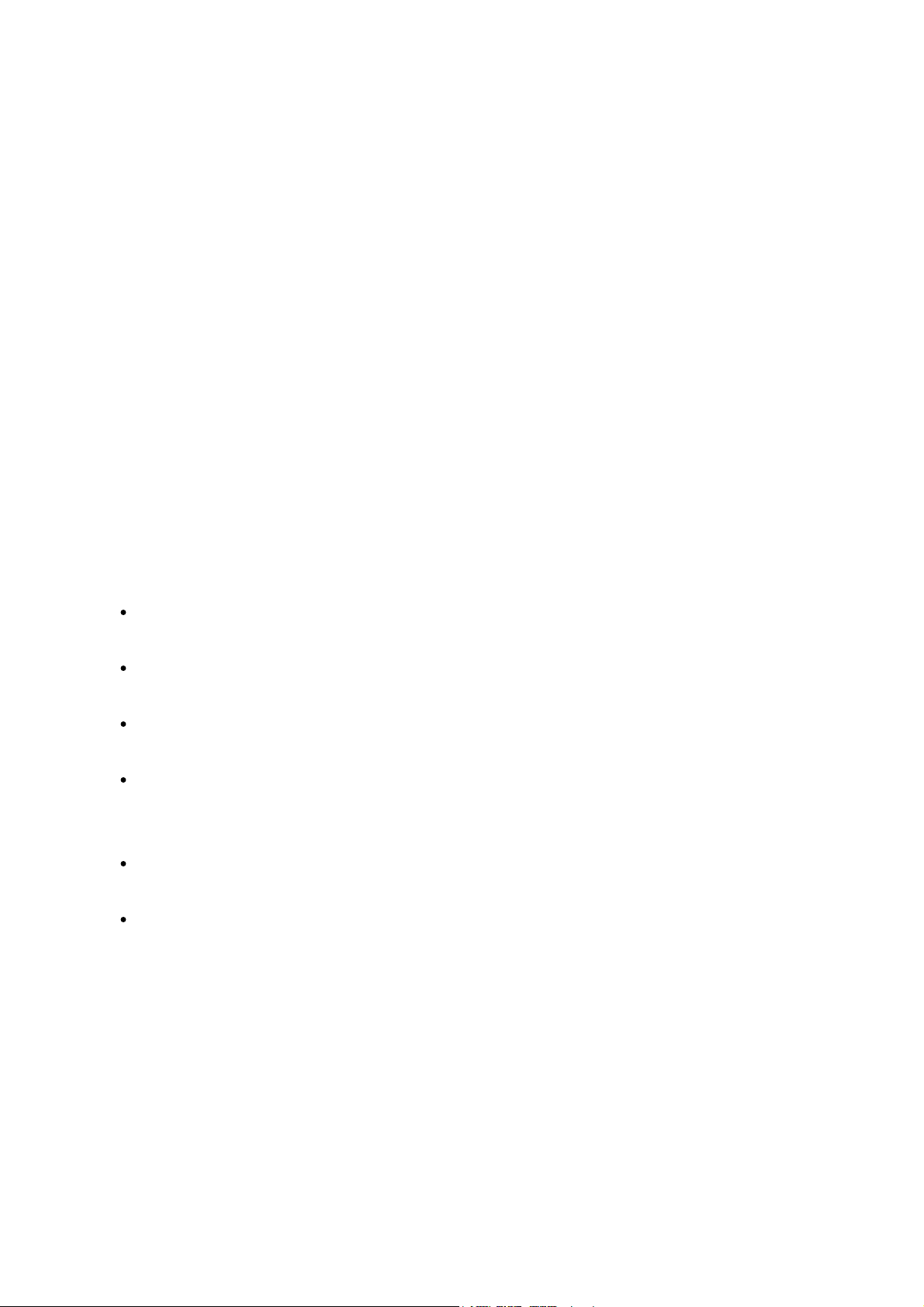
2.3 Dienstprogramme beziehen
QNAP bereitete einige praktische und hilfreiche Dienstprogramme zur Erweiterung Ihrer
NAS-Erfahrung vor. Bitte wählen Sie nach Einrichtung Ihres NAS aus folgenden beiden
Methoden zur Installation der Dienstprogramme.
Methode 1: Vo n de r QNAP-Website he runterladen
Geben Sie http://www.qnap.com/ in Ihren Browser ein, wählen Sie „QTS 4.1“ > „For
Home (Für Privathaushalte)“ („For Business (Für Unternehmen)“, falls Sie ein
kommerzieller Nutzer sind). Scrollen Sie zum unteren Bildschirmrand und klicken Sie auf
„Utilities (Dienstprogramme)“. Sie können hier Dienstprogramme auf Ihren PC
herunterladen und installieren.
Methode 2: Vo n de r Produkt-C D-ROM insta llieren
Die Produkt-CD enthält die Softwaredienstprogrammes QNAP Qfinder, myQNAPcloud
Connect, NetBak Replicator und QGet.
Sie können die CD-ROM durchsuchen und auf folgende Inhalte zugreifen:
Schnellinstallationsanleitung: Zur Anzeige der Hardware-Installationsanweisungen
des NAS.
QNAP Qfinder installieren: Das Einrichtungsprogramm von QNAP Qfinder (für
Windows).
myQNAPcloud Connect installieren: Das Einrichtungsprogramm von myQNAPcloud
Connect (für Windows).
NetBak Replicator installieren: Das Einrichtungsprogramm von NetBak Replicator
(Windows-Dienstprogramm zur Datensicherung vom Windows-Betriebssystem auf
dem NAS von QNAP).
QGet installieren: Das Einrichtungsprogramm des QGet-Download-Dienstprogramms
(für Windows).
Benutzerhandbuch udn Applikationshinweise: Softwarebenutzerhandbücher und
Hardwareanleitung des Turbo NAS.
26
Page 27
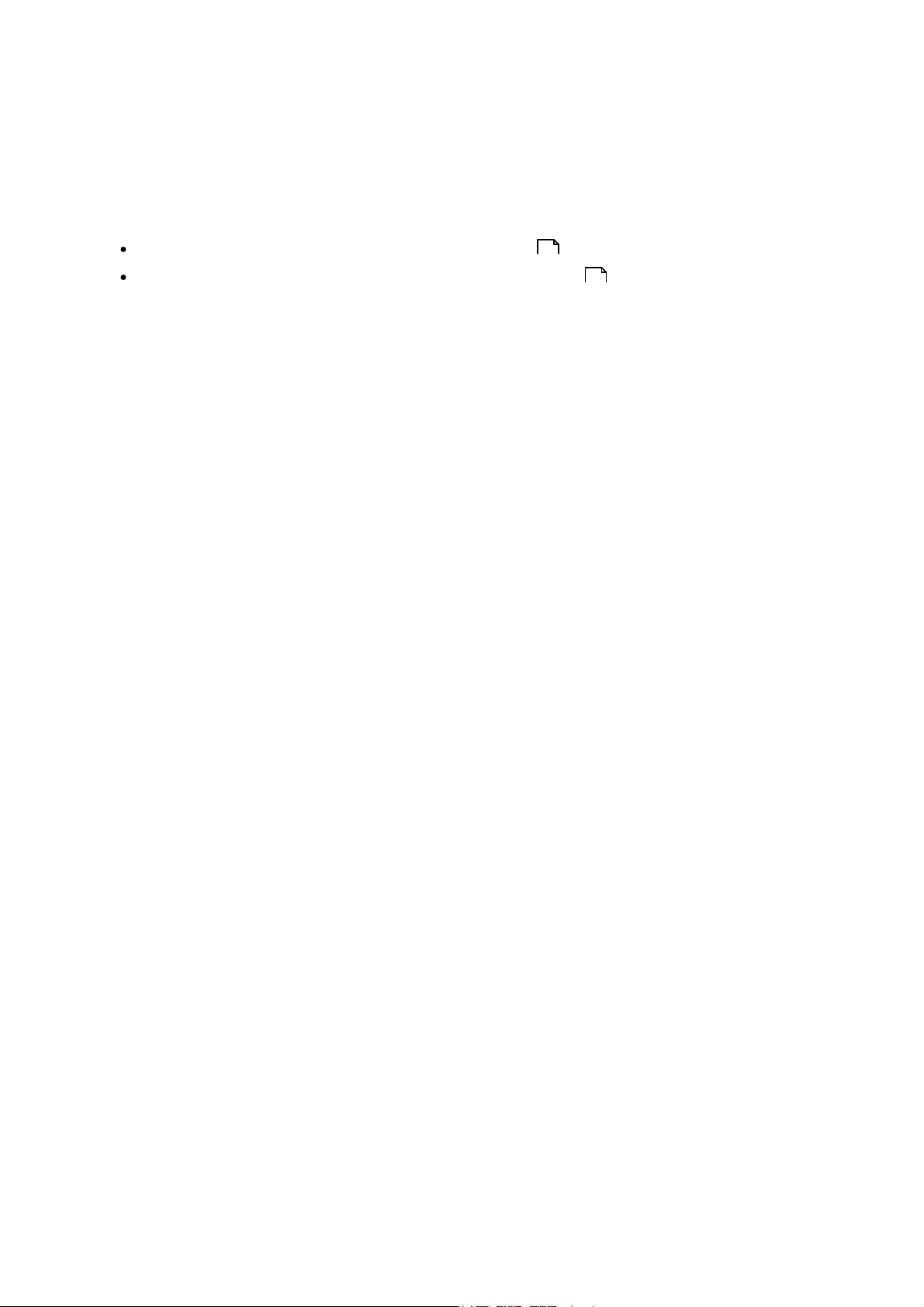
2.4 Mit NAS-Freigabeordner verbinden
Nach Hardware- und Softwareinstallation ist es an der Zeit, eine Verbindung zu den
Freigabeordnern auf dem NAS herzustellen. Beachten Sie die nachstehenden Links zur
Verbindungseinrichtung:
Unter Windows mit NAS-Freigabeordnern verbinden
28
Unter Mac oder Linux mit NAS-Freigabeordnern verbinden
30
27
Page 28
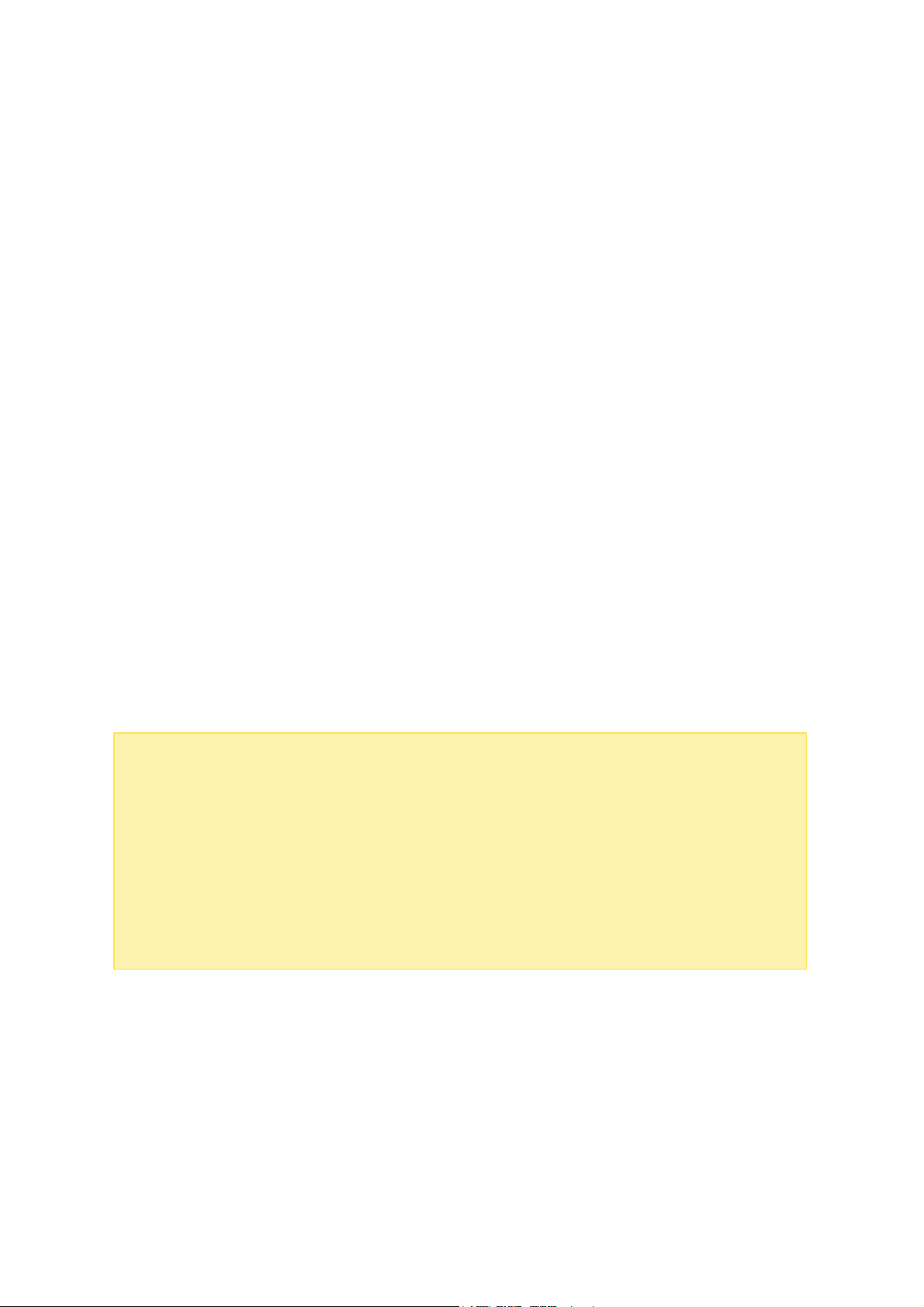
2.4.1 Windows
Hinweis :
Alternativ können Sie zum Verbinden mit NAS-Freigabeordnern den Speicher
einstecken & verbinden-Assistenten verwenden. Schritte:
1. Starten Sie den QNAP Qfinder;
2. Wählen Sie Speicher einstecken & verbinden unter Verbinden;
3. wählen Sie „Mit Benutzernamen und Kennwort anmelden“ und geben Benutzernamen
und Kennwort ein;
4. klicken Sie auf einen NAS-Freigabeordner; und
5. Klicken Sie auf „Map the Network Drive (Netzlaufwerk abbilden)“.
Bei Windows-Betriebssystemen gibt es zwei Möglichkeiten zur Verbindung mit
Freigabeordnern des NAS:
Methode 1: Ve rbindung zu den Freigabeordnern des NAS per QNAP Qfinder
herstelle n:
1. Starten Sie den QNAP Qfinder. Wählen Sie den erkannten NAS und klicken auf
„Werkzeug“ > „Netzlaufwerk abbilden“.
2. Wählen Sie einen Freigabeordner auf dem NAS, der als Netzlaufwerk abgebildet
werden soll, und klicken auf „Netzlaufwerk abbilden“.
3. Geben Sie Benutzernamen und Kennwort zum Verbinden mit dem NAS ein und klicken
auf „OK“.
4. Wählen Sie ein Laufwerk im Betriebssystem zum Abbilden des in Schritt 2
ausgewählten Ordners; klicken Sie auf „Fertigstellen“.
5. Der abgebildete Ordner erscheint beim Öffnen des File Explorer unter Windows.
Methode 2: Stellen Sie übe r Ne tzwe rkum gebung oder Aus führen eine V erbindung
zu de n F reigabeordne rn des NAS he r.
1. Öffnen Sie Netzwerkumgebung und suchen nach der Arbeitsgruppe des NAS. Falls der
NAS nicht gefunden werden kann, durchsuchen Sie das gesamte Netzwerk nach dem
NAS. Doppelklicken Sie zur Verbindung auf den Namen des NAS oder nutzen Sie die
Ausführen-Funktion unter Windows. Geben Sie \\NAS-Name oder \\NAS-IP ein.
28
Page 29
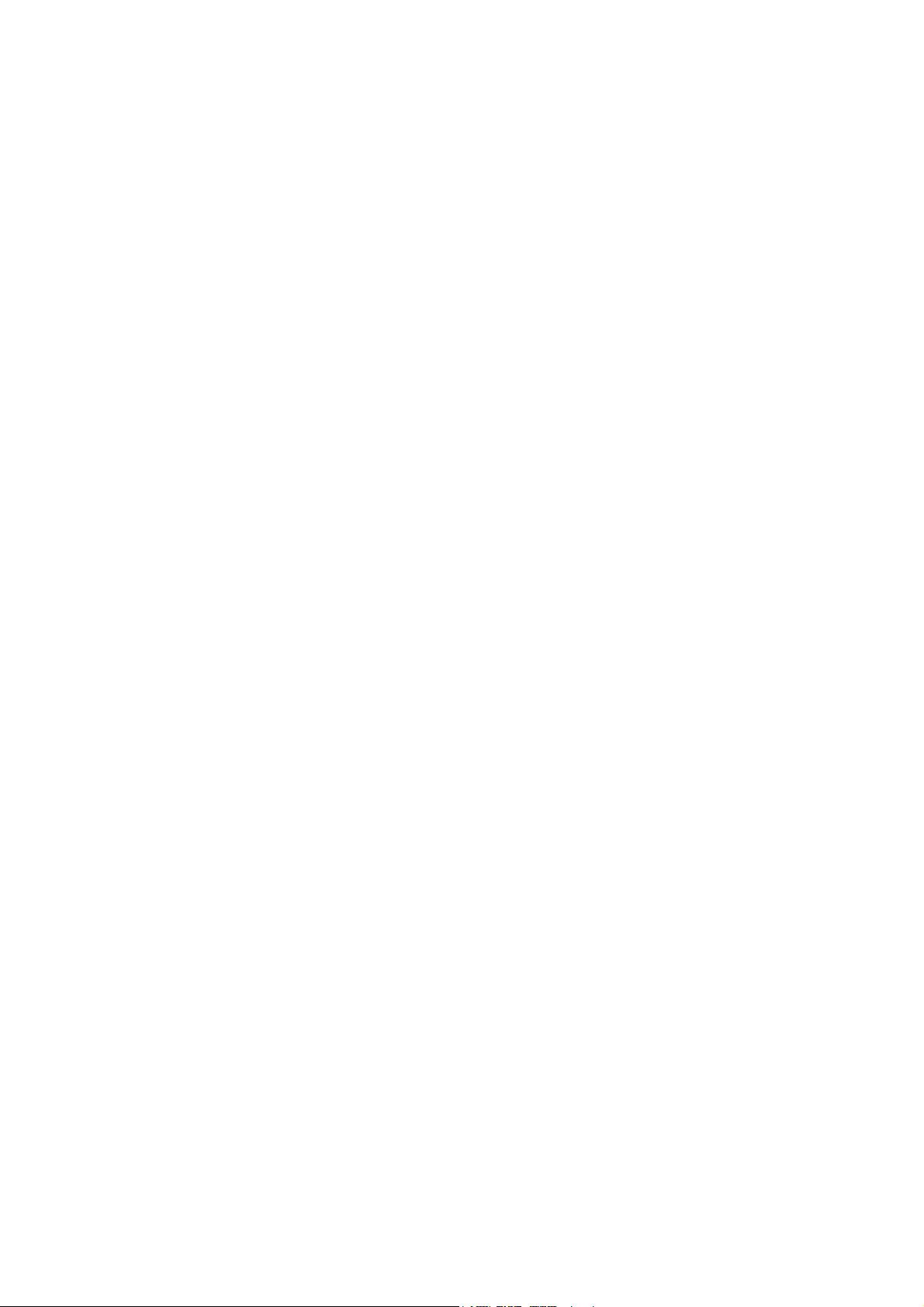
2. Geben Sie den Standardadministratornamen und das Kennwort ein
(Standardadministratorname: admin; Standardkennwort: admin).
3. Laden Sie Dateien in die Freigabeordner hoch.
29
Page 30
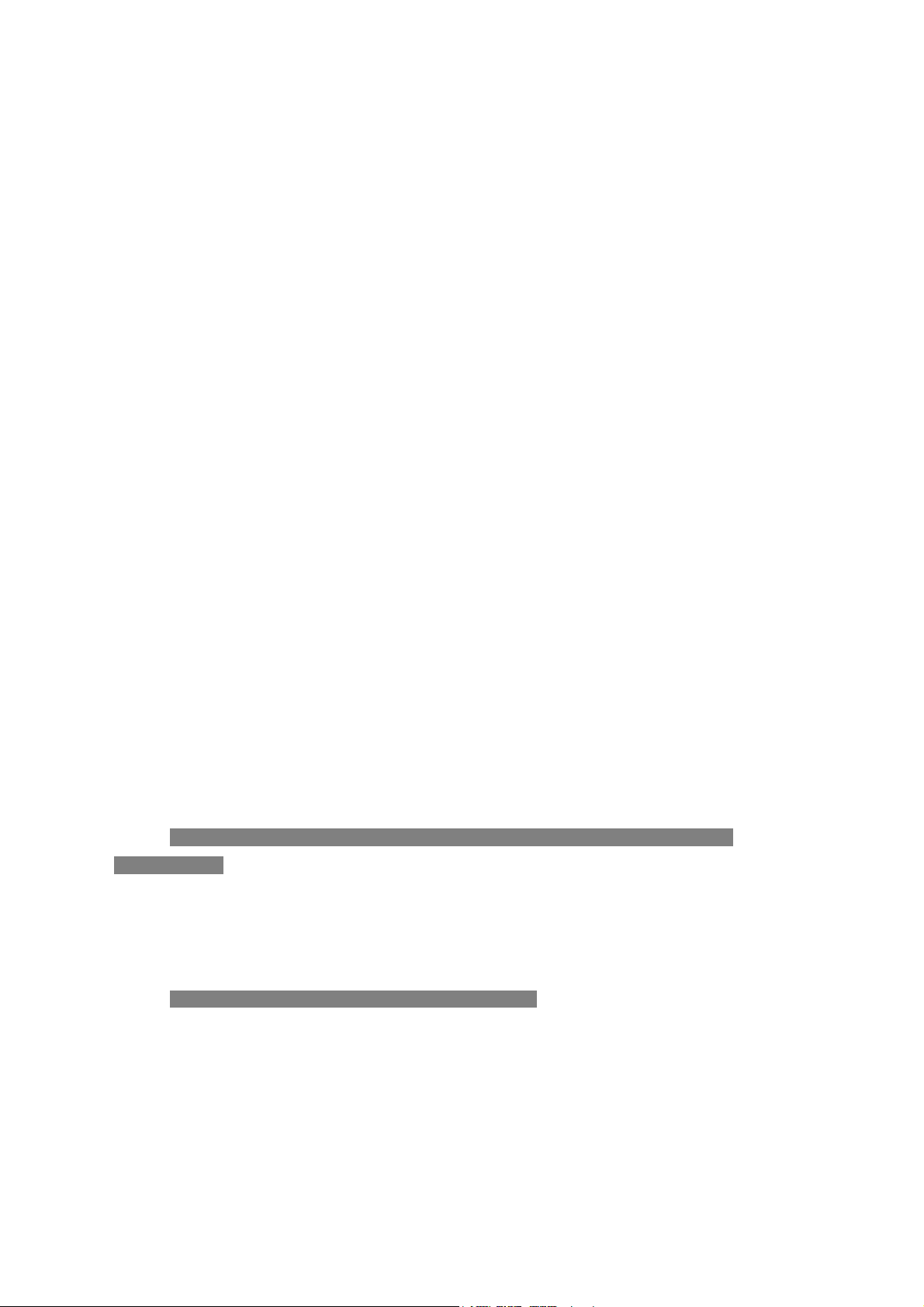
2.4.2 Mac und Linux
Mac- Benutzer
Es gibt zwei Möglichkeiten, zu Freigabeordnern auf einem NAS eine Verbindung
herzustellen:
Methode 1: QNAP Qfinder verwenden
1. Starten Sie den QNAP Qfinder, wählen den NAS, mit dem Sie sich verbinden
möchten, und anschließend „Verbinden“ > „Im File Explorer öffnen“.
2. Geben Sie Ihre Anmeldekennung und Ihr Kennwort ein.
3. Wählen Sie den Ordner, den Sie einbinden möchten, und klicken auf OK.
4. Der Ordner ist eingebunden.
Methode 2: Mit Server verbinden
1. Wahlen Sie „Los“ > „Mit Server verbinden“.
2. Geben Sie die IP-Adresse des NAS ein.
3. Geben Sie Ihre Anmeldekennung und Ihr Kennwort ein.
4. Wählen Sie den Ordner, den Sie einbinden möchten, und klicken auf OK.
5. Der Ordner ist eingebunden.
Linux- Benutzer
Führen Sie bitte den folgenden Befehl unter Linux aus:
m ount -t nfs <NAS-IP>:/<F reigabeordnernam e> <Einzubinde nde s
Ve rzeichnis>
Wenn die IP-Adresse Ihrer NAS z. B. 192.168.0.1 lautet und Sie eine Verbindung zum
Freigabeordner „public“ im Verzeichnis /mnt/pub herstellen möchten, geben Sie bitte
folgenden Befehl ein:
m ount -t nfs 192.168.0.1:/public /m nt/pub
Melden Sie sich mit der angegebenen Benutzerkennung am NAS an, verwenden Sie das
eingebundene Verzeichnis zum Verbinden mit den Freigabeordnern.
30
Page 31

31
Hinweis :
Sie müssen sich zum Ausführen des obigen Befehls als „root“-Benutzer
anmelden.
Page 32

2.5 Per Webbrowser mit dem NAS verbinden
Hinweis :
Die Standard-NAS-IP lautet 169.254.100.100:8080. Wenn Sie den NAS so
konfiguriert haben, dass er DHCP nutzt, können Sie die IP-Adresse des NAS mit Hilfe
von QNAP Qfinder prüfen. Achten Sie darauf, dass der NAS mit dem gleichen Subnetz
verbunden ist wie der Computer, auf dem QNAP Qfinder läuft. Falls Sie nicht nach der
IP des NAS suchen können, versuchen Sie bitte, den NAS direkt mit Ihrem Computer zu
verbinden. Starten Sie dann erneut QNAP Qfinder.
Hinweis :
Befindet sich Ihr NAS hinter einem NAT-Gateway, müssen Sie zur Verbindung
mit dem NAS über eine sichere Anmeldung im Internet Port 443 an Ihrem NAT-Router
öffnen und an die LAN-IP des NAS weiterleiten.
Stellen Sie anhand der nachstehenden Schritte per Webbrowser eine Verbindung zum
NAS her:
1. Geben Sie http://NAS IP:8080 in dem Webbrowser ein. Alternativ suchen Sie mit
QNAP Qfinder nach dem NAS, doppelklicken auf den NAS-Namen und die NASAnmeldeseite öffnet sich.
2. Geben Sie Administratornamen und -kennwort ein. Aktivieren Sie zur sicheren NASVerbindung die Option „Sichere Anmeldung“ (Secure Sockets Layer-Anmeldung). Bei
NAS-Anmeldung ohne Administratorrechte kann lediglich das Anmeldungskennwort
geändert werden (Standardadministratorname: admin; Standardkennwort: admin).
3. Der NAS-Desktop erscheint.
32
Page 33

2.6 Vom alten NAS migrieren
Que ll- NAS
Ziel-NAS
Firm wa re
Aktua lis ie
rung
erforderli
ch
Modell
Firm wa re
-V ersion
Modell
Firm wa re
-V ersion
TS-x10, TS-x12,
TS-x19, TS-x20,
TS-x21, HS-210
3.8
4.0.x
4.1.x
TS-x10, TS-x12,
TS-x19, TS-x20,
TS-x21, HS-210
3.8.x und
älter
4.0.2
Nein
TS-x39, TS-509,
TS-809, SS-x39,
TS-x59,
TS-x59U, TS-x69,
TS-x69U, TS-x70,
TS-x70U, TS-x79,
TS-x79U
Nutzer können ihr QNAP NAS unter Beibehalten aller Daten und Konfigurationen auf ein
anderes Turbo NAS-Modell migrieren, indem sie einfach alle Festplatten des Original-NAS
(Quelle) in der gleichen Reihenfolge auf dem neuen NAS (Ziel) installieren und das NAS
neu starten.
Aufgrund unterschiedlicher Hardwaredesigns prüft das NAS automatisch, ob vor der
Systemmigration eine Firmware-Aktualisierung erforderlich ist. Alle Einstellungen und
Daten bleiben erhalten und werden nach Abschluss der Migration für das neue NAS
übernommen. Die Systemeinstellungen des Quell-NAS können jedoch nicht über "System
Administration (Systemadministration)" > "Backup/Restore Settings (Einstellungen
sichern/wiederherstellen)" zum Ziel-NAS importiert werden. Konfigurieren Sie das NAS
noch einmal, falls die Einstellungen verlorengegangen sind.
Bitte stellen Sie zunächst sicher, dass sowohl die Quell- als auch die Ziel-NAS-Modelle
abgeschaltet sind, bevor direkt zum Ziel-NAS migriert wird. Die nachstehend aufgelisteten
NAS-Modelle unterstützen die Systemmigration.
33
Page 34

TS-x31, HS-251,
TS-x51, TS-x53,
SS-x53
4.0.5
4.1.x
TS-x69, TS-x70,
TS-x79, TS-x80,
TS-x80U
TS-x39, TS-509,
TS-809, SS-x39,
TS-x59, TS-x59U
3.8
4.0.x
4.1.x
TS-x10, TS-x12,
TS-x19, TS-x20,
TS-x21, HS-210
3.8.x und
älter
4.0.2
Ja
TS-x39, TS-509,
TS-809, SS-x39,
TS-x59,
TS-x59U, TS-x69,
TS-x69U, TS-x70,
TS-x70U, TS-x79,
TS-x79U
Nein
TS-x31, HS-251,
TS-x51, TS-x53,
SS-x53
4.0.5
4.1.x
TS-x69, TS-x70,
TS-x79, TS-x80,
TS-x80U
4.0.x
4.1.x
TS-x31, HS-251,
TS-x51, TS-x53,
SS-x53
4.1.x
TS-x31, HS-251,
TS-x51, TS-x53,
SS-x53
4.0.5
4.1.x
Nein
TS-x69, TS-x70,
TS-x79, TS-x80,
TS-x80U
TS-x69, TS-x69U,
TS-x70, TS-x70U,
TS-x79, TS-x79U,
TS-x80, TS-x80U
3.8.x und
älter
4.0.2
TS-x10, TS-x12,
TS-x19, TS-x20,
TS-x21, HS-210
3.8.x und
älter
4.0.2
Nein
34
Page 35

TS-x39, TS-509,
TS-809, SS-x39,
TS-x59,
TS-x59U, TS-x69,
TS-x69U, TS-x70,
TS-x70U, TS-x79,
TS-x79U
TS-x31, HS-251,
TS-x51, TS-x53,
SS-x53
4.0.5
4.1.x
TS-x69, TS-x70,
TS-x79, TS-x80,
TS-x80U
4.0.5
4.0.5
4.1.x
TS-x69, TS-x69U,
TS-x70, TS-x70U,
TS-x79, TS-x79U,
TS-x80, TS-x80U
4.0.5
4.1.x
NAS-Modelle, die keine direkte Migration unterstützen, sind in der nachstehenden Tabelle
Que ll- NAS
Ziel-NAS
Modell
Firm wa reVe rsion
Modell
Firm wa reVe rsion
TS-x31, HS-251, TSx51,
TS-x53, SS-x53
4.1.x
TS-x10, TS-x12, TSx19, TS-x20, TS-x21,
HS-210, TS-x39, TS509, TS-809, SS-x39,
TS-x59,
TS-x59U, TS-x69, TSx69U, TS-x70,
TS-x70U, TS-x79, TSx79U
3.8.x und
älter
4.0.2
aufgelistet. Bitte initialisieren Sie bei diesen NAS-Modellen zunächst das Ziel-NAS und
kopieren Sie Ihre Daten vom Quell-NAS zum Ziel-NAS (im Kapitel RTRR oder Rsync
finden Sie Einzelheiten zur Datensicherung und -replikation).
241
35
Page 36

TS-x69, TS-x69U, TSx70, TS-x70U, TS-x79,
TS-x79U
4.0.5
4.1.x
TS-x10, TS-x12, TSx19, TS-x20, TS-x21,
HS-210, TS-x39, TS509, TS-809, SS-x39,
TS-x59,
TS-x59U, TS-x69, TSx69U, TS-x70,
TS-x70U, TS-x79, TSx79U
3.8.x und
älter
4.0.2
TS-x31, HS-251, TSx51, TS-x53, SS-x53
4.0.5
4.1.x
Hinweis:
Das Ziel-NAS sollte genügend Festplatteneinschübe zur Aufnahme der Festplatten
des Quell-NAS enthalten.
Nutzer sollten vor der Systemmigration nur Festplatten einsetzen, die mit dem
QNAP NAS kompatibel sind, denn sonst könnte auf die Daten nicht mehr
zugegriffen werden. Eine Kompatibilitätsliste finden Sie unter http://www.qnap.
com/compatibility.
Die Serien SS-x39 und SS-469 Pro unterstützen nur 2,5-Zoll-Festplatten.
Ein NAS mit verschlüsseltem Datenträgerverbund kann nicht auf ein NAS migriert
werden, das keine Dateisystemverschlüsselung unterstützt.
Dateisystemverschlüsselung wird nicht von TS-110, TS-119, TS-210, HS-210, TS219, TS-219P, TS-x20, TS-x21, TS-410, TS-419P, TS-410U, TS-419U, TS-119P+,
TS-219P+, TS-419P+, TS-112, TS-212, TS-412, TS-419U+, TS-412U, TS-420U
und TS-421U unterstützt.
Die Funktionen Multimedia Station, Download Station, iTunes Server und DLNA
Media Server werden nach der Migration von Nicht-TS-x79-Modellen auf TS-x70U/
TS-x79-Modelle entfernt. Die Freigabeordner Multimedia/Qmultimedia, Download/
Qdownload und alle heruntergeladenen Dateien bleiben erhalten.
Der am Quell-NAS registrierte myQNAPcloud-Name wird bei der Systemmigration
nicht zum Ziel-NAS verschoben. Zur Nutzung desselben myQNAPcloud-Namens am
Ziel-NAS ändern Sie vor der Systemmigration den myQNAPcloud-Namen am QuellNAS und registrieren Sie nach dem Vorgang denselben Namen am Ziel-NAS. Bitte
wenden Sie sich an den technischen Support von QNAP, wenn Sie den
myQNAPcloud-Namen nach der Systemmigration beibehalten müssen.
36
Page 37

Ziel-NAS
Da s für Sys tem m igra tion unterstützte
Da tenträgerv olum e
NAS mit 1 Einschub
Einzellaufwerkvolume mit 1 Datenträger
NAS mit 2 Einschüben
Einzellaufwerkvolume mit 1 bis 2 Datenträgern, JBOD,
RAID 0,
RAID 1 mit 2 Datenträgern.
NAS mit 4 Einschüben
Einzellaufwerkvolume mit 1 bis 4 Datenträgern, JBOD,
RAID 0,
RAID 1 mit 2 Datenträgern,
RAID 5 mit 3 bis 4 Datenträgern,
RAID 6 mit 4 Datenträgern,
RAID 10 mit 4 Datenträgern.
NAS mit 5 Einschüben
Einzellaufwerkvolume mit 1 bis 5 Datenträgern, JBOD,
RAID 0,
RAID 1 mit 2 Datenträgern,
RAID 5 mit 3 bis 5 Datenträgern,
RAID 6 mit 4 bis 5 Datenträgern,
RAID 10 mit 4 Datenträgern.
NAS mit 6 Einschüben
Einzellaufwerkvolume mit 1 bis 6 Datenträgern, JBOD,
RAID 0,
RAID 1 mit 2 Datenträgern,
RAID 5 mit 3 bis 6 Datenträgern,
RAID 6 mit 4 bis 6 Datenträgern,
RAID 10 mit 4 oder 6 Datenträgern.
NAS mit 8 Einschüben
Einzellaufwerkvolume mit 1 bis 8 Datenträgern, JBOD,
RAID 0,
RAID 1 mit 2 Datenträgern,
RAID 5 mit 3 bis 8 Datenträgern,
RAID 6 mit 4 bis 8 Datenträgern,
RAID 10 mit 4, 6 oder 8 Datenträgern.
Ihr NAS m igrie ren
Folgen Sie den nachstehenden Anweisungen für eine Systemmigration:
37
Page 38

1. Schalten Sie das Quell-NAS aus und stecken Sie die Festplatten ab.
Vorsicht:
Zur Vermeidung von Systemschäden und ernsthaften Verletzungen
sollte
die Sy ste m m igration von e ine m autoris ierte n Se rv e rm anage r ode r ITAdm inistrator durchgeführt werden.
.
2. Entfernen Sie die Festplatten aus den alten Einschüben und installieren Sie sie in
den Festplatteneinschüben des neuen NAS.
3. Verbinden Sie die Festplatten mit dem Ziel-NAS (neues Modell). Achten Sie darauf,
dass die Festplatten in der ursprünglichen Reihenfolge installiert werden.
4. Folgen Sie den Anweisungen in der Schnellinstallationsanleitung, um die Netz- und
Netzwerkkabel des neuen NAS anzuschließen.
5. Schalten Sie das neue NAS ein. Melden Sie sich als Administrator an der
Webadministrationsoberfläche an (Standardanmeldung: admin; Kennwort: admin).
6. Wenn Sie zur Aktualisierung der Firmware des neuen NAS aufgefordert werden,
folgen Sie den Anweisungen zum Herunterladen und zur Installation der Firmware.
7. Klicken Sie auf „Start Migrating (Migration starten)“. Das NAS startet nach der
Systemmigration neu. Alle Daten und Einstellungen bleiben erhalten.
Einige Systemeinstellungen werden aufgrund eines unterschiedlichen Systemdesigns nach
der Systemmigration entfernt. Konfigurieren Sie die folgenden Einstellungen am neuen
NAS neu:
Windows AD
Einige Apps müssen neu installiert werden.
38
Page 39

3. QTS-Grundlagen und -Desktop
QTS ist ein nutzerfreundliches Turbo NAS-Betriebssystem zur Steigerung aller Aspekte
Ihrer NAS-Erfahrung. Mit grundlegenden Computerfähigkeiten, wie Ziehen-und-Ablegen
oder Zeigen-und-Klicken, können Sie einen Großteil der NAS-Bedienung abschließen. So
einfach ist das! Lernen Sie anhand folgender Links mehr über dieses Betriebssystem:
QTS-Verstellung
40
QTS-Desktop verwenden
43
39
Page 40

3.1 QTS-Verstellung
Auf einer Linux-Grundlage erstellt, wurde das QTS Turbo NAS-Betriebssystem vom
optimierten Kernel zur Bereitstellung hochleistungsstarker Dienste gebildet, erfüllt Ihre
Anforderungen an Dateispeicherung, Verwaltung, Sicherung, Multimediaapplikationen,
Überwachung und mehr. Die intuitive QTS-Benutzeroberfläche, die mehrere Fenster und
die Ausführung mehrerer Aufgaben unterstützt, sorgt für eine unglaublich einfache
Verwaltung Ihres Turbo NAS, ermöglicht die unkomplizierte Nutzung seiner umfassenden
Heimapplikationen, das unterhaltsamere Genießen von Multimediasammlungen und die
bedarfsgerechte Installation zahlreicher Applikationen im App Center zur Erweiterung
Ihrer Turbo NAS-Erfahrung. Darüber hinaus erhöht QTS durch seine unzähligen
Funktionen und Merkmale, inklusive Dateifreigabe, iSCSI und Virtualisierung, Sicherung,
Privilegieneinstellungen und so weiter, den Wert von Unternehmensapplikationen, steigert
damit effektiv die Unternehmenseffizienz. Gekoppelt mit unterschiedlichen Programmen
und intelligenten, mobilen Apps ist QTS die ultimative Plattform für den Aufbau einer
persönlichen oder privaten Cloud, die Synchronisierung von Daten und die Freigabe von
Dateien.
*Klicken Sie zum Prüfen weiterer Details auf die obige Abbildung.
40
Page 41

Turbo NAS für Zuhause - He im unterhaltung und Inhaltsfreigabe e infach be re ic hern
In modernen Haushalten sind häufig tausende Fotos, Musikstücke, Videos und
Dokumente auf mehreren Computern verteilt. Die QNAP Turbo NAS-Produktpalette von
Heimnetzwerkspeicherservern verfügt über zahlreiche praktische Applikationen, mit
denen Sie diese Inhalte intelligent verbinden und verwalten und ein wahrhaft digitales
Leben in einem gut gesicherten Heimnetzwerk genießen können. Keine Grenzen bei der
Multimedia-Freigabe zuhause, keine Grenzen bei der Inhaltsfreigabe mit Familie und
Freunden. Erfahren Sie mehr über die aufregenden Funktionen und Merkmale, die QNAP
Turbo NAS Ihnen bietet.
Intuitive grafische Benutzerschnittstelle mit Unterstützung mehrerer Fenster,
mehrerer Aufgaben, mehrerer Applikationen und mehrerer Gerätezugriffe
Datenspeicher, Datensicherung und Freigabecenter plattformübergreifend
Revolutionäres Musik-, Foto- und Heimvideocenter
Persönlicher Cloud-Speicher
Kostenlose und große Kapazität zur Datensynchronisierung im Dropbox-Stil
Mehr als 90 auf Abruf installierbare Applikationen per App Center
Energiesparend und umweltfreundlich
Turbo NAS für Unterne hm e n - Unte rnehm ens interne IT- Infras truktur e infach und
effizie nt optim ieren
IT-Effizienz gekoppelt mit geringen Gesamtbetriebskosten ist ein essentieller Faktor für
die Wettbewerbsfähigkeit von Unternehmen. QNAP Turbo NAS bietet hohe Leistung,
unternehmenskritische Applikationen und Erschwinglichkeit; es hilft Unternehmen bei der
Erzielung übergangsloser Dateifreigabe, bei der einfachen Integration in bestehende
Netzwerke, ermöglicht flexible virtualisierte IT-Umgebungen und zahlreiche andere
fortschrittliche Funktionen zur Aufrechterhaltung des Geschäftsbetriebs bei maximaler
Effizienz. Erfahren Sie mehr über die unverzichtbaren Funktionen und Merkmale, die QNAP
Turbo NAS Unternehmen bietet.
Großes Datenspeicher-, Sicherungs- und Dateifreigabecenter
Unterstützt vertikale und horizontale Skalierungslösungen für Anforderungen an
große Speicherkapazität
Erweiterte Speicherverwaltung mit dynamischem Thin-Provisioning, SSD-Caching
und JBOD-Erweiterungsfunktionen
Vertrauenswürdige Datensicherheit und Datenverschlüsselung
41
Page 42

Zuverlässiger IP-SAN-Speicher (iSCSI) als primärer und sekundärer Speicher für
Virtualisierungsumgebungen
Privater Cloud-Speicher
Kostenlose und große Kapazität zur Datensynchronisierung im Dropbox-Stil
Mehr als 90 auf Abruf installierbare Applikationen per App Center
Development Center für externe Partner zur Erstellung von Turbo NAS-Apps
42
Page 43

3.2 QTS-Desktop verwenden
Nr.
Name
Beschreibung
1
Hauptmenü
Hauptmenü anzeigen. Es besteht aus drei Teilen: 1) QNAPApplikationen (Applikationen): Von QNAP zur Steigerung Ihrer
NAS-Erfahrung entwickelte Applikationen. 2) Systemfunktionen
und -einstellungen (System): Wesentliche Systemfunktionen zur
Verwaltung oder Optimierung Ihres NAS. 3)
Drittanbieterapplikationen: Von unabhängigen Entwicklern
konzipierte und eingereichte Applikationen, die von QNAP
zugelassen wurden. Bitte beachten Sie, dass anstatt eines
Fenster am NAS-Desktop der Standardwebbrowser geöffnet wird,
sobald Sie auf eine Drittanbieterapplikation klicken. Klicken Sie zum
Ausführen der ausgewählten Applikation auf das Symbol im Menü.
2
Desktop
anzeigen
Desktop anzeigen und alle offenen Fenster minimieren oder
wiederherstellen.
Nachdem Sie die NAS-Basiseinrichtung abgeschlossen und sich am NAS angemeldet
haben, erscheint der folgende Desktop. Jede wesentliche Desktop-Funktion wird in den
folgenden Abschnitten vorgestellt.
43
Page 44

3
Hintergrund
aufgaben
Alle im Hintergrund laufenden Aufgaben prüfen und kontrollieren
(wie Festplatten-S.M.A.R.T.-Scan, Antivirenscan, Dateisicherung
oder Multimediakonvertierung).
4
Externe
Geräte
Listet alle per USB- und SATA-Ports mit dem NAS verbundenen
externen Speichergeräte und USB-Drucker auf. Durch Anklicken
eines aufgelisteten Gerätes öffnet sich die File Station für dieses
Gerät. Klicken Sie zum Öffnen der Externes-Gerät-Seite auf die
„Externes Gerät“-Überschrift; nun können Sie relevante
Einstellungen und Aktionen ausführen (Einzelheiten zur File Station
finden Sie im Kapitel „File Station“). Klicken Sie zum Trennen des
externen Gerätes auf das Auswerfen-Symbol
(Aufwärtspfeilsymbol).
5
Benachricht
igung und
Alarm
Auf aktuelle Systemfehler- und Warnmeldungen prüfen. Klicken Sie
zum Löschen aller Einträge in der Liste auf „Alles leeren“. Klicken
Sie zum Prüfen aller vorherigen Ereignisbenachrichtigungen auf die
„Ereignisbenachrichtigungen“-Überschrift; die Systemprotokolle
öffnen sich. Einzelheiten zu Systemprotokollen finden Sie im
Kapitel Systemprotokolle .
6
Administrat
orsteuerung
Hier können Sie Ihre benutzerspezifischen Einstellungen anpassen,
Ihr Benutzerkennwort ändern, den NAS neu starten/
herunterfahren und sich von Ihrem Benutzerkonto abmelden.
Optionen:
o
Profil: Hier können Sie Ihre eMail-Adresse angeben und Ihr
Profilbild ändern.
o
Hintergrundbild: Hier können Sie das Standardhintergrundbild
ändern oder Ihr eigenes Hintergrundbild hochladen.
o
Kennwort ändern: Hier können Sie Ihr Anmeldekennwort
ändern.
o
Verschiedenes:
Beim Verlassen von QTS warnen: Wenn Sie diese Option
wählen, werden Nutzer jedes Mal, wenn sie den QTSDesktop verlassen (z. B. durch Anklicken der ZurückSchaltfläche im Browser oder durch Schließen des
Browsers), zur Bestätigung aufgefordert. Wir empfehlen,
diese Option auszuwählen.
141
44
Page 45

Fenster bei erneuter Anmeldung an QTS wieder öffnen:
Wenn Sie diese Option wählen, werden alle aktuellen
Desktop-Einstellungen (wie die vor der Abmeldung
geöffneten Fenster) wiederhergestellt, wenn Sie sich das
nächste Mal am NAS anmelden.
Desktop-Wechselschaltfläche anzeigen: Wählen Sie diese
Option zum Ausblenden der Nächster-DesktopSchaltfläche (Nr. 12); in diesem Falls werden sie nur
angezeigt, wenn Sie Ihre Maus in die Nähe der
entsprechenden Schaltflächen bewegen.
„QNAP-Dienstprogramme“-Register anzeigen: Wählen Sie
zur Anzeige der Register „Mobile QNAP-Apps“, „QNAPDienstprogramme“ und „Rückmeldung“ (Nr. 14 – 16) diese
Option.
Dashboard-Schaltfläche anzeigen: Wählen Sie diese
Option ab, wenn Sie die Dashboard-Schaltfläche (Nr. 13)
ausblenden möchten.
NAS-Zeit am Desktop anzeigen: Wenn Sie die NAS-Zeit
unten links am Desktop nicht anzeigen möchten, wählen
Sie diese Option ab.
Hauptmenü nach Auswahl geöffnet lassen: Entscheiden
Sie, ob das Hauptmenü am Desktop angeheftet bleiben
oder vom Desktop gelöst werden soll.
Kennwort ändern: Hier können Sie Ihr Anmeldekennwort ändern.
Ruhemodus: Versetzen Sie Ihr NAS in den Ruhemodus. Es gibt
drei Möglichkeiten, das NAS aufzuwecken: 1) Drücken Sie die
Ein-/Austaste am NAS (bis Sie einen Signalton hören); 2)
Verwenden Sie die Wake-On-LAN- (WOL) Funktion mit QNAP
Qfinder oder Qmanager. Beachten Sie, dass Sie zur Nutzung der
WOL-Funktion diese zunächst unter „Control Panel
(Systemsteuerung)“ > „Power (Betrieb)“ > „Wake-On-LAN
(WOL)“ aktivieren müssen. Einzelheiten finden Sie hier ; 3)
Drücken Sie die Ein-/Austaste an einer RM-IR002- oder MCEBedienungsanleitung.
o
Hinweis: Diese Funktion ist nur bei bestimmten
Modellen verfügbar.
Neu starten: Ihren NAS neu starten.
113
45
Page 46

Herunterfahren: Ihren NAS herunterfahren.
o
Hinweis: So können Sie ein NAS auch folgendermaßen
abschalten:
Halten Sie die Ein-/Austaste an Ihrem NAS 1,5
Sekunden lang gedrückt.
Führen Sie Qfinder aus und klicken Sie auf „Tools
(Werkzeuge)“ > „Shut down Server (Server
herunterfahren)“.
Abmelden: Hiermit melden Sie sich ab.
Info: Informationen zu NAS-Modell, Firmware-Version, bereits
installierten Festplatten und verfügbaren (leeren) Einschüben.
7
Suchen
Geben Sie zur Suche nach der gewünschten Funktion und der
zugehörigen Online-Hilfe einen funktionsspezifischen Suchbegriff in
die Suchleiste ein. Klicken Sie zum Ausführen der Funktion bzw.
zum Öffnen der Online-QTS-Hilfe auf das Ergebnis in der
Suchleiste.
8
OnlineRessourcen
Zeigt eine Liste von Online-Ressourcen, einschließlich
Schnellstartanleitung, QTS-Hilfe, Tutorials, QNAP-Wiki und QNAPForum; zudem können Sie hierüber auf den Kundendienst
(Echtzeit-Support) zugreifen und Rückmeldungen
(Funktionsanfragen/Fehlerberichte) abgeben.
9
Sprache
Wählen Sie Ihre bevorzugte Sprache der Benutzeroberfläche.
10
DesktopPräferenzen
Wählen Sie den Anzeigestil des Applikationssymbols am Desktop
und Ihren bevorzugten Modus zum Öffnen der Applikation.
Applikationssymbole können zwischen kleinen und detaillierten
Miniaturbildern umgeschaltet werden; Applikationen lassen sich im
Register- oder Fenstermodus öffnen.
Beim Registermodus nimmt das geöffnete Fenster den gesamten
NAS-Desktop ein; es kann immer nur ein Applikationsfenster
angezeigt werden. Im Fenstermodus hingegen können Größe und
Form des Applikationsfensters wie gewünscht angepasst werden.
Bitte beachten Sie, dass nur der Registermodus verfügbar ist,
wenn Sie sich über ein Mobilgerät am NAS anmelden.
46
Page 47

11
DesktopBereich
Sie können alle Applikationen am Desktop entfernen oder neu
anordnen bzw. ein Applikationssymbol auf ein anderes ziehen und
beide dadurch in einen gemeinsamen Ordner verschieben.
12
Nächster
Desktop/
Vorheriger
Desktop
Zwischen Desktops umschalten.
13
Dashboard
Hier können Sie wichtige NAS-Statistiken prüfen, darunter
System- und Festplattenzustand, Ressourcen, Speichernutzung,
Online-Benutzer, geplante Aufgaben etc. Klicken Sie zum Öffnen
der entsprechenden Seite auf den Titel innerhalb eines Widgets.
14
Mobile
QNAP-Apps
Hier finden Sie die neuesten mobilen QNAP-Applikationen und
können das verfügbare Sortiment herunterladen.
15
QNAPDienstprogr
amme
Hier finden Sie die neuesten NAS-Dienstprogramme und können
das verfügbare Sortiment herunterladen.
16
Rückmeldun
g
Hierüber können Sie Funktionsanfragen und Fehlermeldungen
einreichen.
17
myQNAPClo
ud
Hier können Sie die myQNAPcloud-Website aufrufen.
Tipp:
Alle Widgets innerhalb des Dashboard können zur Überwachung spezifischer Details
auf den Desktop verschoben werden.
Das Dashboard wird je nach Bildschirmauflösung unterschiedlich angezeigt.
Die Farbe der Dashboard-Schaltfläche ändert sich zur schnellen Erkennung je nach
Systemzustand.
Hinweis :
Für QTS 4.x wird eine Bildschirmauflösung von 1024x768 empfohlen.
Die Schlaffunktion wird automatisch deaktiviert, falls QNAP-Erweiterungsgehäuse
an den Turbo NAS angeschlossen sind.
257
47
Page 48

4. Systemeinstellungen
Rufen Sie zur Einrichtung Ihres Turbo NAS-Systems „Systemsteuerung“ >
„Systemeinstellungen“ auf.
Einzelheiten zu den Einstellungen finden Sie unter den nachstehenden Links:
Allgemeine Einstellungen
Storage_Manager
Netzwerk
Sicherheit
Hardware
Betrieb
95
108
110
113
Benachrichtigung
52
116
Firmware-Aktualisierung
Sicherung/Wiederherstellung
Externes Gerät
Systemstatus
Systemprotokolle
122
139
141
49
118
120
48
Page 49

4.1 Allgemeine Einstellungen
Rufen Sie zur Konfiguration grundlegender Einstellungen des NAS „Systemsteuerung“ >
„Systemeinstellungen“ > „Allgemeine Einstellungen“ auf.
System adm inistration
Grundlegende Einstellungen: Geben Sie den Namen des NAS ein. Der NAS-Name
unterstützt maximal 14 Zeichen und kann aus Buchstaben (a bis z, A bis Z), Ziffern (0
bis 9) und Bindestrichen (-) bestehen. Leerzeichen ( ), Punkte (.) und keine
Ziffernkombinationen sind nicht erlaubt. Geben Sie eine Portnummer für die
Systemverwaltung an. Der Standardport ist 8080. Folgende Dienste verwenden diesen
Port: Systemverwaltung, File Station, Multimedia Station und Download Station. Falls
Sie mit dieser Einstellung nicht vertraut sind, verwenden Sie die Standardportnummer.
Siche re V erbindung (SSL) a ktivieren:
Damit Nutzer über HTTPS eine Verbindung
zum NAS herstellen können, schalten Sie die sichere Verbindung (SSL) ein und geben
die Portnummer an. Falls die Option „Immer sichere Verbindung (SSL) erzwingen“
aktiviert ist, können Nutzer nur per HTTPS eine Verbindung zur
Webadministrationsseite herstellen.
49
Page 50

De aktiv ie ren und v erbe rgen Sie hom e /m ultim edia- F unktionen wie Multim e dia
Hinweis :
Die erste Zeitsynchronisierung kann mehrere Minuten in Anspruch nehmen.
Station, Photo Station, Mus ic Station, Surve illanc e Statio n, Downlo ad Station,
iTune s- Se rve r und DLNA- Mediense rv e r:
Die Multimedia-Funktionen, inklusive
Multimedia Station, Photo Station, Music Station, Surveillance Station, Download
Station, iTunes-Server, Medienbibliothek und DLNA-Medienserver, können bei
folgenden SMB-Modellen standardmäßig ausgeblendet oder deaktiviert sein: x70U, x79
Pro, x79U. Bitte wählen Sie diese Option zur Aktivierung der Multimedia-Funktionen an
diesen Modellen ab.
Zeit
Grundlegende Zeiteinstellungen: Passen Sie Datum, Zeit und Zeitzone
entsprechend des NAS-Standortes an. Falls die Einstellungen nicht stimmen, können
folgende Probleme auftreten:
o
Beim Einsatz eines Webbrowsers zum Verbinden mit dem NAS oder zum Speichern
einer Datei stimmt die Anzeigezeit der Aktion nicht.
o
Die im Ereignisprotokoll angezeigte Zeit entspricht nicht der tatsächlichen Zeit,
zu der ein Ereignis aufgetreten ist.
Manuelle Eins tellung:
Klicken Sie zur Synchronisierung der Serverzeit mit der Zeit
Ihres Computers auf „Jetzt aktualisieren“ neben dieser Option.
Autom atis ch m it e ine m Inte rnetzeits erv er s y nchronisie re n:
Aktivieren Sie
diese Option zur automatischen Synchronisierung des Datums und der Uhrzeit Ihres
NAS mit einem NTP- (Network Time Protocol) Server. Geben Sie die IP-Adresse oder
den Domain-Namen des NTP-Servers ein, z. B. time.nist.gov, time.windows.com.
Geben Sie dann das Zeitintervall für die Synchronisierung ein. Diese Option kann nur
genutzt werden, wenn der NAS mit dem Internet verbunden ist.
Som m erze it
Falls in Ihrer Region Sommerzeit genutzt wird, schalten Sie die Option „Systemuhr
automatisch auf Sommerzeit anpassen“ ein. Klicken Sie auf „Übernehmen“. Der aktuellste
Sommerzeit-Zeitplan der im Bereich „Zeit“ angegebenen Zeitzone wird angezeigt. Die
Systemzeit wird automatisch entsprechend der Sommerzeit angepasst. Beachten Sie,
dass die Optionen auf dieser Seite nicht verfügbar sind, wenn in Ihrer Region keine
Sommerzeit genutzt wird. Wählen Sie zum manuellen Eingeben der Sommerzeittabelle die
50
Page 51

Option „Angepasste Sommerzeittabelle aktivieren“. Klicken Sie auf „Sommerzeitdaten
Hinweis :
Sämtliche Dateien und Verzeichnisse auf dem NAS werden mit UnicodeEnkodierung erstellt. Falls die FTP-Clients oder PC-Betriebssysteme Unicode nicht
unterstützen, wählen Sie zur richtigen Anzeige der Dateien und Verzeichnisse auf dem
NAS die Sprache, die mit der Betriebssystemsprache identisch ist.
hinzufügen“ und geben den Sommerzeit-Zeitplan ein. Klicken Sie dann zum Speichern der
Einstellungen auf „Übernehmen“.
Code pa ge
Wählen Sie die Sprache, in welcher der NAS Dateien und Ordner anzeigt.
Kennwortsicherheit
Legen Sie hier die Regeln zur Einstellung des Kennwortes fest. Nach Übernahme der
Einstellung prüft der NAS automatisch die Gültigkeit des Kennwortes.
Anm e ldungsbildschirm
Legen Sie den Stil des Anmeldebildschirms fest. Klicken Sie zunächst auf die gewünschte
Vorlage, wählen zur Anzeige der Firmware-Version auf der Anmeldeseite „show firmware
version (Firmware-Version anzeigen)“ und klicken dann zur Anzeige einer Vorschau der
ausgewählten Vorlage auf „Preview (Vorschau)“ bzw. zum Anwenden des ausgewählten
Anmeldebildschirms auf „Apply (Übernehmen)“. Bei einem Anmeldebildschirm im
Fotowandstil geben Sie bitte Ihre persönliche Nachricht ein und wählen die zufällige
Auswahl von 100 auf dem NAS gespeicherten Fotos bzw. zeigen die 100 zuletzt geteilten
Fotos an. Klicken Sie zum Festlegen eines Bildes als Ihr Profilbild auf der Fotowand auf
„Change Picture (Bild ändern)“. Klicken Sie zur Anzeige einer Vorschau des
Anmeldebildschirm im Fotowandstil auf „Preview (Vorschau)“ bzw. zur Übernahme der
Einstellungen auf „Apply (Übernehmen)“. Bitte beachten Sie zum Ändern der auf der
Fotowand angezeigten Bilder den Abschnitt zu Alben teilen.
290
51
Page 52

4.2 Storage Manager
Verwalten Sie Volumes und RAID-Systeme, überwachen den Festplattenstatus, ent- und
verschlüsseln Dateisysteme und konfigurieren iSCSI-Systeme und virtuelle Festplatten mit
dem Speichermanager.
Einzelheiten zu den Funktionen und Merkmalen der Speicherverwaltung finden Sie unter
den nachstehenden Links:
Datenträgerverwaltung
RAID-Verwaltung
56
Festplatten-S.M.A.R.T.
Verschlüsseltes Dateisystem
iSCSI
Virtual Disk
76
93
53
71
72
52
Page 53

4.2.1 Datenträgerverwaltung
Hinweis:
Die Standardfreigabeordner des NAS werden auf dem ersten Festplattenvolume
erstellt; das Verzeichnis kann nicht geändert werden.
Je nach NAS-Modell werden einige der oben erwähnten Freigabeordner
möglicherweise nicht standardmäßig auf dem NAS erstellt.
Festplattenvolumes mit mehr als 2 TB sollten Sie im EXT4-Dateisystem formatieren.
Diese Seite zeigt Modell, Größe und aktuellen Status der Festplatten im NAS. Sie können
die Festplatten formatieren und prüfen sowie nach defekten Blöcken auf den Festplatten
suchen. Beim Formatieren der Festplatten legt der NAS die folgenden
Standardfreigabeordner an:
Public: Der Standardfreigabeordner zur Dateifreigabe durch alle Nutzer.
Qdownload/Download*: Der Freigabeordner für Download Station.
Qmultimedia/Multimedia*: Der Freigabeordner für Multimedia Station.
Qusb/Usb*: Der Freigabeordner für die Datenkopierfunktion per USB-Ports.
Qweb/Web*: Der Freigabeordner für Web Server.
Qrecordings/Recordings*: Der Freigabeordner für Surveillance Station.
Übersic ht übe r RAID-Sys tem e
Einzeldatenträgervolume: Jede Festplatte wird als autonomer Datenträger
verwendet. Wird eine Festplatte beschädigt, sind alle Daten verloren.
JBOD (Just a Bunch Of Disks – nur ein Haufen Festplatten): JBOD ist ein Verbund
von Festplatten, der keinen RAID-Schutz bietet. Die Daten werden sequenziell auf die
physikalischen Datenträger geschrieben. Die Gesamtspeicherkapazität entspricht der
Summe der Kapazitäten aller Festplatten der Gruppe.
RAID 0-Striping-Datenträgervolume: RAID 0 (Datenträger-Striping) fasst 2 oder
mehr Festplatten zu einem größeren Volume zusammen. Die Daten werden ohne
Paritätsinformationen auf den Festplatten gespeichert, und es wird keine Redundanz
geboten. Die Gesamtspeicherkapazität eines RAID 0-Datenträgervolumes entspricht
der Summe der Kapazitäten aller Festplatten des Verbunds.
RAID 1-Mirroring-Datenträgervolume: RAID 1 dupliziert die Daten zwischen zwei
Festplatten zur Datenträgerspiegelung. Um einen RAID 1-Verbund zu erstellen, sind
mindestens 2 Festplatten erforderlich.
53
Page 54

Die Speicherkapazität eines RAID 1-Datenträgerverbunds entspricht der Größe der
Datenträgerkonfiguration
Bei folgenden NAS-Modellen
bereitgestellt
Einzelne Festplatte
Alle Modelle
RAID 1, JBOD (Just a Bunch Of Disks – nur
ein Haufen Festplatten)
Modelle mit 2 Einschüben oder mehr
kleinsten Festplatte.
RAID 5-Datenträgervolume: Die Daten werden auf alle Festplatten im RAID 5Verbund verteilt. Die Paritätsinformationen werden zwischen allen Festplatten verteilt
und dort gespeichert. Fällt eine Festplatte des Verbunds aus, schaltet der Verbund in
den herabgesetzten Modus. Nachdem Sie die defekte Festplatte durch eine neue
ersetzt haben, können die Daten von anderen Festplatten des Verbunds, die die
Paritätsinformationen enthalten, wiederhergestellt werden. Um einen RAID 5Datenträgerverbund zu erstellen, sind mindestens 3 Festplatten erforderlich. Die
Speicherkapazität eines RAID 5-Verbunds ist gleich (N - 1) * (Größe der kleinsten
Festplatte). N ist die Gesamtanzahl der Festplatten im Verbund.
RAID 6-Datenträgervolume: Die Daten werden auf alle Festplatten im RAID 6Verbund verteilt. RAID 6 unterscheidet sich von RAID 5 dadurch, dass ein zweiter
Satz von Paritätsinformationen auf die Festplatten des Verbunds verteilt gespeichert
wird. So wird auch der Ausfall von zwei Festplatten verkraftet. Zur Erstellung eines
RAID 6-Verbunds werden mindestens 4 Festplatten benötigt. Die Speicherkapazität
eines RAID 6-Verbunds entspricht (N - 2) * (Größe der kleinsten Festplatte). N ist die
Gesamtanzahl der Festplatten im Verbund.
RAID 10-Datenträgervolume: RAID 10 kombiniert vier oder mehr Festplatten so,
dass Daten vor Verlust von nicht benachbarten Festplatten geschützt werden. Er
bietet Sicherheit, indem er alle Daten auf einen zweiten Satz von Festplatten spiegelt
und dabei Striping auf alle Festplattensätze anwendet, um die Datenübertragung zu
beschleunigen. RAID 10 benötigt eine gerade Anzahl an Festplatten (mindestens 4
Festplatten). Die Speicherkapazität des RAID 10-Datenträgervolumes entspricht
(Größe der Festplatte mit der geringsten Kapazität im Verbund) * N/2. N ist die
Anzahl der Festplatten im Volume.
Fe stplattenkonfigura tion und NAS-Modelle
Hinweise zu Festplattenkonfiguration und gültigen NAS-Modellen entnehmen Sie bitte der
nachstehenden Tabelle:
54
Page 55

RAID 5, RAID 6, RAID 5 + Hot-Spare
Modelle mit 4 Einschüben oder mehr
RAID 6 + Hot-Spare
Modelle mit 5 Einschüben oder mehr
RAID 10
Modelle mit 4 Einschüben oder mehr
RAID 10 + Hot-Spare
Modelle mit 5 Einschüben oder mehr
55
Page 56

4.2.2 RAID-Verwaltung
Hinweis :
Online-RAID-Kapazitätserweiterung, Online-RAID-Levelmigration und RAIDWiederherstellung werden von den NAS-Modellen mit einem Einschub, TS-210 und TS212, nicht unterstützt.
Auf dieser Seite können Sie die Online-RAID-Kapazitätserweiterung (RAID 1, 5, 6, 10) und
die Online-RAID-Levelmigration (einzelne Festplatte, RAID 1, 5, 10) durchführen, ein
Festplattenmitglied zu einer RAID 5-, 6- oder 10-Konfiguration hinzufügen, eine SpareFestplatte (RAID 5, 6, 10) mit zurückgehaltenen Daten konfigurieren, Bitmap aktivieren,
eine RAID-Konfiguration wiederherstellen und einen globalen Spare einrichten.
Um die Speicherkapazität eines RAID 10-Volumes zu erweitern, können Sie eine OnlineRAID-Kapazitätserweiterung ausführen oder eine gerade Anzahl an Festplatten zum
Volume hinzufügen.
Kapaz ität erweitern (Online-RAID-Kapazitätserweiterung)
Szenario
Sie haben zur Ersteinrichtung eines TS-509 Pro drei 250-GB-Festplatten gekauft und
diese als RAID 5-Datenträgerkonfiguration eingerichtet.
Ein halbes Jahr später hat sich die Datengröße der Abteilung dramatisch auf 1,5 TB
erhöht. In anderen Worten: Die Speicherkapazität des NAS reicht nicht mehr aus. Zudem
sind die Preise für 1-TB-Festplatten deutlich gesunken.
Vorge henswe ise
Wählen Sie unter „Speichermanager“ > „RAID-Verwaltung“ das Festplattenvolume zur
Erweiterung und klicken auf „Aktion“ > „Kapazität erweitern“.
Klicken Sie zum Auswechseln der ersten Festplatte auf „Ändern“. Befolgen Sie die
Anweisungen zum Fortfahren.
56
Page 57

1. Wenn die Beschreibung „Diese Festplatte bitte entfernen“ anzeigt, entfernen Sie die
Tipp:
Nach Ersetzen der Festplatte zeigt die Meldung im Beschreibungsfeld „Sie
können diese Festplatte ersetzen“. Dies bedeutet, dass Sie die Festplatte durch eine
größere ersetzen können; überspringen Sie diesen Schritt, falls Sie die Festplatte
bereits ersetzt haben.
Vorsicht:
Schalten Sie den NAS während der Festplattensynchronisierung NICHT aus;
ve rbinde n oder trenne n Sie keine F e stplatte n.
Tipp:
Wenn die Beschreibung immer noch „Sie können diese Festplatte ersetzen“ und
der Status des Festplattenvolume„Bereit“ anzeigt, bedeutet dies, dass das RAIDVolume noch immer erweiterbar ist.
Hinweis:
Festplatte aus dem NAS. Warten Sie nach dem Entfernen der Festplatte, bis der
NAS zwei Signaltöne ausgibt.
2. Wenn die Beschreibung „Bitte neue Festplatte einstecken“ anzeigt, stecken Sie die
neue Festplatte in den Festplattensteckplatz.
3. Warten Sie nach dem Einstecken der Festplatte, bis der NAS einen Signalton
ausgibt. Das System beginnt mit der Wiederherstellung.
4. Wiederholen Sie die obigen Schritte nach Abschluss der Wiederherstellung zum
Ersetzen weiterer Festplatten.
5. Nach Auswechseln der Festplatten und Abschluss der Wiederherstellung können Sie
zum Durchführen der RAID-Erweiterung „Kapazität erweitern“ anklicken.
6. Klicken Sie zum Fortfahren auf „OK“.
7. Der NAS gibt einen Signalton aus und beginnt mit der Kapazitätserweiterung.
Der Prozess kann je nach Festplattengröße mehrere Stunden (bis in den zweistelligen
Bereich) dauern. Bitte üben Sie sich in Geduld, bis der Vorgang abgeschlossen ist.
Schalten Sie den NAS keinesfalls aus.
Nach Abschluss der RAID-Kapazitätserweiterung werden die neue Kapazität und der
„Bereit“-Status angezeigt. Nun können Sie den NAS nutzen. (Im Beispiel haben Sie ein
logisches Volume mit 1,8 TB)
57
Page 58

Haben Sie ein Hot Spare-Laufwerk in einer RAID-Konfiguration eingerichtet, achten
Sie bitte darauf, das betreffende Laufwerk manuell zu entfernen, bevor Sie ein
RAID-Volume erweitern oder dem betreffenden Volume ein Laufwerk hinzufügen.
Ab QTS 4.1.1 beträgt die maximal für Online-Erweiterung der RAID-Kapazität
mögliche Volume-Kapaziät (NAS-Modelle auf ARM-Basis, nicht auf Intel-Basis) 16
TB. Bei früheren Versionen lag dieser Wert bei 8 TB.
Migriere n (Online-RAID-Le v elm igration)
Bei der Ersteinrichtung des TS-509 Pro haben Sie eine Festplatte mit 250 GB
Speicherkapazität erworben und als einzelne Festplatte konfiguriert. Das TS-509 Pro wird
als Dateiserver zur Datenfreigabe zwischen den Abteilungen genutzt. Nach einem halben
Jahr werden mehr und mehr wichtige Daten auf dem TS-509 Pro gespeichert. Es entsteht
die wachsende Sorge um Festplattenschäden und Datenverlust. Daher planten Sie die
Aufrüstung der Festplattenkonfiguration auf RAID 5. Sie können eine Festplatte zur
Einrichtung des TS-509 Pro installieren und den RAID-Level des NAS zukünftig über die
Online-RAID-Levelmigration aufrüsten. Der Migrationsvorgang kann durchgeführt werden,
ohne dass der NAS ausgeschaltet werden muss. Alle Daten bleiben erhalten.
Über die Online-RAID-Levelmigration können Sie Folgendes durchführen:
Das System von einer einzelnen Festplatte zu RAID 1, RAID 5, RAID 6 oder RAID 10
migrieren
Das System von RAID 1 zu RAID 5, RAID 6 oder RAID 10 migrieren
Das System von RAID 5 mit 3 Festplatten zu RAID 6 migrieren
Erforderliche Schritte:
Bereiten Sie eine Festplatte mit derselben oder einer höheren Kapazität als der in
der RAID-Konfiguration vorhandenen Festplatte vor.
Führen Sie die RAID-Levelmigration aus (migrieren Sie das System vom
Einzelfestplattenmodus zu RAID 5 mit 4 Festplatten).
1. Wählen Sie „Storage Manager“ > „Volumeverwaltung“. Die auf der Seite angezeigte
aktuelle Datenträgervolumekonfiguration ist die einer einzelnen Festplatte (die
Kapazität beträgt 250 GB).
2. Stecken Sie die neuen 250-GB-Festplatten in die Laufwerkssteckplätze 2 und 3 des
NAS. Der NAS erkennt die neuen Festplatten. Der Status der neuen Festplatten ist
„Nicht eingebunden“.
58
Page 59

3. Rufen Sie „Speichermanager“ > „RAID-Verwaltung“ auf, klicken auf „Aktion“ >
„Migrieren“.
4. Wählen Sie eine oder mehrere Festplatten sowie die Migrationsmethode. Die
Festplattenkapazität nach der Migration wird angezeigt. Klicken Sie auf „Migrieren“.
5. Beachten Sie, dass alle Daten auf der ausgewählten Festplatte gelöscht werden.
Klicken Sie zum Bestätigen auf „OK“.
6. Während der Migration werden im Beschreibungsfeld die benötigte Zeit und die
Gesamtfestplattenkapazität nach der Migration angezeigt.
7. Der NAS ruft den „Schreibschutz“-Modus auf, wenn der Fortschritt der Migration 11
– 49 % beträgt; dadurch wird sichergestellt, dass die Daten der RAID-Konfiguration
nach Abschluss der RAID-Migration erhalten bleiben.
8. Nach Abschluss der Migration werden die neue Festplattenkonfiguration (RAID 5)
und der „Bereit“-Status angezeigt. Nun können Sie die neue
Festplattenkonfiguration nutzen.
Der Prozess kann je nach Festplattengröße mehrere Stunden (bis in den zweistelligen
Bereich) dauern. Sie können den Status zu einem späteren Zeitpunkt überprüfen, indem
Sie die Webseite des NAS aufrufen.
Online- RAID- Ka pa zitä tserweite rung und Online - RAID- Levelm igration v erwe nde n
Szenario
Sie hatten einen engen Zeitplan bei der Einrichtung des Datei- und FTP-Servers. Dabei
stand Ihnen jedoch nur eine 250-GB-Festplatte zur Verfügung. Aus diesem Grund haben
Sie das TS-509 Pro mit der Konfiguration einer einzelnen Festplatte eingerichtet. Der
ursprüngliche Plan war die Einrichtung eines 3-TB-RAID 5-Netzwerkdatencenters mit dem
TS-509 Pro. Nun möchten Sie die Festplattenkonfiguration des TS-509 Pro auf RAID 5
aufrüsten und die gesamte Speicherkapazität auf 3 TB erweitern – während alle
vorhandenen Daten auf den neuen Festplatten erhalten bleiben sollen. Führen Sie zur
Migration des Systems von einer einzelnen Festplatte auf RAID 5 die Online-RAIDLevelmigration durch. Die gesamte Speicherkapazität beträgt 750 GB, RAID 5 (mit einer
250-GB-Festplatte und drei 1-TB-Festplatten beträgt die Festplattennutzung 250 GB * 4
bei RAID 5). Beachten Sie bezüglich dieses Verfahrens den vorausgegangenen Schritt.
Führen Sie zum Ersetzen der 250-GB-Festplatte durch eine neue 1-TB-Festplatte die
Online-RAID-Kapazitätserweiterung durch; erweitern Sie das logische Laufwerk dann von
750 GB auf 3 TB bei RAID 5. Beachten Sie bezüglich dieses Verfahrens den
vorausgegangenen Schritt.
59
Page 60

Fe stplatten hinzufügen
Befolgen Sie zum Hinzufügen eines Festplattenmitgliedes zu einer RAID 5- oder RAID 6Festplattenkonfiguration die nachstehenden Schritte.
1. Stellen Sie sicher, dass der Status der RAID 5- oder RAID 6-Konfiguration „Bereit“
ist.
2. Installieren Sie eine Festplatte im NAS. Wenn Sie eine Festplatte im NAS haben, die
bereits als einzelnes Festplattenvolumen formatiert wurde, können Sie diese
Festplatte zur RAID 5- oder RAID 6-Konfiguration hinzufügen. Wir empfehlen, bei der
RAID-Konfiguration Festplatten mit derselben Speicherkapazität einzusetzen.
3. Wählen Sie auf der Seite „RAID-Verwaltung“ die RAID 5- oder RAID 6-Konfiguration
und klicken auf „Festplatte hinzufügen“.
4. Wählen Sie das neue Festplattenmitglied. Die Gesamtfestplattenkapazität nach dem
Hinzufügen der Festplatte wird angezeigt. Klicken Sie auf „Festplatte hinzufügen“.
5. Alle Daten auf dem neuen Festplattenmitglied werden während dieses Vorgangs
gelöscht. Die Daten auf der ursprünglichen RAID 5- oder RAID 6-Konfiguration
bleiben erhalten. Klicken Sie auf „OK“. Der NAS gibt zwei Signaltöne aus.
Um Festplattenmitglieder zu einem RAID 10-Laufwerksvolume hinzuzufügen, wiederholen
Sie die obigen Schritte. Beachten Sie, dass Sie eine gerade Anzahl an Festplatten zu dem
RAID 10-Volume hinzufügen müssen. Die Speicherkapazität des RAID 10-Volumes nimmt
bei erfolgreicher Konfiguration zu.
Je nach Anzahl und Größe der Festplatten kann der Abschluss dieses Vorgangs einige bis
Dutzende von Stunden benötigen. Bitte üben Sie sich in Geduld, bis der Vorgang
abgeschlossen ist. Schalten Sie den NAS zwischenzeitlich NICHT aus. Nach Abschluss
können Sie eine RAID-Konfiguration mit größerer Kapazität nutzen.
Spare-Festplatte konfigurieren
Sie können eine Spare-Festplatte zu einer RAID 5, 6 oder 10-Konfiguration hinzufügen
oder daraus entfernen.
Zum Einsatz dieser Funktion führen Sie bitte die folgenden Schritte aus.
1. Stellen Sie sicher, dass der Status der RAID 5, 6 oder 10-Konfiguration „Bereit“ ist.
2. Installieren Sie eine Festplatte im NAS. Falls Sie eine Festplatte besitzen, die bereits
als einzelnes Laufwerkvolume im NAS formatiert wurde, können Sie diese Festplatte
60
Page 61

als Spare-Laufwerk einsetzen. Wir empfehlen, bei der RAID-Konfiguration
Hinweis :
Vor dem Ausführen folgender Aktionen muss eine Hot-Spare-Festplatte aus
dem Festplattenverbund entfernt werden:
Online-RAID-Kapazitätserweiterung
Online-RAID-Levelmigration
Hinzufügen eines Festplattenmitglieds zu einem RAID 5-, RAID 6- oder RAID 10Volume
Hinweis :
Bitmap-Unterstützung ist nur bei RAID 1, 5, 6 und 10 verfügbar.
Festplatten mit derselben Speicherkapazität einzusetzen.
3. Wählen Sie das RAID-Volume aus, klicken Sie auf „Spare-Festplatte konfigurieren“.
4. Zum Hinzufügen einer Spare-Festplatte zur ausgewählten Konfiguration wählen Sie
die Festplatte und klicken auf „Spare-Festplatte konfigurieren“. Zum Entfernen einer
Spare-Festplatte wählen Sie die Spare-Festplatte ab und klicken auf „SpareFestplatten konfigurieren“.
5. Sämtliche Daten der ausgewählten Festplatte werden gelöscht. Klicken Sie zum
Fortfahren auf „OK“.
Die Originaldaten auf dem RAID 5-, 6-, oder 10-Laufwerksvolume bleiben erhalten. Nach
Abschluss der Konfiguration lautet der Status des Laufwerksvolumes „Bereit“.
Bitm ap
Bitmap beschleunigt die Zeit zur RAID-Wiederherstellung nach einem unerwarteten Fehler
oder dem Entfernen bzw. erneuten Hinzufügen einer Festplatte der RAID-Konfiguration.
Hat ein Verbund eine Bitmap, so kann die Festplatte entfernt und erneut hinzugefügt
werden und nur Blockänderungen seit der Entfernung (wie in der Bitmap aufgezeichnet)
werden erneut synchronisiert. Wählen Sie zur Nutzung dieser Funktion ein RAID-Volume
und klicken auf „Aktion“ > „Bitmap aktivieren“.
Wie de rhe rstellung (RAID- Wiederherstellung)
RAID-Wiederherstellung: Wenn der NAS als RAID 1, RAID 5 oder RAID 6 konfiguriert ist
und eine beliebige Anzahl Festplatten versehentlich aus dem NAS entfernt wird, können
Sie dieselben Festplatten in denselben Steckplätze einsetzen und zum Rücksetzen des
Volumestatus von „Nicht aktiv“ auf „Herabgesetzter Modus“ auf „Wiederherstellen“
61
Page 62

klicken.
Laufwe rksvo lu
m e
Unterstützung der
RAIDWie de rhe rstellung
Maximale Anza hl a n F e stplatte n, die
entfernt werden dürfen
Einzellaufwerk
Nein
-
JBOD
Ja
1 oder mehr
RAID 0
Ja
1 oder mehr
RAID 1
Ja
1 oder 2
RAID 5
Ja
2 oder mehr
RAID 6
Ja
3 oder mehr
RAID 10
Nein
-
Hinweis :
Nach der Wiederherstellung eines RAID 1-, RAID 5- oder RAID 6-Laufwerksvolume
vom inaktiven in den herabgesetzten Modus (via RAID-Wiederherstellung) können
Sie das Volume normal lesen und beschreiben. Der Volumestatus wird nach der
Synchronisierung auf den normalen Zustand wiederhergestellt.
Falls das getrennte Festplattenmitglied beschädigt ist, kann die RAIDWiederherstellungsfunktion nicht durchgeführt werden.
Standa rd
RAID 5
QNAP RAID 5
Standa rd
RAID 6
QNAP RAID 6
Herabgesetzte
r Modus
N-1
N-1
N-1 & N-2
N-1 & N-2
Falls das Laufwerksvolume als RAID 0 oder JBOD konfiguriert ist und eine oder mehrere
Festplatenmitglieder getrennt oder entfernt werden, können Sie dieselben Festplatten in
denselben Steckplätzen wieder einsetzen und diese Funktion zur Rücksetzung des
Volumestatus von „Nicht aktiv“ auf „Normal“ verwenden. Das Laufwerksvolume kann nach
erfolgreicher Wiederherstellung ganz normal genutzt werden.
62
Page 63

Schreibgeschü
tzt (für
sofortige
Datensicherun
g &
Festplattenau
stausch)
Nicht
zutreffend
N-1, defekte
Blöcke in den
bestehenden
Festplatten des
Verbunds.
N/A
N-2, defekte
Blöcke in den
bestehenden
Festplatten des
Verbunds.
RAIDWiederherstell
ung
(RAID-Status:
Nicht aktiv)
Nicht
zutreffend
Wenn alle
ursprünglichen
Festplatten
wieder im NAS
installiert wurden,
sich drehen, sie
identifiziert
werden können
und abrufbar sind
und der
FestplattenSuperblock nicht
beschädigt
wurde.
N/A
Wenn alle
ursprünglichen
Festplatten
wieder im NAS
installiert wurden,
sich drehen, sie
identifiziert
werden können
und abrufbar sind
und der
FestplattenSuperblock nicht
beschädigt
wurde.
RAID-Absturz
N-2
N-2
fehlgeschlagene
Festplatten und
alle der
verbleibenden
Festplatten
können nicht
hochgefahren/
identifiziert/
abgerufen
werden.
N-3
N-3 und alle der
verbleibenden
Festplatten
können nicht
hochgefahren/
identifiziert/
abgerufen
werden.
N = Anzahl der Festplatten im Verbund
Globa l- Spa re festlegen/abbrechen
63
Page 64

Eine Global-Spare-Festplatte ersetzt automatisch eine ausgefallene Festplatte in einem
Hinweis :
Die Kapazität der Global-Spare-Festplatte muss gleich groß oder größer als
die eines Festplattenmitglieds des RAID-Laufwerksvolumes sein.
Ursprüngliche
Laufwe rkskonfigura
tion * A nza hl der
Fe stplatten
Anza hl der
neue n
Fe stplatten
Aktion
Neue
Laufwe rkskonfigur
ation * Anzahl de r
Fe stplatten
RAID 5 * 3
1
Festplattenmitglied
hinzufügen
RAID 5 * 4
RAID 5 * 3
2
Festplattenmitglied
hinzufügen
RAID 5 * 5
RAID 5 * 3
3
Festplattenmitglied
hinzufügen
RAID 5 * 6
RAID 5 * 3
4
Festplattenmitglied
hinzufügen
RAID 5 * 7
RAID 5 * 3
5
Festplattenmitglied
hinzufügen
RAID 5 * 8
RAID 1-, 5-, 6- und 10-Laufwerksvolumes des NAS. Wird dasselbe Global-Spare-Laufwerk
gemeinsam von mehreren RAID-Laufwerksvolumes des NAS verwendet, ersetzt die SpareFestplatte die erste ausgefallene Festplatte eines RAID-Laufwerksvolumes.
Zum Festlegen einer Festplatte als Global-Spare-Festplatte wählen Sie ein
Einzelfestplattenvolume und klicken auf „Aktion“ > „Global-Spare festlegen“.
Von der
Fe stplatte we rden alle Daten gelöscht.
Zum Abbrechen der Global-Spare-Funktion einer Festplatte wählen Sie die Festplatte und
klicken auf „Aktion“ > „Spare-Laufwerk abbrechen“.
Weitere Inform a tione n über RAID-Ve rwaltung des NAS:
Je nach Anzahl der unterstützten Festplatten und Laufwerkskonfigurationen unterstützt
der NAS die folgenden Aktionen. Nähere Informationen finden Sie in der nachstehenden
Tabelle.
64
Page 65

RAID 5 * 4
1
Festplattenmitglied
hinzufügen
RAID 5 * 5
RAID 5 * 4
2
Festplattenmitglied
hinzufügen
RAID 5 * 6
RAID 5 * 4
3
Festplattenmitglied
hinzufügen
RAID 5 * 7
RAID 5 * 4
4
Festplattenmitglied
hinzufügen
RAID 5 * 8
RAID 5 * 5
1
Festplattenmitglied
hinzufügen
RAID 5 * 6
RAID 5 * 5
2
Festplattenmitglied
hinzufügen
RAID 5 * 7
RAID 5 * 5
3
Festplattenmitglied
hinzufügen
RAID 5 * 8
RAID 5 * 6
1
Festplattenmitglied
hinzufügen
RAID 5 * 7
RAID 5 * 6
2
Festplattenmitglied
hinzufügen
RAID 5 * 8
RAID 5 * 7
1
Festplattenmitglied
hinzufügen
RAID 5 * 8
RAID 6 * 4
1
Festplattenmitglied
hinzufügen
RAID 6 * 5
RAID 6 * 4
2
Festplattenmitglied
hinzufügen
RAID 6 * 6
RAID 6 * 4
3
Festplattenmitglied
hinzufügen
RAID 6 * 7
RAID 6 * 4
4
Festplattenmitglied
hinzufügen
RAID 6 * 8
RAID 6 * 5
1
Festplattenmitglied
hinzufügen
RAID 6 * 6
65
Page 66

RAID 6 * 5
2
Festplattenmitglied
hinzufügen
RAID 6 * 7
RAID 6 * 5
3
Festplattenmitglied
hinzufügen
RAID 6 * 8
RAID 6 * 6
1
Festplattenmitglied
hinzufügen
RAID 6 * 7
RAID 6 * 6
2
Festplattenmitglied
hinzufügen
RAID 6 * 8
RAID 6 * 7
1
Festplattenmitglied
hinzufügen
RAID 6 * 8
RAID 10 * 4
2
Festplattenmitglied
hinzufügen
RAID 10 * 6
RAID 10 * 4
4
Festplattenmitglied
hinzufügen
RAID 10 * 8
RAID 10 * 6
2
Festplattenmitglied
hinzufügen
RAID 10 * 8
RAID 1 * 2
1
Online-RAIDKapazitätserweiterun
g
RAID 1 * 2
RAID 5 * 3
1
Online-RAIDKapazitätserweiterun
g
RAID 5 * 3
RAID 5 * 4
1
Online-RAIDKapazitätserweiterun
g
RAID 5 * 4
RAID 5 * 5
1
Online-RAIDKapazitätserweiterun
g
RAID 5 * 5
RAID 5 * 6
1
Online-RAIDKapazitätserweiterun
g
RAID 5 * 6
66
Page 67

RAID 5 * 7
1
Online-RAIDKapazitätserweiterun
g
RAID 5 * 7
RAID 5 * 8
1
Online-RAIDKapazitätserweiterun
g
RAID 5 * 8
RAID 6 * 4
1
Online-RAIDKapazitätserweiterun
g
RAID 6 * 4
RAID 6 * 5
1
Online-RAIDKapazitätserweiterun
g
RAID 6 * 5
RAID 6 * 6
1
Online-RAIDKapazitätserweiterun
g
RAID 6 * 6
RAID 6 * 7
1
Online-RAIDKapazitätserweiterun
g
RAID 6 * 7
RAID 6 * 8
1
Online-RAIDKapazitätserweiterun
g
RAID 6 * 8
RAID 10 * 4
1
Online-RAIDKapazitätserweiterun
g
RAID 10 * 4
RAID 10 * 6
1
Online-RAIDKapazitätserweiterun
g
RAID 10 * 6
RAID 10 * 8
1
Online-RAIDKapazitätserweiterun
g
RAID 10 * 8
Single * 1
1
Online-RAIDLevelmigration
RAID 1 * 2
67
Page 68

Single * 1
2
Online-RAIDLevelmigration
RAID 5 * 3
Single * 1
3
Online-RAIDLevelmigration
RAID 5 * 4
Single * 1
4
Online-RAIDLevelmigration
RAID 5 * 5
Single * 1
5
Online-RAIDLevelmigration
RAID 5 * 6
Single * 1
6
Online-RAIDLevelmigration
RAID 5 * 7
Single * 1
7
Online-RAIDLevelmigration
RAID 5 * 8
Single * 1
3
Online-RAIDLevelmigration
RAID 6 * 4
Single * 1
4
Online-RAIDLevelmigration
RAID 6 * 5
Single * 1
5
Online-RAIDLevelmigration
RAID 6 * 6
Single * 1
6
Online-RAIDLevelmigration
RAID 6 * 7
Single * 1
7
Online-RAIDLevelmigration
RAID 6 * 8
Single * 1
3
Online-RAIDLevelmigration
RAID 10 * 4
Single * 1
5
Online-RAIDLevelmigration
RAID 10 * 6
Single * 1
7
Online-RAIDLevelmigration
RAID 10 * 8
RAID 1 * 2
1
Online-RAIDLevelmigration
RAID 5 * 3
68
Page 69

RAID 1 * 2
2
Online-RAIDLevelmigration
RAID 5 * 4
RAID 1 * 2
3
Online-RAIDLevelmigration
RAID 5 * 5
RAID 1 * 2
4
Online-RAIDLevelmigration
RAID 5 * 6
RAID 1 * 2
5
Online-RAIDLevelmigration
RAID 5 * 7
RAID 1 * 2
6
Online-RAIDLevelmigration
RAID 5 * 8
RAID 1 * 2
2
Online-RAIDLevelmigration
RAID 6 * 4
RAID 1 * 2
3
Online-RAIDLevelmigration
RAID 6 * 5
RAID 1 * 2
4
Online-RAIDLevelmigration
RAID 6 * 6
RAID 1 * 2
5
Online-RAIDLevelmigration
RAID 6 * 7
RAID 1 * 2
6
Online-RAIDLevelmigration
RAID 6 * 8
RAID 1 * 2
2
Online-RAIDLevelmigration
RAID 10 * 4
RAID 1 * 2
4
Online-RAIDLevelmigration
RAID 10 * 6
RAID 1 * 2
6
Online-RAIDLevelmigration
RAID 10 * 8
RAID 5 * 3
1
Online-RAIDLevelmigration
RAID 6 * 4
RAID 5 * 3
2
Online-RAIDLevelmigration
RAID 6 * 5
69
Page 70

RAID 5 * 3
3
Online-RAIDLevelmigration
RAID 6 * 6
RAID 5 * 3
4
Online-RAIDLevelmigration
RAID 6 * 7
RAID 5 * 3
5
Online-RAIDLevelmigration
RAID 6 * 8
70
Page 71

4.2.3 Festplatten-S.M.A.R.T.
Fe ld
Be sc hre ibung
Übersicht
Zeigt die S.M.A.R.T.-Zusammenfassung und das aktuellste
Testergebnis zu den Festplatten an.
Festplattenin
formation
Zeigt Festplattendetails, z. B. Modell, Seriennummer,
Festplattenkapazität etc.
SMARTInformation
Zeigt die Festplatten-S.M.A.R.T.-Informationen an. Alle Punkte, deren
Werte niedriger sind als der Schwellenwert, werden als unnormal
angesehen.
Testen
Führt einen schnellen oder ausführlichen Festplatten-S.M.A.R.T.-Test
aus.
Einstellungen
Konfiguriert den Temperaturalarm. Liegt die Temperatur der Festplatte
über den voreingestellten Werten, zeichnet der NAS Fehlerprotokolle
auf.
Sie können auch einen schnellen und ausführlichen Testzeitplan
konfigurieren. Das aktuelle Testergebnis wird auf der Seite
Zusammenfassung angezeigt.
Sie können den Festplattenzustand, die Temperatur und den Nutzungsstatus über HDDS.M.A.R.T. (Self-Monitoring Analysis and Reporting Technology) überwachen.
Folgende Informationen zu den einzelnen Festplatten eines NAS sind verfügbar.
71
Page 72

4.2.4 Verschlüsseltes Dateisystem
Auf dieser Seite können Sie die verschlüsselten Laufwerksvolumes am NAS verwalten.
Jedes verschlüsselte Laufwerksvolume wird über einen spezifischen Schlüssel gesperrt.
Das verschlüsselte Volume kann auf folgende Weisen entsperrt werden:
Verschlüsselungskennwort: Geben Sie das Verschlüsselungskennwort ein, um das
Laufwerksvolume zu entsperren. Das Standardkennwort lautet „admin“. Das Kennwort
muss 8 bis 16 Zeichen lang sein. Symbole (! @ # $ % ^ & * ( ) _ + = ?) sind zulässig.
Verschlüsselungsschlüsseldatei: Sie können die Verschlüsselungsdatei zum Entsperren
des Laufwerksvolume auf den NAS hochladen. Der Schlüssel kann von der Seite
„Verschlüsselungsschlüsselverwaltung“ heruntergeladen werden, nachdem Sie das
Volume erfolgreich entsperrt haben.
In einigen Ländern ist die Datenverschlüsselung aufgrund der jeweils gültigen
Rechtsbestimmungen nicht verfügbar.
Da tenverschlüss elung a m QNAP Turbo NAS
Die Laufwerksvolumes im NAS können mit 256-Bit-AES-Verschlüsselung zum Datenschutz
verschlüsselt werden. Die verschlüsselten Laufwerksvolumes können nur mit autorisiertem
Kennwort für den normalen Lese-/Schreibzugang eingebunden werden. Durch die
Verschlüsselung werden vertrauliche Daten vor nicht autorisierten Zugriffen geschützt,
selbst wenn die Festplatten oder der gesamte NAS gestohlen werden.
Über die AES- Verschlüss elung:
In der Kryptographie bezieht sich der Advanced Encryption Standard (Erweiterter
Verschlüsselungsstandard, AES) auf einen von der U.S.-Regierung anerkannten
Verschlüsselungsstandard. Der Standard umfasst drei Block-Chiffre, AES-128, AES-192
und AES-256 […]. Jede AES-Block-Chiffre hat eine Blockgröße von 128 Bit, mit
Schlüssellängen von jeweils 128, 192 und 256 Bit. Die AES-Chiffre wurden ausführlich
analysiert und werden mittlerweile weltweit verwendet. (Quelle: http://en.wikipedia.org/
wiki/Advanced_Encryption_Standard)
Die Volume-basierte AES-Verschlüsselung ist nur für bestimmte QNAP NAS-Modelle
verfügbar.
Nähere Informationen finden Sie in der Vergleichstabelle unter: http://www.qnap.com/
images/products/comparison/Comparison_NAS.html
Vor de m Start
72
Page 73

Vor dem Einsatz der Datenverschlüsselung am NAS beachten Sie bitte folgende
Informationen.
Die Verschlüsselung am NAS ist Volume-basiert. Bei einem Volume kann es sich um
eine einzelne Festplatte, eine JBOD-Konfiguration oder einen RAID-Verbund handeln.
Wählen Sie vor der Erstellung eines Volume auf dem NAS, ob es verschlüsselt
werden soll. In anderen Worten: das Volume kann nach der Erstellung nicht mehr
verschlüsselt werden, es sei denn, Sie initialisieren das Volume. Beachten Sie, dass
bei einer Initialisierung des Volumes alle Festplattendaten gelöscht werden.
Die Verschlüsselung des Volumes kann nicht ohne Initialisierung entfernt werden. Um
die Verschlüsselung vom Volume zu entfernen, müssen Sie das Volume initialisieren,
wobei alle Daten gelöscht werden.
Verschlüsselungskennwort oder -schlüssel sicher aufbewahren. Wenn Sie Ihr
Kennwort vergessen oder den Schlüssel verlieren, werden Sie Ihre Daten nicht mehr
abrufen können!
Vor dem Start Anweisungen lesen und streng befolgen.
Neue verschlüsselte Fes tpla ttenvo lum es erstellen
Gehen Sie wie folgt vor, wenn Ihr NAS installiert wurde und Sie durch die Installation
neuer Festplatten im NAS ein neues verschlüsseltes Volume erstellen möchten:
1. Installieren Sie die neue(n) Festplatte(n) im NAS.
2. Melden Sie sich als Administrator am NAS an. Wählen Sie „Storage Manager“ >
„Volumeverwaltung“.
3. Klicken Sie auf „Erstellen“.
4. Wählen Sie das Volume, das Sie anhand der Anzahl der neu installierten Festplatten
konfigurieren möchten.
5. Prüfen Sie die Festplatte des vorgesehenen Volume.
6. Wählen Sie bei der Option „Verschlüsselung“ „Ja“ und geben die
Verschlüsselungseinstellungen ein. Klicken Sie dann zum Erstellen des neuen
verschlüsselten Volume auf „Erstellen“.
Beachten Sie, dass alle Daten auf den ausgewählten Festplatten GELÖSCHT werden!
Bitte sichern Sie die Daten vor der Erstellung des verschlüsselten Volumes.
Die Erstellung eines neuen verschlüsselten Volumes auf dem NAS war erfolgreich.
Ve rschlüsse lungsv e rifizie rung
73
Page 74

Um zu verifizieren, dass das Volume verschlüsselt ist, melden Sie sich als Administrator
am NAS an. Wählen Sie „Storage Manager“ > „Volumeverwaltung“. Sie sehen das
verschlüsselte Volume mit einem Schlosssymbol in der Status-Spalte. Das Schloss ist
geöffnet, wenn das verschlüsselte Volume entsperrt wurde. Ein Volume ohne
Schlosssymbol in der Status-Spalte ist nicht verschlüsselt.
Ve rha lte n eines v e rschlüsselten V olum e bei Sy stem neus tart
In dem dargestellten Beispiel sind zwei verschlüsselte Volumes im NAS vorhanden.
Das erste Volume (Einzelnes Laufwerk 1) wurde mit der aktivierten Option „Schlüssel
speichern“ erstellt.
Das zweite Volume (Einzelnes Laufwerk 4) wurde mit der deaktivierten Option
„Schlüssel speichern“ erstellt.
Prüfen Sie nach dem Neustart des NAS den Volumestatus. Das erste Laufwerk wurde
freigeschaltet und eingebunden, das zweite Laufwerk ist jedoch gesperrt. Da der
Schlüssel des zweiten Volume nicht gespeichert wurde, müssen Sie für dessen
Freischaltung das Verschlüsselungskennwort eingeben.
Bei der Speicherung des Schlüssels auf dem NAS besteht nur Schutz, wenn die
Festplatten gestohlen wurden. Es besteht jedoch die Gefahr von
Datenverletzungen, wenn der gesamte NAS gestohlen wird, da die Daten nach dem
Neustart des NAS zugänglich sind.
Wenn Sie den Schlüssel nicht auf dem NAS speichern, ist Ihr NAS auch dann vor
Datenverletzungen geschützt, wenn der gesamte NAS gestohlen wird. Der Nachteil
besteht darin, dass Sie das Volume nach jedem Start manuell freischalten müssen.
Schlüs se lv e rwa ltung
Melden Sie sich zur Verwaltung der Schlüsseleinstellungen als Administrator am NAS an
und wählen „Storage Manager“ > „Verschlüsseltes Dateisystem“.
Es gibt vier Optionen zum Verwalten des Schlüssels:
Schlüssel ändern: Geben Sie das alte Verschlüsselungskennwort und anschließend das
neue Kennwort ein. (Nach Änderung des Kennworts funktioniert keiner der zuvor
exportierten Schlüssel mehr. Sie müssen die neuen Schlüssel gegebenenfalls erneut
herunterladen; siehe unten).
Schlüsseldatei herunterladen: Geben Sie das Verschlüsselungskennwort zum
Herunterladen der Schlüsseldatei ein. Durch das Herunterladen der Schlüsseldatei
74
Page 75

können Sie den Schlüssel in einer Datei speichern. Die Datei ist ebenfalls verschlüsselt
und kann zur Freischaltung eines Volumes verwendet werden, auch wenn das echte
Kennwort nicht bekannt ist (siehe nachfolgend „Volume manuell freischalten“). Bitte
speichern Sie die Schlüsseldatei an einem sicheren Ort!
Gespeicherten Schlüssel entfernen: Entfernen Sie gespeicherte Schlüssel mit dieser
Option.
Schlüssel auf dem NAS speichern: Sie können den Schlüssel auf dem NAS zur
automatischen Freischaltung und Einbindung des verschlüsselten Volumes beim
Neustart des NAS speichern.
Fe stplattenv olum e s m anuell freigeben
Um ein Volume freizuschalten, melden Sie sich als Administrator am NAS an. Wählen Sie
„Storage Manager“ > „Verschlüsseltes Dateisystem“. Es werden die verschlüsselten
Volumes und ihre Status angezeigt: gesperrt oder freigeschaltet. Klicken Sie zur Freigabe
Ihres Volume zunächst auf „Dieses Gerät freigeben“. Geben Sie entweder das
Verschlüsselungskennwort ein oder verwenden Sie die zuvor exportierte Schlüsseldatei.
Wenn das Verschlüsselungskennwort oder die Schlüsseldatei korrekt sind, wird das
Volume freigeschaltet und verfügbar.
75
Page 76

4.2.5 iSCSI
Rufen Sie zur Verwaltung des iSCSI-Zieldienstes „Systemsteuerung“ >
„Systemeinstellungen“ > „Allgemeine Einstellungen“ auf, erstellen iSCSI-Ziellisten und die
erweiterte ACL sowie Sicherungs-LUNs.
Hinweise zur Einrichtung relevanter Funktionen und Merkmalen finden Sie unter den
nachstehenden Links:
Portalverwaltung
Target-Verwaltung
Erweitertes ACL
LUN Backup
77
80
88
89
76
Page 77

4.2.5.1 Portalverwaltung
Hinweis :
Wir empfehlen Ihnen, NICHT gleichzeitig mit zwei verschiedenen Clients
(iSCSI-Initiatoren) eine Verbindung zu demselben iSCSI-Target herzustellen, da dies zu
Daten- und Festplattenschäden führen kann.
Der NAS unterstützt den integrierten iSCSI- (Internet Small Computer System Interface)
Dienst für die Einrichtung von Server-Clustern und virtualisierten Umgebungen.
Manuelle iSC SI- Konfiguration
Der NAS unterstützt den integrierten iSCSI-Dienst. Wenn Sie diese Funktion nutzen
möchten, führen Sie bitte die nachstehenden Schritte aus:
1. Installieren Sie einen iSCSI-Initiator auf dem Computer (Windows-PC, Mac oder
Linux).
2. Aktivieren Sie den iSCSI-Target-Dienst am NAS und erstellen ein iSCSI-Target.
3. Führen Sie den iSCSI-Initiator aus und verbinden ihn mit dem iSCSI-Target (NAS).
4. Formatieren Sie nach erfolgreicher Anmeldung das iSCSI-Target
(Festplattenlaufwerk). Sie können das Festplattenlaufwerk auf dem NAS nun als
virtuelles Laufwerk auf Ihrem Computer nutzen.
In dem Verhältnis zwischen Ihrem Computer und dem Speichergerät wird Ihr Computer als
Initiator bezeichnet, da er die Verbindung zum Gerät – auch Target genannt – initiiert.
iSC SI-Schne llkonfigura tionsassiste nt
Es können maximal 256 iSCSI-Targets und LUNs erstellt werden. Wenn Sie zum Beispiel
100 Targets auf dem NAS erstellen, können Sie noch maximal 156 LUNs erstellen. Dabei
können pro Target mehrere LUNs erstellt werden. Die maximale Anzahl der gleichzeitig
vom NAS unterstützten Verbindungen mit den iSCSI-Targets kann jedoch je nach
Netzwerkinfrastruktur und Anwendungsleistung variieren. Zu viele gleichzeitige
Verbindungen können die Leistung des NAS reduzieren.
Gehen Sie wie folgt vor, um den iSCSI-Target-Dienst am NAS zu konfigurieren.
1. Klicken Sie auf „Portalverwaltung“ und aktivieren den iSCSI-Target-Dienst.
Übernehmen Sie die Einstellungen.
77
Page 78

2. Rufen Sie das „Target-Verwaltung“-Register auf und erstellen iSCSI-Targets auf
Fe ld
Be sc hrä nkungen für
Be nutze rnam e
Be sc hrä nkungen für
Kennwort
CHAPAuthentifizierung
nutzen
Erlaubte Zeichen sind 0 bis
9, a bis z, A bis Z
Maximale Länge: 256
Zeichen
Erlaubte Zeichen sind 0 bis
9, a bis z, A bis Z
Maximale Länge: 12 bis 16
Zeichen
Mutual CHAP
Erlaubte Zeichen sind 0 bis
9, a bis z, A bis Z, :
(Doppelpunkt), . (Punkt) und
- (Bindestrich)
Maximale Länge: 12 bis 16
Zeichen
Erlaubte Zeichen sind 0 bis
9, a bis z, A bis Z, :
(Doppelpunkt), . (Punkt) und
- (Bindestrich)
Maximale Länge: 12 bis 16
Zeichen
dem NAS. Falls Sie noch keine iSCSI-Targets eingerichtet haben, wird Sie der
Schnellinstallationsassistent auffordern, iSCSI-Targets und LUNs (Logical Unit
Number) zu erstellen. Klicken Sie auf „OK“.
3. Wählen Sie, ob Sie ein iSCSI-Target mit abgebildeter LUN, ein reines iSCSI-Taget
oder eine reine iSCSI-LUN erstellen möchten. Klicken Sie auf „Weiter“.
4. iSCSI-Target mit einer abgebildeten LUN erstellen:
5. Klicken Sie auf „Weiter“.
6. Geben Sie Target-Namen und Target-Alias ein. Sie können die Optionen „DatenDigest“ und/oder „Header-Digest“ (optional) auswählen. Dies sind Parameter zur
Verifizierung, wenn der iSCSI-Initiator versucht, eine Verbindung zum iSCSI-Target
herzustellen.
7. Geben Sie die CHAP-Authentifizierungseinstellungen ein. Wenn Sie den
Benutzernamen und die Kennworteinstellungen nur unter „CHAP-Authentifizierung
verwenden“ eingeben, wird der Initiator nur vom iSCSI-Target authentifiziert, d. h.,
die Initiatoren müssen hier den Benutzernamen und die Kennworteinstellungen
eingeben, um auf das Target zuzugreifen.
Mutual CHAP: Aktivieren Sie diese Option für eine beidseitige Authentifizierung zwischen
dem iSCSI-Target und dem Initiator. Das Target authentifiziert den Initiator mit dem
ersten Set von Benutzername und Kennwort. Der Initiator authentifiziert das Ziel mit den
Einstellungen unter „Mutual CHAP“.
iSC SI-LUNs erstellen
78
Page 79

Ein iSCSI-LUN ist ein logisches Volume, welches am iSCSI-Target abgebildet ist. Wählen
Sie einen der nachfolgenden Modi zur Zuweisung des Speicherplatzes zur LUN:
Thin-Provisioning: Wählen Sie diese Option, um Speicherplatz flexibel zuzuweisen. Sie
können dem Target jederzeit Speicherplatz zuweisen, unabhängig von der aktuell
verfügbaren Speicherkapazität des NAS. Eine Über-Zuweisung ist möglich, da die
Speicherkapazität des NAS per Online-RAID-Kapazitätserweiterung erhöht werden
kann.
Sofortige Zuweisung: Wählen Sie diese Option, um der LUN den Speicherplatz sofort
zuzuweisen. Mit dieser Option wird der der LUN zugewiesene Speicherplatz garantiert.
Die Einrichtung der LUN kann jedoch etwas länger dauern.
1. Geben Sie den LUN-Namen ein und bestimmen den Ort der LUN (Volume auf dem
NAS). Geben Sie die Kapazität für die LUN ein. Klicken Sie auf „Weiter“.
2. Bestätigen Sie die Einstellungen und klicken auf „Weiter“.
3. Klicken Sie nach der erfolgreichen Einrichtung von Target und LUN auf „Fertigstellen“.
4. Target und LUN werden in der Liste im Register „Target-Verwaltung“ angezeigt.
79
Page 80

4.2.5.2 Target-Verwaltung
Hinweis :
Die nachstehende Beschreibung gilt nur für Nicht-Intel-basierte NAS-Modelle
mit der Firmware-Version 3.3.0
und aktue lle r
sowie Intel-basierte NAS-Modelle mit
der Firmware-Version 3.2.0
und aktue lle r
.
Objekt
Status
De scription
iSCSI target
Bereit
Das iSCSI-Target ist bereit, es ist
jedoch noch kein Initiator verbunden.
Verbunden
Das iSCSI-Target wurde von einem
Initiator verbunden.
Getrennt
Das iSCSI-Target wurde getrennt.
Offline
Das iSCSI-Target wurde deaktiviert
und kann vom Initiator nicht
verbunden werden.
LUN
Aktiviert
Die LUN ist für die Verbindung
aktiviert und für die authentifizierten
Initiatoren sichtbar.
iSC SI-Zie le erstellen
Sie können für ein iSCSI-Target mehrere LUNs einrichten. Gehen Sie wie folgt vor, um für
ein iSCSI-Target mehrere LUNs einzurichten.
1. Klicken Sie unter „Target-Verwaltung“ auf „Schnellkonfigurationsassistent“.
2. Wählen Sie „Nur iSCSI-LUN“ und klicken auf „Weiter“.
3. Wählen Sie die Zuweisungsmethode. Geben Sie den LUN-Namen ein, wählen das
LUN-Verzeichnis und definieren die LUN-Kapazität. Klicken Sie auf „Weiter“.
4. Wählen Sie das Target zur Abbildung der LUN (optionaler Schritt).
5. Bestätigen Sie die Einstellungen und klicken auf „Weiter“.
6. Klicken Sie nach erfolgreicher Einrichtung der LUN auf „Fertigstellen“, um den
Assistenten zu verlassen.
7. Die eingerichteten LUNs können jederzeit einem iSCSI-Target zuordnen bzw. davon
abkoppeln. Sie können eine LUN auch von einem Target abkoppeln und einem
anderen Target zuweisen.
80
Page 81

Deaktiviert
Die LUN ist deaktiviert und für die
Initiatoren nicht sichtbar.
Scha ltflä ch
e
Nam e
Be sc hre ibung
Deaktivier
en
Ein bereites oder verbundenes Target deaktivieren.
Beachten Sie, dass die Verbindung der Initiatoren entfernt
wird.
Aktivieren
Ein Offline-Target aktivieren.
Modifiziere
n
Target-Einstellungen ändern: Target-Alias, CHAPInformationen und Einstellungen der Prüfsumme.
LUN-Einstellungen ändern: LUN-Zuweisung, Name,
Laufwerkverzeichnis usw.
Löschen
Ein iSCSI-Target löschen. Alle Verbindungen werden
entfernt.
Deaktivier
en
Eine LUN deaktivieren. Alle Verbindungen werden entfernt.
Aktivieren
Eine LUN aktivieren.
Abbildung
aufheben
Die LUN vom Ziel abkoppeln. Beachten Sie, dass Sie die LUN
vor der Abkopplung zunächst deaktivieren müssen. Wenn
Sie auf diese Schaltfläche klicken, wird die LUN in die „Liste
der abgekoppelten iSCSI-LUNs“ verschoben.
Abbilden
Eine LUN einem iSCSI-Target zuweisen. Diese Option ist nur
in der „Liste der abgekoppelten iSCSI-LUNs“ verfügbar.
Ansicht
Verbindungsstatus eines iSCSI-Targets anzeigen.
LUN-Abbildung wechse ln
Hinweis :
Die nachstehende Beschreibung gilt nur für Nicht-Intel-basierte NAS-Modelle
mit der Firmware-Version 3.3.0
und aktue lle r
sowie Intel-basierte NAS-Modelle mit
der Firmware-Version 3.2.0
und aktue lle r
.
Gehen Sie wie folgt vor, um die Zuweisung einer iSCSI-LUN zu wechseln.
81
Page 82

1. Wählen Sie eine iSCSI-LUN, die von ihrem iSCSI-Ziel abgekoppelt werden soll, und
Hinweis :
Eine iSCSI-LUN muss an einem iSCSI-Target abgebildet werden, bevor Sie die
Kapazität erhöhen können.
Beim Typ LUN-Zuweisung beträgt die maximale LUN-Kapazität für Thin-Provisioning
32 TB, während bei sofortiger Zuweisung die maximale LUN-Kapazität der verfügbare
freie Speicherplatz auf dem Festplattenvolume ist.
klicken Sie dann auf (Deaktivieren).
2. Klicken Sie anschließend zum Abkoppeln der LUN auf „Abkoppeln“. Die LUN erscheint
in der Liste der abgekoppelten iSCSI-LUNs. Klicken Sie zum Zuweisen der LUN zu
einem anderen Target auf „Zuweisen“.
3. Wählen Sie das Target, dem die LUN zugewiesen werden soll, und klicken auf
„Übernehmen“
4. Die LUN wurde dem Target zugewiesen.
Nach der Einrichtung von iSCSI-Targets und LUNs am NAS können Sie den auf Ihrem
Computer (Windows-PC, Mac oder Linux) installierte iSCSI-Initiator verwenden, um iSCSITargets und LUNs zu verbinden und die Volumes als virtuelle Laufwerke auf Ihrem
Computer zu nutzen.
iSC SI-LUN-Kapazitä tse rweite rung
Der NAS unterstützt die Erweiterung der Kapazität einer iSCSI-LUN. Gehen Sie dazu wie
folgt vor.
1. Machen Sie die iSCSI-LUN in der iSCSI-Target-Liste unter „iSCSI“ > „TagetVerwaltung“ ausfindig. Klicken Sie auf „Modifizieren“.
2. Geben Sie die Kapazität der LUN an. Beachten Sie, dass die LUN-Kapazität mehrere
Male bis zum Maximum erhöht, jedoch nicht verringert werden kann.
3. Klicken Sie zum Speichern der Einstellungen auf “Übernehmen”.
iSC SI-Leis tung optim ieren
In Umgebungen, die besonders leistungsfähigen Speicher benötigen, z. B.
Virtualisierungsumgebungen, sollten Benutzer zur Optimierung der iSCSI- und NASFestplattenleistung wie folgt vorgehen:
Sofortige Zuweisung nutze n:
Wählen Sie bei Erstellung einer iSCSI-LUN zur leichten
82
Page 83

Steigerung der iSCSI-Leistung „Sofortige Zuweisung“. Dies geschieht jedoch auf
Kosten der Vorzüge von Thin Provisioning.
Mehre re LUNs e rs tellen:
Erstellen Sie mehrere LUNs entsprechend der Anzahl an
NAS-Prozessoren. Informationen dazu finden Sie unter „Systemstatus“ >
„Ressourcenmonitor“. Falls der NAS über vier Prozessoren verfügt, sollten Sie zur
Optimierung der iSCSI-Leistung vier oder mehr LUNs erstellen.
Ve rschiede ne LUNs für anspruchsvolle Applikatione n v e rwe nde n:
Verteilen Sie
Applikationen, wie Datenbanken und virtuelle Maschinen, die hohe Lese-/
Schreibleistung benötigen, auf verschiedene LUNs. Beispiel: Falls zwei virtuelle
Maschinen vorhanden sind, die intensiv Daten auf die LUNs schreiben und von ihnen
lesen, sollten Sie zur effizienten Verteilung der VM-Last zwei LUNs am NAS erstellen.
83
Page 84

Stellen Sie vor der Nutzung des iSCSI-Target-Dienstes sicher, dass Sie ein iSCSI-Target
mit einer LUN auf dem NAS erstellt und den richtigen iSCSI-Initiator für Ihr
Betriebssystem installiert haben.
iSC SI-Initiator unte r Windows:
Microsoft iSCSI Software Initiator v2.07 ist eine offizielle Anwendung der WindowsBetriebssysteme 2003, XP und 2000; sie ermöglicht Benutzern die Implementierung einer
externen Speicheranordnung über das Netzwerk. Bei der Nutzung von Windows Vista oder
Windows Server 2008 ist der Microsoft iSCSI Software Initiator bereits enthalten.
Weitere Informationen und den Download finden Sie unter:
http://www.microsoft.com/downloads/details.aspx?familyid=12cb3c1a-15d6-4585-b385befd1319f825&displaylang=en
iSC SI-Initiator v e rwende n:
Starten Sie den iSCSI-Initiator unter „Systemsteuerung“ > „Verwaltung“. Klicken Sie in
der „Suche“-Registerkarte auf „Portal hinzufügen“. Geben Sie die NAS-IP und die
Portnummer des iSCSI-Dienstes an. Die verfügbaren iSCSI-Targets und deren Status
werden unter der „Targets“-Registerkarte angezeigt. Wählen Sie das Target, mit dem Sie
eine Verbindung herstellen möchten; klicken Sie dann auf „Verbinden“. Klicken Sie zur
Angabe der Anmeldedaten auf „Erweitert“, wenn Sie die Authentifizierung konfiguriert
haben; andernfalls klicken Sie zum Fortfahren einfach auf „OK“. Bei erfolgreicher
Anmeldung wird der Status des Ziellaufwerkes nun mit „Verbunden“ angezeigt.
Nach Verbindungsaufbau mit dem Target erkennt Windows diese und behandelt sie wie
eine neu hinzugefügte Festplatte, die vor der Nutzung initialisiert und formatiert werden
muss. Rechtsklicken Sie zum Öffnen des „Computerverwaltung“-Fensters auf
„Arbeitsplatz“ > „Verwalten“; wählen Sie dann „Datenträgerverwaltung“. Daraufhin
erscheint automatisch ein Fenster mit der Frage, ob Sie die neu erkannte Festplatte
initialisieren möchten. Klicken Sie auf „OK“, formatieren Sie dieses Laufwerk dann wie Sie
es beim normalen Hinzufügen eines neuen Laufwerks täten. Nach der
Laufwerksinitialisierung und -formatierung wird das neue Laufwerk zu Ihrem PC
hinzugefügt. Nun können Sie dieses iSCSI-Target wie eine herkömmliche
Festplattenpartition nutzen.
84
Page 85

Dieser Abschnitt zeigt Ihnen, wie Sie Xtend SAN iSCSI Initiator unter Mac OS zum
Hinzufügen des iSCSI-Target (QNAP NAS) als zusätzliche Partition nutzen. Stellen Sie vor
der Nutzung des iSCSI-Target-Dienstes sicher, dass Sie ein iSCSI-Target mit einer LUN
auf dem NAS erstellt und den richtigen iSCSI-Initiator für Ihr Betriebssystem installiert
haben.
Über Xte nd SAN iSC SI Initiator:
Mit ATTOs Xtend SAN iSCSI Initiator für Mac OS X können Mac-Anwender iSCSI nutzen
und davon profitieren. Es ist mit Mac OS X 10.4.x bis 10.6.x kompatibel. Für weitere
Informationen besuchen Sie bitte:
http://www.attotech.com/products/product.php?sku=INIT-MAC0-001
Xtend- SAN-iSC SI-Initiator v e rwende n:
Befolgen Sie die nachstehenden Schritte:
1. Nach der Installation von Xtend SAN iSCSI Initiator finden Sie ihn unter
„Applikationen“.
2. Klicken Sie auf die Registerkarte „Ziele erkennen“. Sie können entsprechend der
Netzwerktopologie entweder „Via DNS/IP erkennen“ oder „Via iSNS erkennen“
wählen. In diesem Beispiel verwenden wir die IP-Adresse zur Erkennung der iSCSITargets.
3. Folgen Sie den Anweisungen und geben Serveradresse, iSCSI-Portnummer
(Standard: 3260) und CHAP-Informationen (falls zutreffend) ein. Klicken Sie auf
„Fertigstellen“, um die Target-Liste abzurufen, nachdem alle Daten korrekt
eingegeben wurden.
4. Alle verfügbaren iSCSI-Targets auf dem NAS werden angezeigt. Wählen Sie das
Target, mit dem Sie sich verbinden möchten, und klicken auf „Hinzufügen“.
Sie können die Verbindungseigenschaften des ausgewählten iSCSI-Targets in der
„Einrichtung“-Registerkarte konfigurieren. Klicken Sie auf die „Status“-Registerkarte und
wählen das Target, mit dem Sie sich verbinden möchten. Zum Fortfahren klicken Sie
anschließend auf „Anmelden“. Bei der ersten Anmeldung am iSCSI-Target wird eine
Meldung angezeigt, die Sie daran erinnert, dass das Laufwerk nicht initialisiert ist. Klicken
Sie zum Formatieren des Laufwerks auf „Initialisieren…“. Auch können Sie zur
Durchführung der Initialisierung die Anwendung „Festplatten-Dienstprogramm“ öffnen.
Nun können Sie das iSCSI-Target als externes Laufwerk an Ihrem Mac nutzen.
85
Page 86

Dieser Abschnitt zeigt Ihnen, wie Sie Linux Open-iSCSI Initiater unter Ubuntu zum
Hinweis :
Snapshot-LUNs werden vom Linux-Open-iSCSI-Initiator nicht unterstützt.
Hinzufügen des iSCSI-Targets (QNAP NAS) als zusätzliche Partition nutzen. Stellen Sie
vor der Nutzung des iSCSI-Target-Dienstes sicher, dass Sie ein iSCSI-Target mit einer
LUN auf dem NAS erstellt und den richtigen iSCSI-Initiator für Ihr Betriebssystem
installiert haben.
Über Linux Open- iSCSI Initiator
Der Linux Open-iSCSI Initiator ist ein integriertes Paket unter Ubuntu 8.04 LTS (oder
aktueller). Sie können bei Aufforderung zur Kommandoeingabe mit nur wenigen Befehlen
eine Verbindung zu einem iSCSI-Laufwerk herstellen. Weitere Informationen zu Ubuntu
sind unter http://www.ubuntu.com verfügbar; Informationen und den Download zu OpeniSCSI finden Sie unter: http://www.open-iscsi.org
Installieren Sie da s Open- iSC SI-Pake t, be v or Sie sta rte n
. Dieses Paket ist auch als Linux Open-iSCSI Initiator bekannt.
# sudo apt-get install open-iscsi
Befolgen Sie nun die nachstehenden Schritte zum Verbindungsaufbau mit einem iSCSITarget (QNAP NAS) mit Hilfe von Linux Open-iSCSI Initiator.
Möglicherweise müssen Sie die iscsid.conf zur CHAP-Anmeldung ändern, z. B. node.
session.auth.username und node.session.auth.password.
# vi /etc/iscsi/iscsid.conf
Speichern und schließen Sie die Datei; starten Sie den Open-iSCSI-Dienst dann neu.
# /etc/init.d/open-iscsi restart
Finden Sie die iSCSI-Targets auf einem bestimmten Host (in diesem Beispiel dem QNAP
NAS), bspw. 10.8.12.31 mit dem Standardport 3260.
# iscsiadm -m discovery -t sendtargets -p 10.8.12.31:3260
Prüfen Sie den/die verfügbaren iSCSI-Knoten zum Verbindungsaufbau.
# iscsiadm -m node
** Sie können den/die Knoten, mit dem/denen Sie bei aktiviertem Dienst keine
Verbindung herstellen möchten, mit folgendem Befehl löschen:
# iscsiadm -m node --op delete --targetname THE_TARGET_IQN
86
Page 87

Starten Sie zur Anmeldung aller verfügbaren Knoten Open-iSCSI neu.
# /etc/init.d/open-iscsi restart
Sie sollten die folgende Anmeldenachricht sehen:
Login session [iface: default, target: iqn.2004-04.com:NAS:iSCSI.ForUbuntu.B9281B,
portal: 10.8.12.31,3260] [ OK ]
Prüfen Sie den Gerätestatus mit dmesg.
# dmesg | tail
Geben Sie zum Erstellen einer Partition den folgenden Befehl ein; /dev/sbd ist der
Gerätename.
# fdisk /dev/sdb
Formatieren Sie die Partition.
# mkfs.ext3 /dev/sdb1
Binden Sie das Dateisystem ein.
# mkdir /mnt/iscsi
# mount /dev/sdb1 /mnt/iscsi/
Mit dem folgenden Befehl können Sie die I/O-Geschwindigkeit testen.
# hdparm -tT /dev/sdb1
Nachstehenden finden Sie einige Befehle bezüglich „iscsiadm“.
Auffinden der Targets auf dem Host:
# iscsiadm -m discovery --type sendtargets --portal HOST_IP
Anmeldung eines Target:
# iscsiadm –m node --targetname THE_TARGET_IQN --login
Abmeldung eines Target:
# iscsiadm –m node --targetname THE_TARGET_IQN --logout
Löschen eines Target:
# iscsiadm –m node --op delete --targetname THE_TARGET_IQN
87
Page 88

4.2.5.3 Erweitertes ACL
Hinweis :
Die nachstehende Beschreibung gilt nur für Nicht-Intel-basierte NAS-Modelle
mit der Firmware-Version 3.3.0
und aktue lle r
sowie Intel-basierte NAS-Modelle mit
der Firmware-Version 3.2.0
und aktue lle r
.
Hinweis :
Bevor Sie die Standard-LUN-Regel bearbeiten, muss wenigstens eine LUN auf
dem NAS erstellt worden sein.
Tipp - Wie finde ich die Initiator- IQN?
Starten Sie Microsoft iSCSI-Initiator und klicken auf „Allgemein“.
Erstellen Sie LUN-Maskierungsregeln, um die Zugriffsrechte der iSCSI-Initiatoren zu
konfigurieren, die auf die LUNs, die den iSCSI-Targets auf dem NAS zugeordnet sind,
zugreifen möchten. Um diese Funktion zu verwenden, klicken Sie unter „Erweiterte ACL“
auf „Richtlinie hinzufügen“.
Benennen Sie die Regel, geben den Initiator-IQN ein und weisen das Zugriffsrecht für
jede auf dem NAS erstellte LUN zu.
Schreibgeschützt: Der verbundene Initiator kann die Daten von der LUN nur lesen.
Lesen/Schreiben: Der verbundene Initiator darf die Daten des LUN lesen und
bearbeiten.
Zugriff verweigern: Die LUN ist für den verbundenen Initiator nicht sichtbar.
Wenn für einen verbundenen iSCSI-Initiator keine LUN-Zugriffsregeln festgelegt wurden,
findet die Standardeinstellung Anwendung. Die Systemstandardeinstellung erlaubt allen
verbundenen iSCSI-Initiatoren das Lesen und Bearbeiten. Klicken Sie zum Bearbeiten der
Standardregel auf „Bearbeiten“.
88
Page 89

4.2.5.4 LUN-Sicherung
Scha ltflä c
he
Nam e
Be sc hre ibung
Starten
Sofortiges Starten eines Auftrags.
Der NAS unterstützt das Sichern von iSCSI-LUNs an verschiedenen Speicherorten
(Windows, Linux oder lokale Freigabeordner), das Wiederherstellen der LUNs auf dem NAS
und das Erstellen eines LUN-Schnappschusses sowie die Zuweisung zu einem iSCSITarget.
iSC SI-LUNs sichern
Versichern Sie sich vor der Sicherung einer iSCSI-LUN, dass mindestens eine iSCSI-LUN
auf dem NAS erstellt wurde. Für die Erstellung von iSCSI-Targets und LUNs wählen Sie
„Storage Manager“ > „iSCSI“ > „Target-Verwaltung“.
1. Wählen Sie „Storage Manager“ > „iSCSI“ > „LUN-Sicherung)“. Klicken Sie auf „Neuen
Auftrag erstellen“.
2. Wählen Sie „Eine iSCSI-LUN sichern“ und klicken auf „Weiter“.
3. Wählen Sie die Quell-LUN für die Sicherung. Bei Auswahl einer Online-LUN erstellt der
NAS automatisch einen Zeitpunkt-Schnappschuss für die LUN.
4. Geben Sie das Ziel an, an dem die LUN gesichert werden soll. Der NAS unterstützt
LUN-Sicherung in einer Linux-Freigabe (NFS), einer Windows-Freigabe (CIFS/SMB)
und einem lokalen Ordner auf dem NAS. Klicken Sie auf „Testen“, um die Verbindung
zum angegebenen Pfad zu testen. Klicken Sie anschließend auf „Weiter“.
5. Geben Sie einen Namen für das Sicherungs-LUN-Image ein oder übernehmen den
vom NAS erzeugten Namen. Wählen Sie einen Unterordner, in dem die Image-Datei
gespeichert werden soll. Entscheiden Sie sich für oder gegen eine Komprimierung*.
Klicken Sie auf „Weiter“. (*Komprimierung verwenden: Wenn diese Option aktiviert
ist, werden mehr CPU-Ressourcen des NAS belegt; dafür kann die Größe der
Sicherungs-LUN reduziert werden. Die Sicherungszeit variiert je nach Größe der
iSCSI-LUN.)
6. Legen Sie den Sicherungszeitplan fest, wählen den Sicherungszeitraum (Jetzt,
Stündlich, Täglich, Wöchentlich oder Monatlich) und klicken auf „Weiter“.
7. Die Einstellungen werden angezeigt. Geben Sie einen Namen für den Auftrag ein oder
übernehmen den vom NAS erzeugten Namen. Klicken Sie auf „Weiter“.
8. Klicken Sie zum Verlassen auf „Fertigstellen“.
9. Der Sicherungsauftrag wird in der Liste angezeigt.
89
Page 90

Stoppen
Unterbrechen eines laufenden Auftrags.
Bearbeite
n
Bearbeitung der Auftragseinstellungen.
Ansicht
Anzeigen von Aufgabenstatus und Protokollen.
iSC SI-LUNs wiederherste lle n
Scha ltflä c
he
Nam e
Be sc hre ibung
Stoppen
Unterbrechen eines laufenden Auftrags.
Bearbeite
n
Bearbeitung der Auftragseinstellungen.
Ansicht
Anzeigen von Aufgabenstatus und Protokollen.
Note :
Bei Schritt 5 oben:
Vorhandene LUN überschreiben: Die iSCSI-LUN wird wiederhergestellt und die
vorhandene LUN auf dem NAS wird überschrieben. Alle Daten der Original-LUN
werden überschrieben.
Befolgen Sie zum Wiederherstellen einer iSCSI-LUN auf dem NAS die nachstehenden
Schritte:
1. Für die Wiederherstellung einer iSCSI-LUN auf dem NAS wählen Sie „Storage
Manager“ > „iSCSI“ > „LUN-Sicherung“. Klicken Sie auf „Einen Auftrag erstellen“.
2. Wählen Sie „Eine iSCSI-LUN wiederherstellen“ und klicken auf „Weiter“.
3. Geben Sie Protokoll, IP-Adresse/Hostnamen und Ordner/Pfad der
Wiederherstellungsquelle an. Klicken Sie auf „Testen“, um die Verbindung zu testen.
Klicken Sie anschließend auf „Weiter“.
4. Suchen und wählen Sie die LUN-Image-Datei. Klicken Sie auf „Weiter“.
5. Wählen Sie den Zielort. Klicken Sie auf „Weiter“.
6. Die Einstellungen werden angezeigt. Geben Sie einen Namen für den Auftrag ein oder
übernehmen den vom NAS erzeugten Namen. Klicken Sie auf „Weiter“.
7. Klicken Sie zum Verlassen auf „Fertigstellen“.
Der Wiederherstellungsjob wird sofort ausgeführt.
90
Page 91

Neue LUN erstellen: Die iSCSI-LUN wird als neue LUN auf dem NAS hergestellt.
Geben Sie den Namen ein und wählen den Speicherort der neuen LUN.
iSC SI-LUN-Snapshots e rstellen
Hinweis :
Quell-LUN und Schnappschuss-LUN können bei bestimmten
Betriebssystemen, wie Windows 7 und Windows 2008 R2, nicht an demselben Server
eingebunden werden. Bitte binden Sie die LUN in solch einem Fall an unterschiedlichen
NAS-Servern ein.
Versichern Sie sich vor Erstellung eines iSCSI-LUN-Schnappschusses, dass mindestens
eine iSCSI-LUN auf dem NAS erstellt wurde. Für die Erstellung von iSCSI-Targets und
LUNs wählen Sie „Storage Manager“ > „iSCSI“ > „Target-Verwaltung“.
1. Für die Erstellung eines iSCSI-LUN-Schnappschusses gehen Sie zu „Storage
Manager“ > „iSCSI“ > „LUN-Sicherung“. Klicken Sie auf „Einen Auftrag erstellen“.
2. Wählen Sie „Einen LUN-Schnappschuss erstellen“ und klicken auf „Weiter“.
3. Wählen Sie eine iSCSI-LUN auf dem NAS. Je iSCSI-LUN kann nur ein Schnappschuss
erstellt werden. Klicken Sie auf „Weiter“.
4. Geben Sie einen Namen für den LUN-Schnappschuss ein oder übernehmen den vom
NAS erzeugten Namen. Wählen Sie ein iSCSI-Target, dem der LUN-Schnappschuss
zugeordnet wird. Klicken Sie auf „Weiter“. Der LUN-Schnappschuss muss einem
iSCSI-Target zugewiesen sein, dass sich vom Original unterscheidet.
5. Geben Sie Schnappschusszeitplan und Schnappschussdauer an. Bei Erreichen der
Schnappschussdauer wird der Schnappschuss automatisch entfernt.
6. Die Einstellungen werden angezeigt. Geben Sie einen Namen für den Auftrag ein oder
übernehmen den vom NAS erzeugten Namen. Klicken Sie auf „Weiter“.
7. Klicken Sie zum Verlassen auf „Fertigstellen“.
8. Der Schnappschuss wird sofort erstellt. Status und Dauer erscheinen in der Liste.
9. Gehen Sie zu „iSCSI“ > „Target-Verwaltung“; die Schnappschuss-LUN wird in der
iSCSI-Target-Liste angezeigt. Verbinden Sie sich mit Hilfe der iSCSI-InitiatorSoftware mit dem iSCSI-Target und öffnen die Point-in-Time-Daten auf der
Schnappschuss-LUN. Informationen zur Verbindung mit den iSCSI-Targets auf dem
QNAP NAS finden Sie unter http://www.qnap.com/pro_application.asp?ap_id=135.
LUN-Sicherung/Wiederhe rs tellung/Snaps hot per Befehls ze ile v e rwa lte n
Benutzer des QNAP NAS können iSCSI-LUN-Sicherungs-, Wiederherstellungs- oder
91
Page 92

Schnappschussaufträge am NAS per Befehlszeile ausführen oder anhalten. Gehen Sie wie
Hinweis :
Die folgenden Funktionen sollten nur von IT-Administratoren verwendet
werden, die mit Befehlszeilenprogrammen vertraut sind.
folgt vor, um diese Funktion zu benutzen.
1. Versichern Sie sich zunächst, dass die iSCSI-LUN-Sicherungs-, Wiederherstellungsoder Schnappschussaufträge unter „Storage Manager“ > „iSCSI“ > „LUN-Sicherung“
auf dem NAS erstellt wurden.
2. Verbinden Sie sich über ein SSH-Dienstprogramm wie Putty mit dem NAS.
3. Melden Sie sich als Administrator am NAS an.
4. Geben Sie den Befehl „lunbackup“ ein. Die Beschreibung der Befehlsverwendung wird
angezeigt.
5. Verwenden Sie den Befehl lunbackup, um einen iSCSI-LUN-Sicherungs-,
Wiederherstellungs- oder Schnappschussauftrag am NAS auszuführen oder
anzuhalten.
92
Page 93

4.2.6 Virtueller Datenträger
Hinweis :
Die maximal vom NAS unterstützte Größe eines virtuellen Datenträgers beträgt 16
TB.
Wenn der virtuelle Datenträger (iSCSI-Target) getrennt wird, verschwindet er von
der NAS-Schnittstelle; der NAS versucht nach zwei Minuten erneut, eine
Verbindung zum Target herzustellen. Falls das Target nach zwei Minuten keine
Verbindung herstellen konnte, wird der Status des virtuellen Datenträgers zu
„Getrennt“.
Icon
Nam e
De scription
Benutzen Sie diese Funktion zum Hinzufügen der iSCSI-Targets anderer QNAP NAS oder
Speicherserver zum NAS als die virtuellen Laufwerke zur Speicherkapazitätserweiterung.
Der NAS unterstützt bis zu 8 virtuelle Laufwerke.
Stellen Sie zum Hinzufügen eines virtuellen Laufwerks zum NAS sicher, dass ein iSCSI-Ziel
erstellt wurde; befolgen Sie die nachstehenden Schritte:
1. Klicken Sie auf „Virtuelles Laufwerk hinzufügen“.
2. Geben Sie Zielserver-IP und Portnummer ein (Standard: 3260). Klicken Sie „Externes
Laufwerk beziehen“. Wählen Sie ein Target aus der Target-Liste. Wenn eine
Authentifizierung erforderlich ist, geben Sie Benutzernamen und Kennwort ein. Sie
können die Optionen „Daten-Digest“ und/oder „Header-Digest“ (optional) wählen. Dies
sind die Parameter zur Verifizierung, wenn der iSCSI-Initiator versucht, sich mit dem
iSCSI-Target zu verbinden. Klicken Sie dann auf „Weiter“.
3. Geben Sie einen Namen für das virtuelle Laufwerk ein. Wenn das Target mehreren
LUNs zugeordnet ist, wählen Sie eine LUN aus der Liste. Achten Sie darauf, dass sich
nur dieser NAS mit der LUN verbinden kann. Der NAS unterstützt die Dateisysteme
EXT3, EXT4, FAT32, NTFS, HFS+. Wenn das Dateisystem der LUN „Unbekannt“ ist,
wählen Sie „Virtuelles Laufwerk jetzt formatieren“ und das Dateisystem. Sie können
das virtuelle Laufwerk als EXT3, EXT4, FAT32, NTFS oder HFS+ formatieren. Durch
Auswählen von „Virtuelles Laufwerk jetzt formatieren“ werden die Daten auf der LUN
entfernt.
4. Klicken Sie auf „Fertigstellen“, um den Assistenten zu verlassen.
5. Die Speicherkapazität Ihres NAS wurde um das virtuelle Laufwerk erweitert. Sie
können zu „Privilegieneinstellungen“ > „Freigabeordner“ gehen, um neue
Freigabeordner auf dem virtuellen Laufwerk zu erstellen.
93
Page 94

94
Bearbeiten
Dient dem Bearbeiten des Namens eines virtuellen Laufwerks
oder der Authentifizierungsinformation eines iSCSI-Targets.
Verbinden
Dient dem Verbinden mit einem iSCSI-Target.
Trennen
Dient dem Trennen eines iSCSI-Targets.
Formatiere
n
Dient dem Formatieren eines virtuellen Laufwerks als
Dateisystem EXT3, EXT4, FAT32, NTFS oder HFS+.
Löschen
Dient dem Löschen eines virtuellen Laufwerks oder iSCSITargets.
Page 95

4.3 Netzwerk
Rufen Sie zum Konfigurieren der Netzwerkeinstellungen Ihres NAS „Systemsteuerung“ >
„Systemeinstellungen“ > „Netzwerk“ auf.
TC P/IP
(i) IP- Adre sse
Auf dieser Seite können Sie TCT/IP-Einstellungen, DNS-Server und Standard-Gateway
des NAS konfigurieren. Klicken Sie zum Bearbeiten der Netzwerkeinstellungen (inklusive
„Netzwerkparameter“, „Erweiterte Optionen“ und „DHCP-Server“) auf die „Bearbeiten“Schaltfläche neben einer Schnittstelle unter „Bearbeiten“. „Netzwerkparameter“,
„Erweiterte Optionen“ und „DHCP-Server“) auf die „Bearbeiten“-Schaltfläche neben einer
Schnittstelle unter „Bearbeiten“. .Bei einem NAS mit zwei LAN-Ports können Sie beide
Netzwerkschnittstellen mit zwei verschiedenen Switches verbinden und die TCP/IPEinstellungen konfigurieren. Der NAS bezieht zwei IP-Adressen, die Zugriff von zwei
verschiedenen Subnetzes erlauben. Dies wird auch Multi-IP-Einstellung* genannt. Wenn
Sie den Finder zur Erkennung der NAS-IP nutzen, wird die IP von Ethernet 1 nur in LAN 1
und die IP von Ethernet 2 nur in LAN 2 angezeigt. Beachten Sie zur Nutzung des PortTrunking-Modus bei zwei LAN-Verbindungen Abschnitt (iii).
* TS-110, TS-119, TS-210, TS-219, TS-219P, TS-119P+, TS-219P+, TS-112 und TS212 bieten nur einen Giga-LAN-Port; daher unterstützen Sie Dual-LAN-Konfiguration oder
Port-Trunking nicht.
Netzwe rkpara m e ter
95
Page 96

Konfigurieren Sie im Netzwerkparameter-Register auf der TCP/IP-Eigenschaften-Seite
Hinweis :
Die Jumbo Frame-Einstellung ist nur in Gigabit-Netzwerkumgebungen gültig.
An allen verbundenen Netzwerkgeräten muss Jumbo Frame aktiviert sein; sie alle
müssen denselben MTU-Wert verwenden.
folgende Einstellungen:
Netzwe rkgeschwindigke it:
Wählen Sie die Netzwerkübertragungsrate entsprechend
der Netzwerkumgebung, mit der der NAS verbunden ist. Wählen Sie Auto-Negotiation
und der NAS passt die Übertragungsrate automatisch an.
IP- Adre ss einste llungen autom atisch übe r DH C P be ziehe n:
Falls das Netzwerk
DHCP unterstützt, wählen Sie diese Option und der NAS bezieht IP-Adresse und
Netzwerkeinstellungen automatisch.
Statische IP-Adres se v e rwe nde n:
Geben Sie zur Nutzung einer statischen IPAdresse zur Netzwerkverbindung IP-Adresse, Subnetzmaske und Standard-Gateway
ein.
Jum bo Fram e:
Diese Funktion wird von TS-509 Pro, TS-809 Pro und TS-809U-RP
nicht unterstützt. „Jumbo Frames“ meint Ethernet-Frames mit einer Länge von mehr
als 1500 Bytes. Sie dienen der Steigerung des Ethernet-Netzwerkdurchsatzes und
reduzieren die CPU-Auslastung bei Übertragung großer Dateien, da sie effizientere
Ladegeschwindigkeiten pro Paket ermöglichen. Maximum Transmission Unit (MTU)
meint die Größe (in Bytes) des größten Pakets, das ein bestimmter Layer eines
Kommunikationsprotokolls übertragen kann. Der NAS nutzt Standard-EthernetFrames: Standardmäßig 1500 Bytes. Falls die Netzwerkgeräte Jumbo FrameEinstellung unterstützen, wählen Sie den für die Netzwerkumgebung geeigneten MTUWert. Der NAS unterstützt 4074, 7418 und 9000 Bytes bei MTU.
Erweite rte O ptionen
Ein virtuelles LAN (VLAN) ist eine Gruppe von Hosts, die miteinander kommunizieren, als
ob sie mit derselben Broadcast-Domain verbunden wären, obwohl sie sich an
unterschiedlichen Standorten befinden. Sie können den NAS mit einem VLAN verbinden
und den NAS als Sicherungsspeicher anderer Geräte in demselben VLAN konfigurieren.
Um den NAS mit einem VLAN zu verbinden, wählen Sie „VLAN aktivieren“ und geben die
VLAN-ID (einen Wert zwischen 0 und 4094) ein. Bitte bewahren Sie Ihre VLAN-ID sicher
auf und prüfen, ob sich Ihre Client-Geräte mit dem VLAN verbinden können. Wenn Sie die
VLAN-ID vergessen und sich nicht mit dem NAS verbinden können, müssen Sie die ResetTaste des NAS drücken, um die Netzwerkeinstellungen zurückzusetzen. Nach dem
96
Page 97

Zurücksetzen des NAS ist die VLAN-Funktion deaktiviert. Wenn Ihr NAS zwei Gigabit-LAN-
Hinweis :
Die VLAN-Funktion wird nur von NAS-Modellen auf Intel-Basis unterstützt.
Einzelheiten finden Sie unter http://www.qnap.com.
Hinweis :
Aktivieren Sie die DHCP-Serverfunktion nicht, wenn ein DHCP-Server im lokalen
Netzwerk vorhanden ist. Andernfalls können IP-Adresskonflikte oder
Netzwerkzugriffsfehler auftreten.
Die DHCP-Serveroption steht nur für Ethernet 1 zur Verfügung, wenn beide LANPorts eines NAS mit zwei LAN-Anschlüssen mit dem Netzwerk verbunden und mit
unabhängigen IP-Einstellungen konfiguriert sind.
Ports unterstützt und nur eine Netzwerkschnittstelle zur Aktivierung von VLAN
konfiguriert ist, müssen Sie den NAS möglicherweise auch über die andere
Netzwerkschnittstelle verbinden.
DH C P-Serv er
Ein DHCP-Server (Dynamic Host Configuration Protocol) weist den Clients in einem
Netzwerk IP-Adressen zu. Wählen Sie „DHCP-Server aktivieren“, um den NAS als DHCPServer einzurichten, falls im lokalen Netzwerk, in dem sich der NAS befindet, keiner
vorhanden ist.
Start-IP, End-IP, H a lteze it:
Legen Sie den Bereich der IP-Adressen, die vom NAS an
DHCP-Clients vergeben werden, und die Haltezeit fest. Die Haltezeit bezieht sich auf
die Dauer, für die eine IP-Adresse an die Clients vergeben wird. Während dieser Zeit
bleibt die IP-Adresse für den zugewiesenen Client reserviert. Nach Ablauf der
Haltezeit kann die IP einem anderen Client zugeordnet werden.
WINS- Se rv e r (optional):
WINS (Windows Internet Naming Service) löst WindowsNetzwerkcomputernamen (NetBIOS-Namen) in IP-Adressen auf, was es WindowsComputern in einem Netzwerk ermöglicht, einander problemlos zu finden und
miteinander zu kommunizieren. Geben Sie, falls verfügbar, die IP-Adresse des WINSServer im Netzwerk an.
DNS-Suffix (optiona l):
Das DNS-Suffix wird zur Auflösung nicht qualifizierter oder
unvollständiger Hostnamen verwendet.
TFTP-Serv er & Boot- Date i (optional):
Der NAS unterstützt PXE-basiertes Starten
von Netzwerkgeräten. Geben Sie die IP-Adresse des TFTP-Servers und die Boot-Datei
an (einschließlich Verzeichnis auf dem TFTP-Server und Dateiname). Geben Sie zum
97
Page 98

Fernstarten von Geräten die öffentliche IP-Adresse des TFTP-Servers an.
Hinweis :
Bitte erkundigen Sie sich beim Internetanbieter oder Netzwerkadministrator nach der
IP-Adresse des primären und sekundären DNS-Servers. Wenn der NAS die Rolle als
Terminal übernimmt und unabhängige Verbindungen durchführen muss, z. B. BTDownloads, geben Sie mindestens eine DNS-Server-IP für eine geeignete URLVerbindung ein. Andernfalls kann diese Funktion nicht richtig funktionieren.
Falls Sie die IP-Adresse per DHCP beziehen, müssen Sie primären und sekundären
DNS-Server nicht konfigurieren. Geben Sie in diesem Fall „0.0.0.0“ ein.
(ii) DNS-Server
Ein DNS- (Domain Name Service) Server übersetzt zwischen einem Domain-Namen (wie
google.com) und einer IP-Adresse (74.125.31.105). Konfigurieren Sie den NAS so, dass er
automatisch eine DNS-Serveradresse bezieht, oder geben Sie die IP-Adresse eines DNSServers an.
Primärer DNS-Server: Geben Sie die IP-Adresse des primären DNS-Servers ein.
Sekundärer DNS-Server: Geben Sie die IP-Adresse des sekundären DNS-Servers ein.
(iii) Standard-Gateway
Wählen Sie die zu verwendenden Gateway-Einstellungen, falls beide LAN-Ports mit dem
Netzwerk verbunden wurden (nur bei NAS-Modellen mit zwei LAN-Ports).
(iv) Port-Trunking
Nur bei NAS-Modellen mit zwei oder mehr LAN-Ports zutreffend. Der NAS unterstutzt
Port-Trunking, wodurch zur Erhöhung der Bandbreite und zur Bereitstellung von
Lastausgleich und Fehlertoleranz (auch als Ausfallschutz bekannt) zwei EthernetSchnittstellen in einer kombiniert werden. Lastausgleich ist eine Funktion, die die
Arbeitslast zur Erhöhung der Redundanz gleichmäßig zwischen zwei EthernetSchnittstellen verteilt. Ausfallschutz ist die Fähigkeit, zu einer
Bereitschaftsnetzwerkschnittstelle (auch Slave-Schnittstelle genannt) umzuschalten,
wenn die primäre Netzwerkschnittstelle (auch Master-Schnittstelle genannt) keine
Hochverfügbarkeit gewährleisten kann.
Stellen Sie zum Einsatz von Port-Trunking am NAS sicher, dass mindestens zwei LANPorts des NAS mit demselben Switch verbunden und die Einstellungen wie in den
Abschnitten (i) und (ii) beschrieben konfiguriert sind.
98
Page 99

Befolgen Sie die nachstehenden Schritte zur Konfiguration des Port-Trunking am NAS:
Hinweis :
Stellen Sie sicher, dass die Ethernet-Schnittstellen mit dem richtigen Switch
verbunden sind und der Switch auf die Unterstützung des am NAS ausgewählten
Port-Trunking-Modus eingestellt ist.
Portbündelung ist nur bei NAS-Modellen mit zwei oder mehr LAN-Ports verfügbar.
Fe ld
Be sc hre ibung
Erforderlicher
Switch
LastausgleichRR (RoundRobin)
Der Round-Robin-Modus eignet sich zum
allgemeinen Lastausgleich zwischen zwei
Ethernet-Schnittstellen. Dieser Modus überträgt
Pakete der Reihe nach vom ersten verfügbaren
Slave zum letzten. Lastausgleich-rr bietet
Lastausgleich und Fehlertoleranz.
Unterstützt
statisches
Trunking. Stellen
Sie sicher, dass
das statische
Trunking am
Switch aktiviert
ist.
1. Klicken Sie auf „Port-Trunking“.
2. Wählen Sie die Netzwerkschnittstellen für eine Trunking-Gruppe (Ethernet 1+2,
Ethernet 3+4, Ethernet 5+6 oder Ethernet 7+8). Wählen Sie einen Port-TrunkingModus aus dem Auswahlmenü. Sie Standardoption ist Aktive Sicherung
(Ausfallsicherung).
3. Wählen Sie die zu verwendende Port-Trunking-Gruppe. Klicken Sie auf
„Übernehmen“.
4. Klicken Sie zum Verbinden mit der Anmeldeseite „hier“.
5. Rufen Sie „Systemsteuerung“ > „Systemeinstellungen“ > „Netzwerk“ > „TCP/IP“ auf.
6. Klicken Sie zum Bearbeiten der Netzwerkeinstellungen auf die „Bearbeiten“Schaltfläche unter „Bearbeiten“.
Die am NAS verfügbaren Port-Trunking-Optionen:
99
Page 100

Aktive
Sicherung
Aktive Sicherung nutzt nur eine EthernetSchnittstelle. Sie schaltet auf die zweite
Ethernet-Schnittstelle um, falls die erste
Ethernet-Schnittstelle nicht richtig funktioniert.
Nur eine Schnittstelle im Verbund ist aktiv. Die
MAC-Adresse des Verbundes ist zur Vermeidung
von Zuordnungsproblemen des Switch nur
extern an einem Port (Netzwerkadapter)
sichtbar. Der aktive Sicherungsmodus bietet
Fehlertoleranz.
Herkömmliche
Switches
LastausgleichXOR
Lastausgleich-XOR gleicht Datenverkehr durch
Aufteilung der ausgehenden Pakete zwischen
den Ethernet-Schnittstellen aus, verwendet
dazu nach Möglichkeit dieselbe für jedes
spezifische Ziel. Es überträgt basierend auf der
ausgewählten Übertragungs-Hash-Richtlinie. Die
Standardrichtlinie ist ein einfaches SlaveZählverfahren auf Ebene 2, wenn die MACAdresse der Quelle mit der MAC-Adresse des
Ziels verbunden ist. Alternative
Übertragungsrichtlinien können über die Option
xmit_hash_policy ausgewählt werden. Der
Lastausgleich-XOR-Modus bietet Lastausgleich
und Fehlertoleranz.
Unterstützt
statisches
Trunking. Stellen
Sie sicher, dass
das statische
Trunking am
Switch aktiviert
ist.
Rundruf
Rundruf sendet Datenverkehr an beide
Netzwerkschnittstellen. Dieser Modus bietet
Fehlertoleranz.
Unterstützt
statisches
Trunking. Stellen
Sie sicher, dass
das statische
Trunking am
Switch aktiviert
ist.
100
